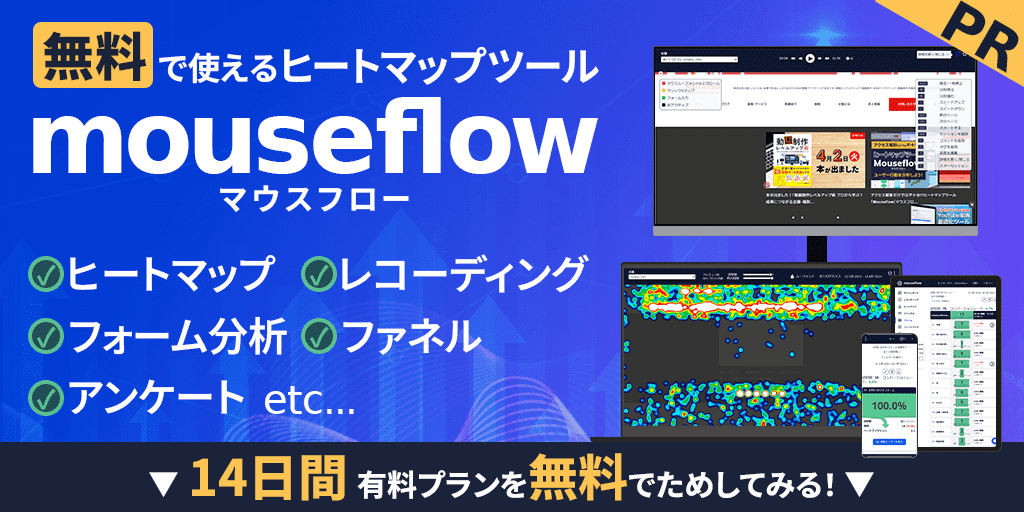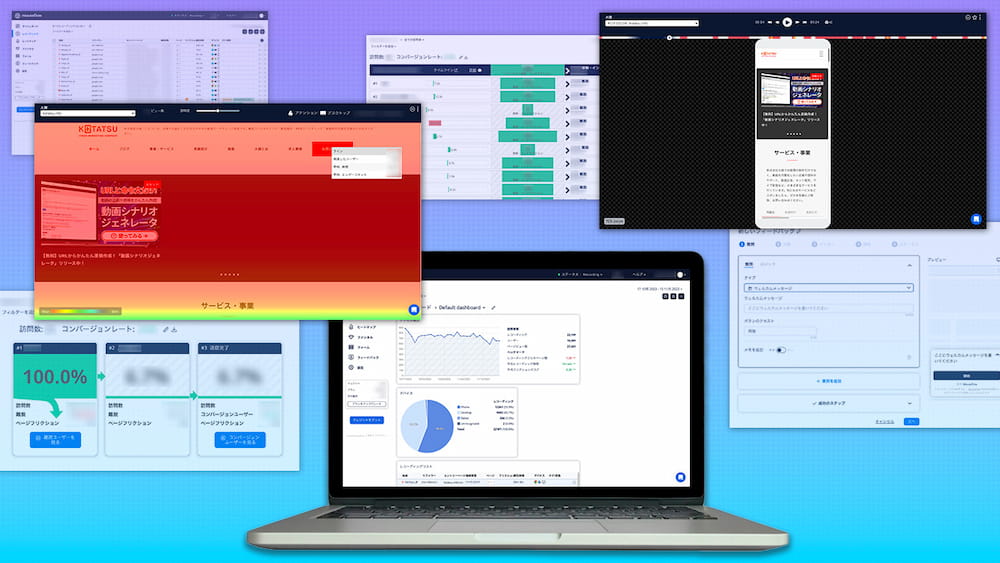前回、無料プランがあるヒートマップツールを7つピックアップし、機能やプラン、サポートをそれぞれ比較いたしました。
しかし、各ヒートマップツールの特徴までは詳しく紹介できませんでした。
そこで、今回は機能やプラン、サポートだけでなく、他にはないツールの特徴、実際に使ってみての感想も交え、改めてご紹介いたします。
Mouseflow
デンマークの「Mouseflow社」が開発し、日本では株式会社APOLLO11が販売代理店として提供されています。
2024年7月初め現在、世界で20万社以上、国内でも100社以上の上場企業が導入しており、弊社でも実際に分析で活用しています。
機能
- クリックヒートマップ
- アテンションヒートマップ
- スクロールヒートマップ
- ページ操作ヒートマップ
- ヒートマップURL共有
- ヒートマップスクリーンショット
- レコーディング
- アクセス解析
- フォーム分析
- レポート通知
- 訪問ユーザー情報
- データ表形式エクスポート
- セグメント(フィルタリング)
- フィルタリングの保存
- パラメータ設定
- イベント設定
- ノーコードイベント設定
- ゴール設定
- IP除外
- URL統一
- クロスドメイン計測
- GA4連携
- ヒートマップ比較
- ポップアップ
- A/Bテスト
- 期間比較
ヒートマップは5種類あり、その他にもレコーディング機能、フォーム分析などがあります。
ヒートマップの種類
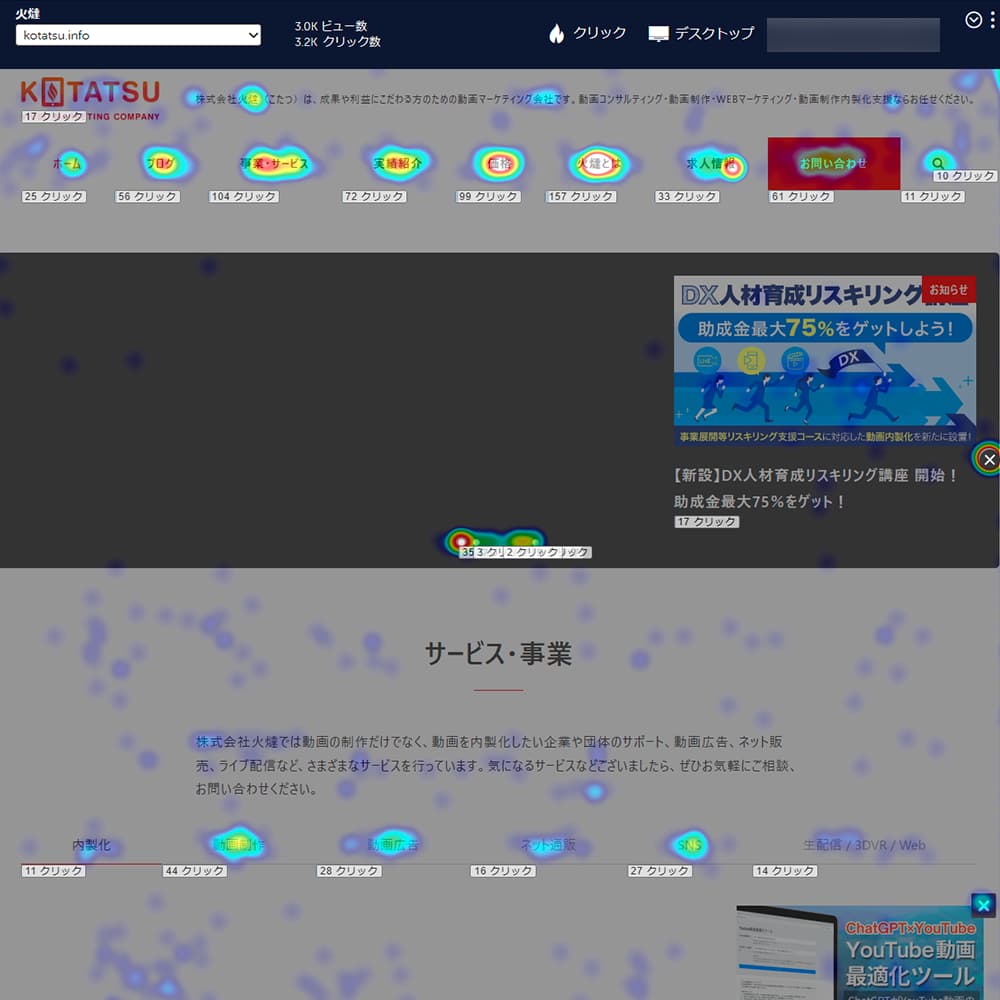
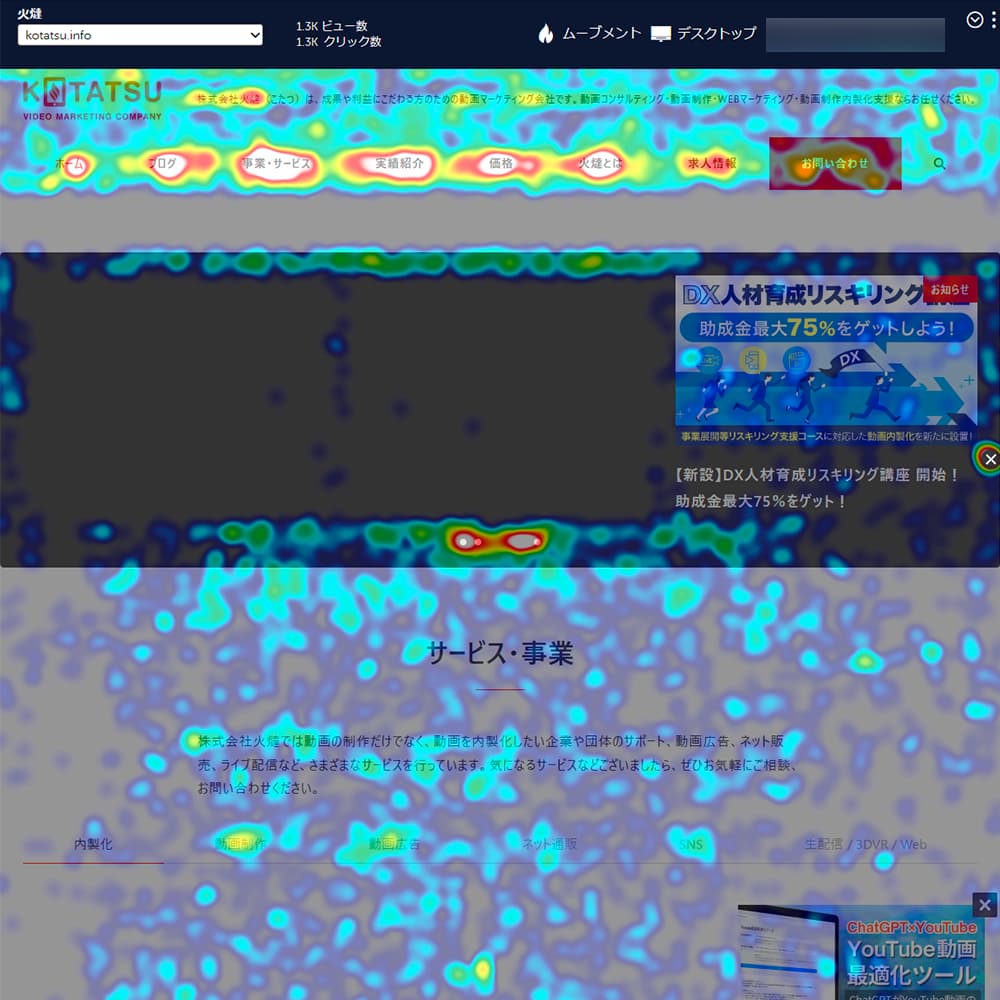
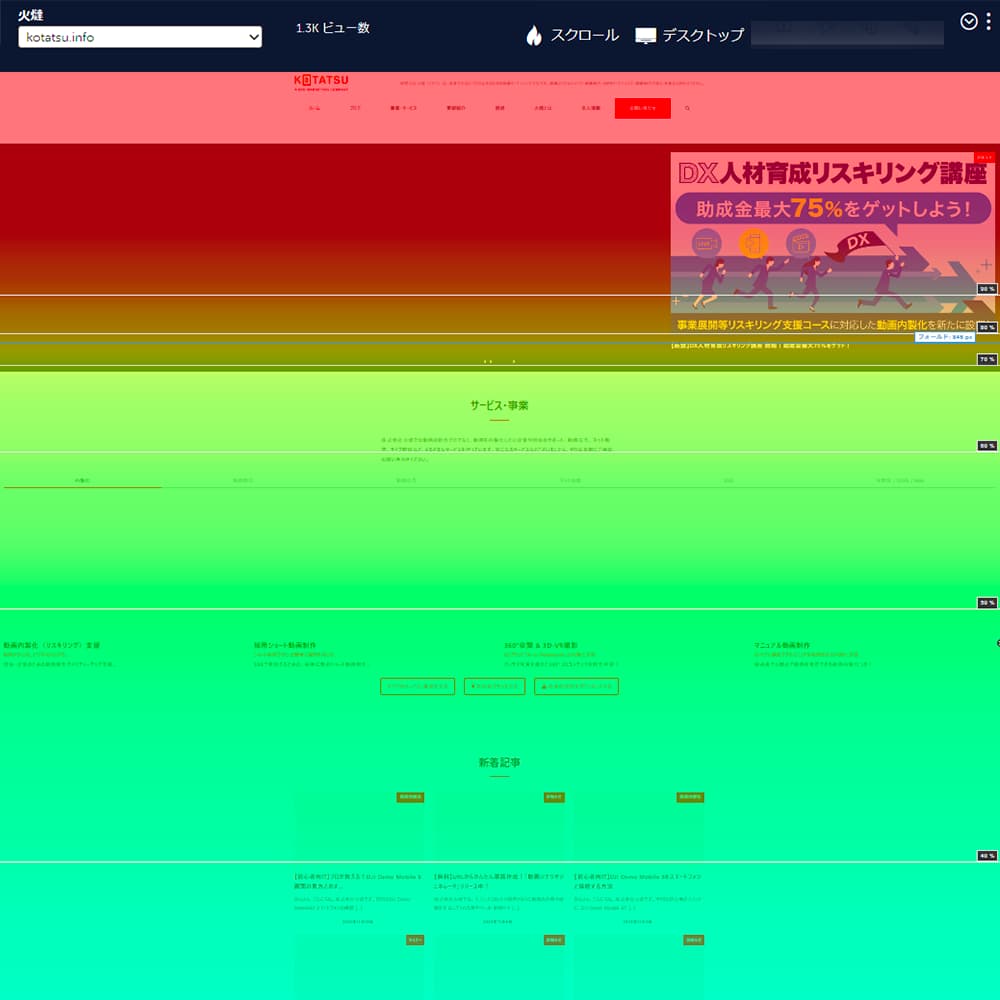
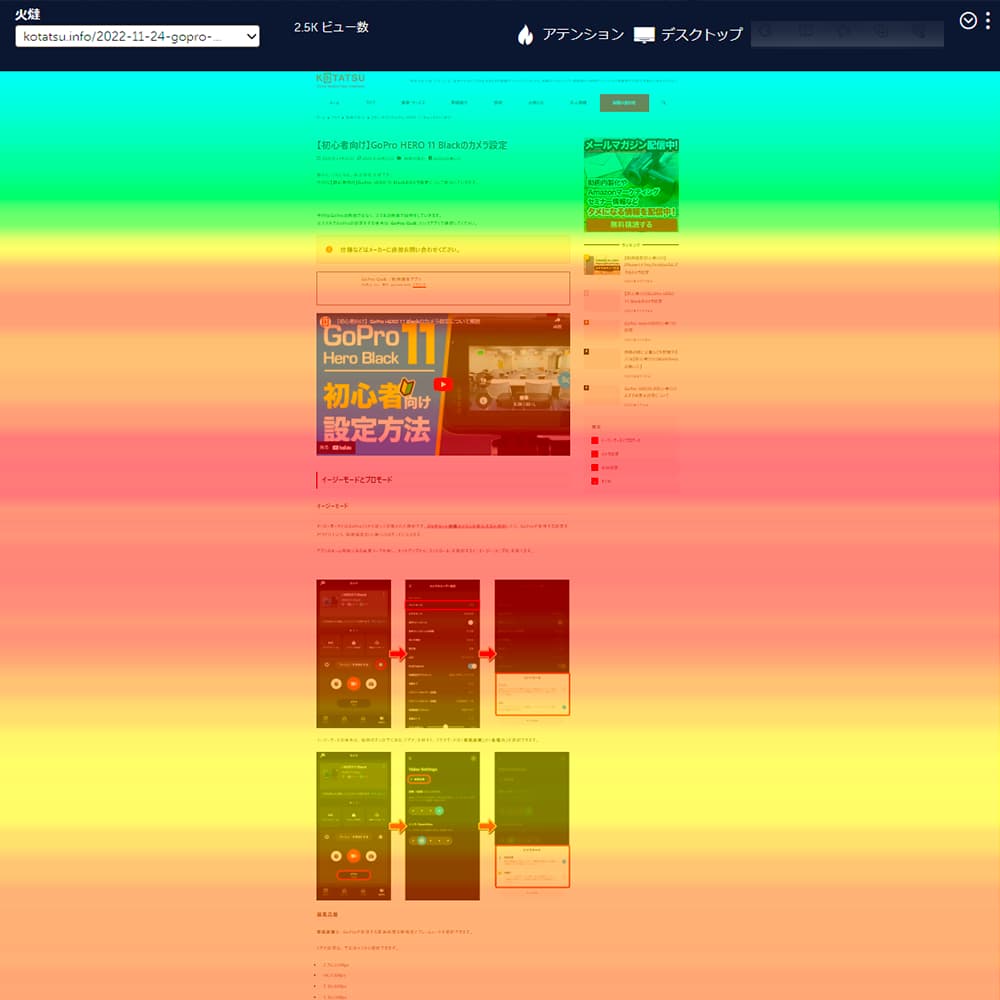
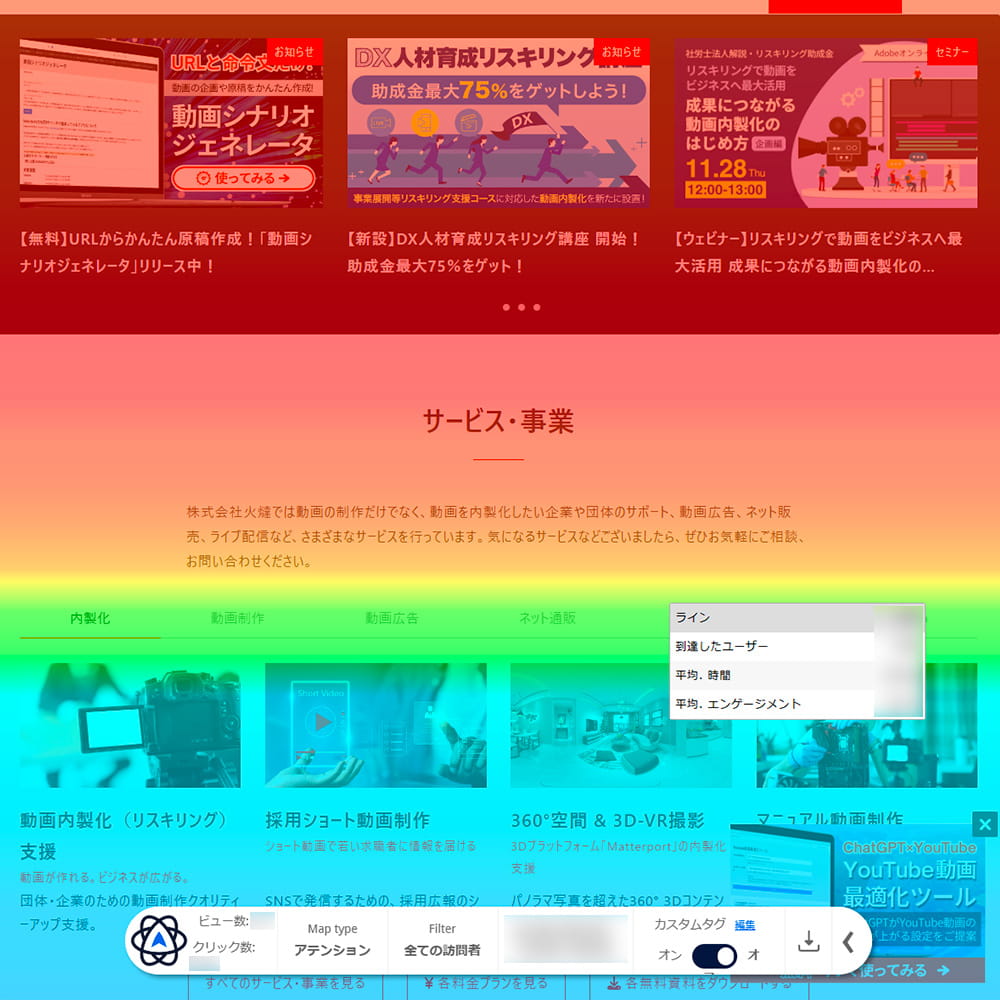
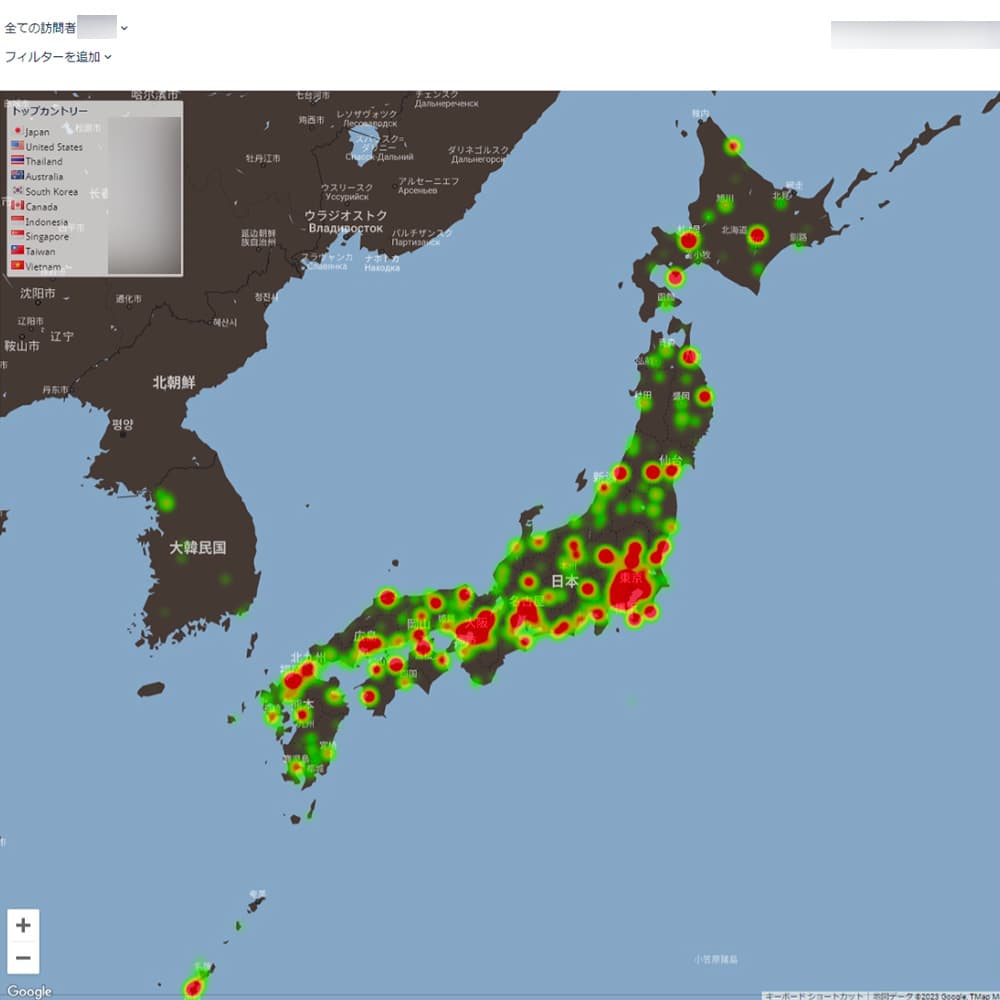
レコーディング機能
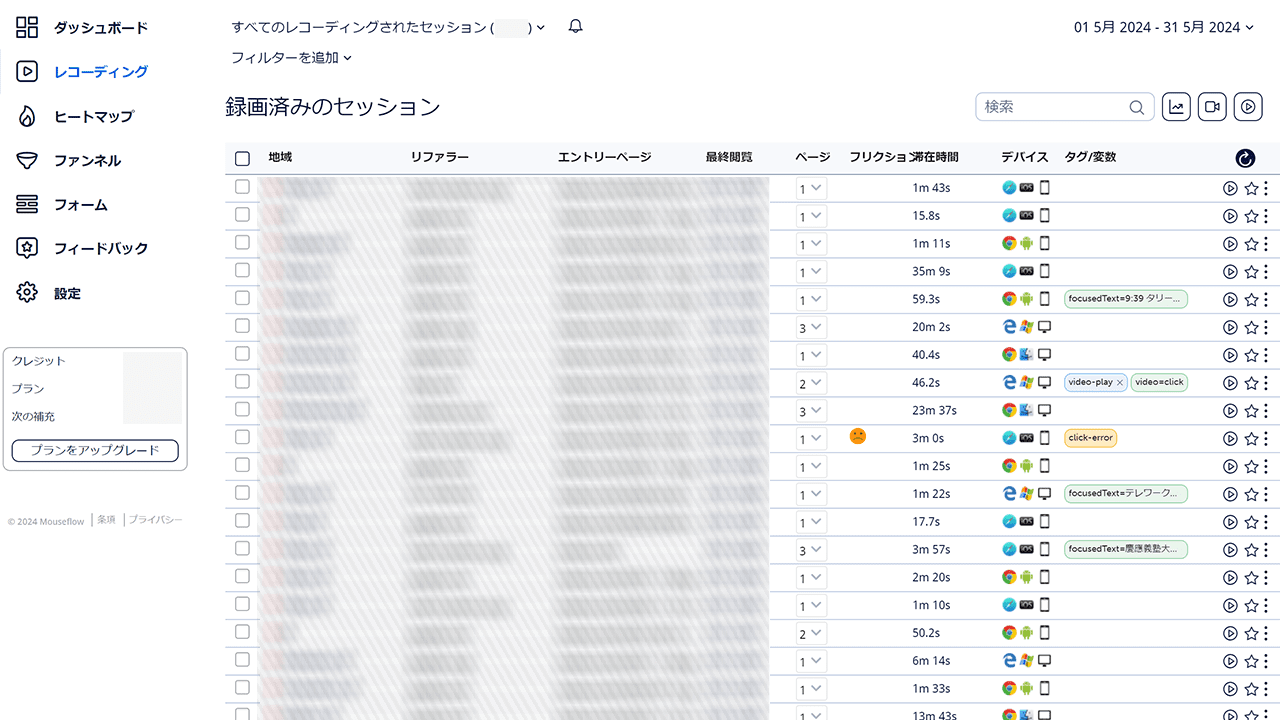
アクセスユーザーの情報や、行動によって自動的に付与されたタグ、変数が表示される。
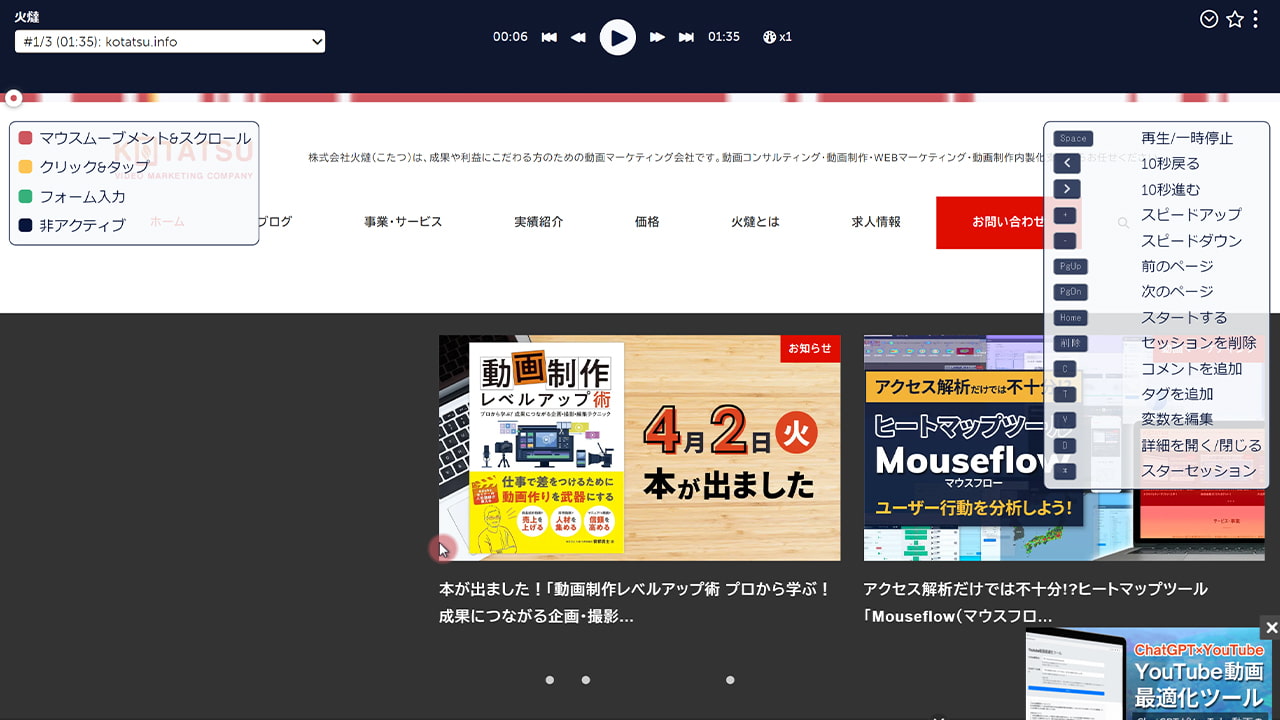
再生のタイムバーにクリックやフォーム入力などが表示される。倍速再生は0.5~8倍まで可能。
「実現可能な機能」である理由
ヒートマップ比較
ヒートマップを直接比較する機能はありませんが、複数ウィンドウを開いたり、スクリーンショットを撮影すれば、ヒートマップの比較が可能です。
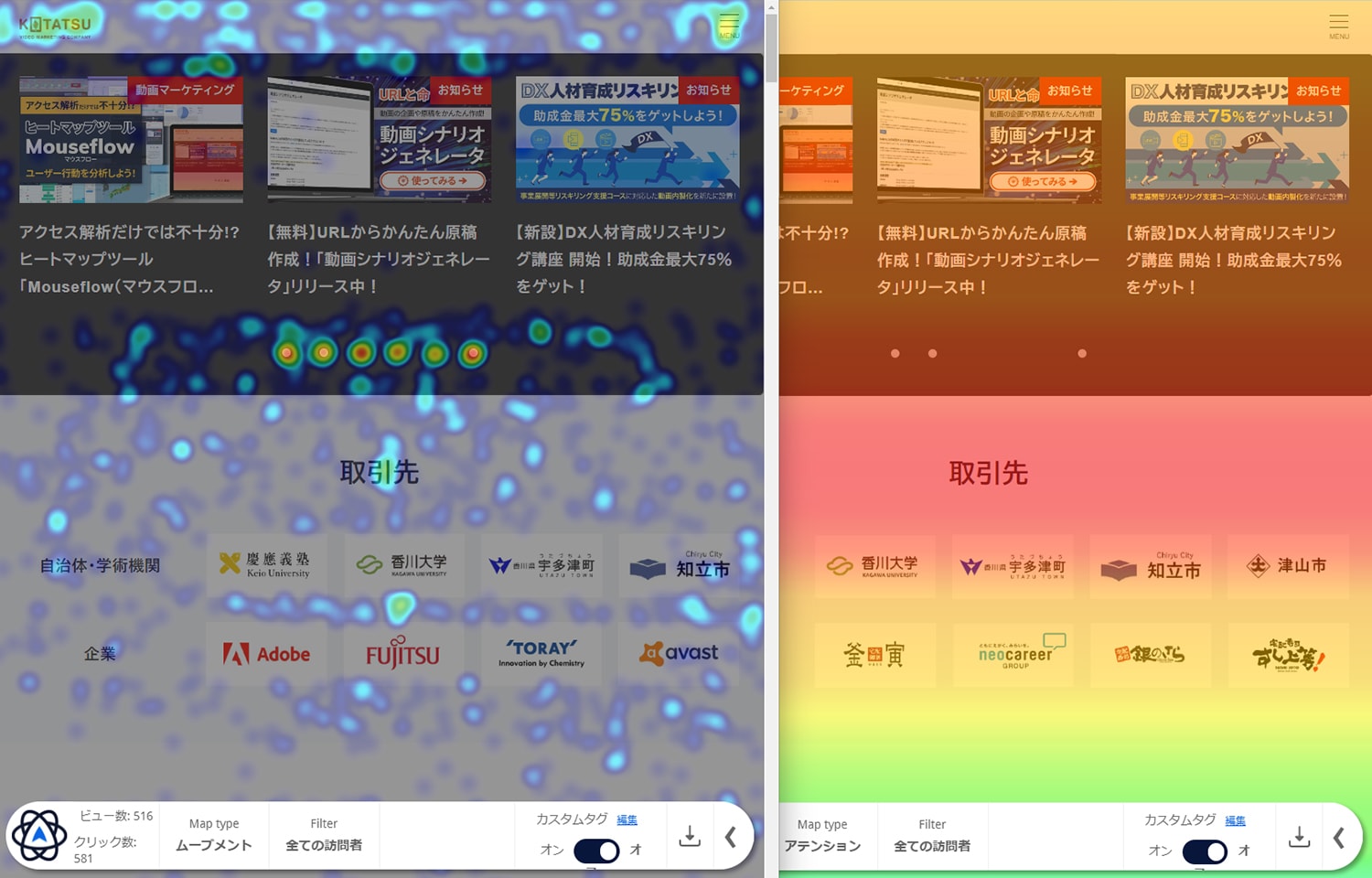
ポップアップ
ポップアップとは少し違いますが、一部のユーザーにアンケートを行える「フィードバック」という機能があります。画像は表示できませんが、文章で誘導や販促は可能です。

A/Bテスト
標準搭載されていませんが、A/Bテストが行える外部ツールを利用すれば、実施可能です。
ABテスト連携 – 【公式】マウスフロー日本語サポート
※Google Optimizeはサービス終了しています。
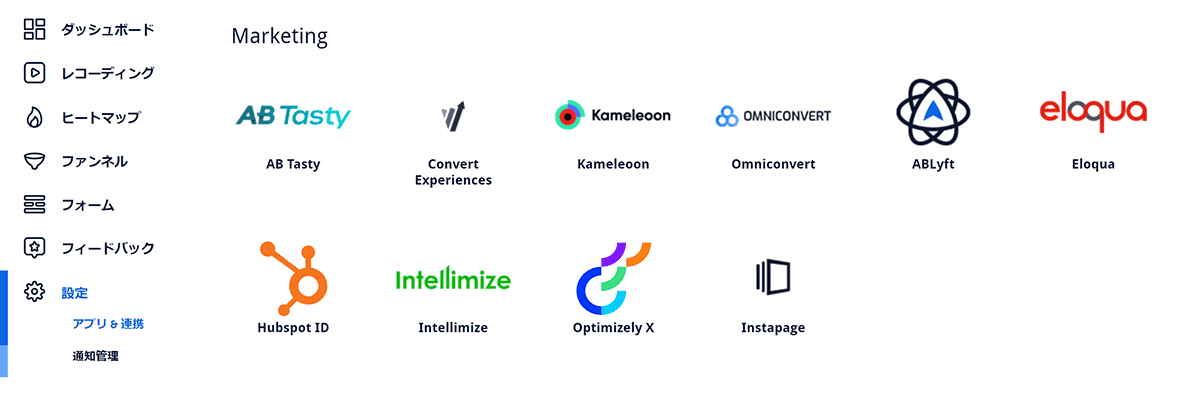
期間比較
どれぐらいの変化があったか、直接の期間比較はできません。ただし、複数のブラウザウィンドウで別の期間範囲を指定した画面を開いたり、データをCSV形式でダウンロードして分析することにより、期間の比較は可能です。
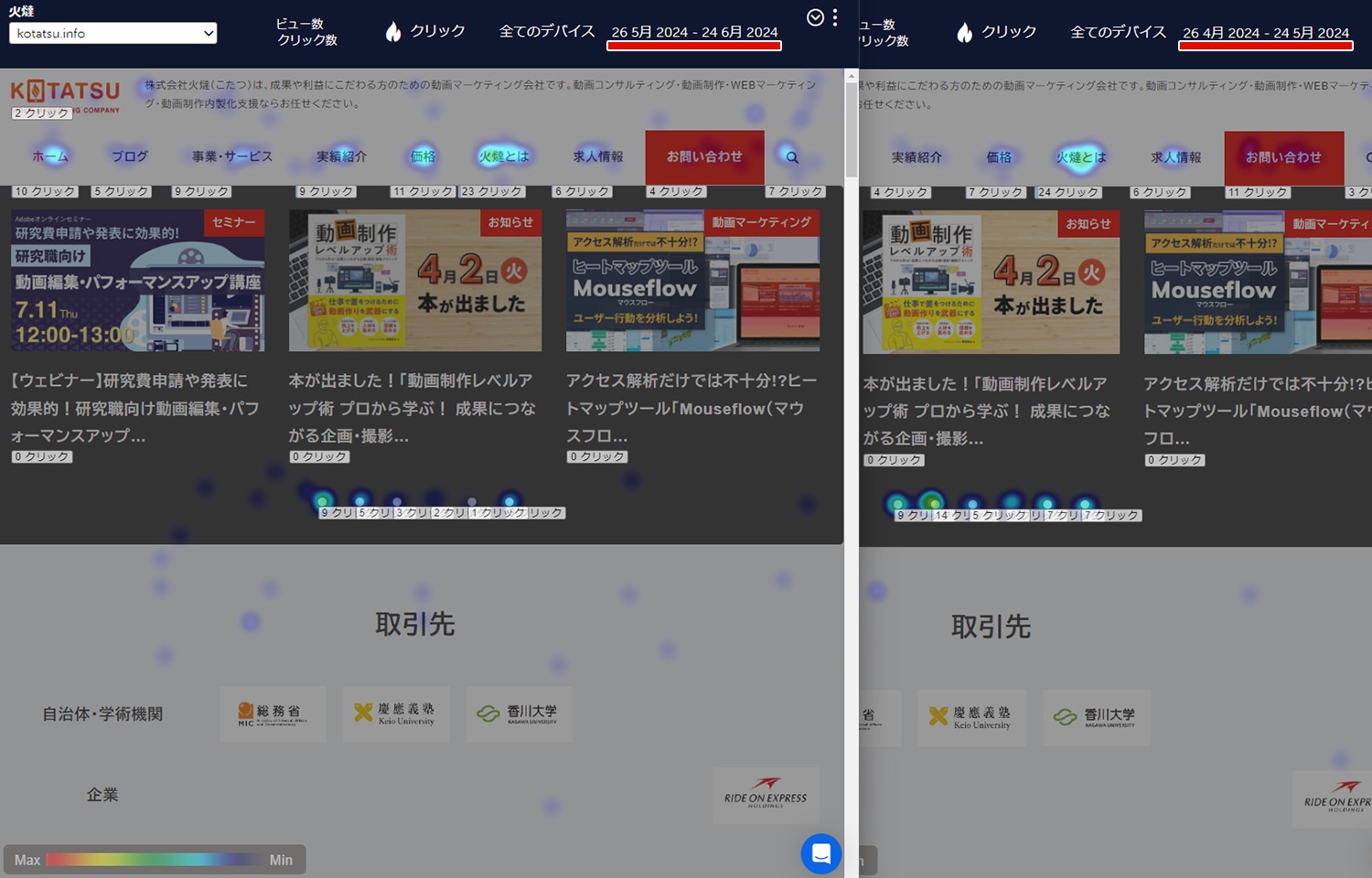
セグメント(フィルタリング)できる設定項目
- パラメータ
- ユーザータイプ
- 流入元
- 地域
- ブラウザ
- 解像度
- OS
- イベント
- クリックの種類
- 入口ページ
- 離脱ページ
- ゴール
フィルター設定画面
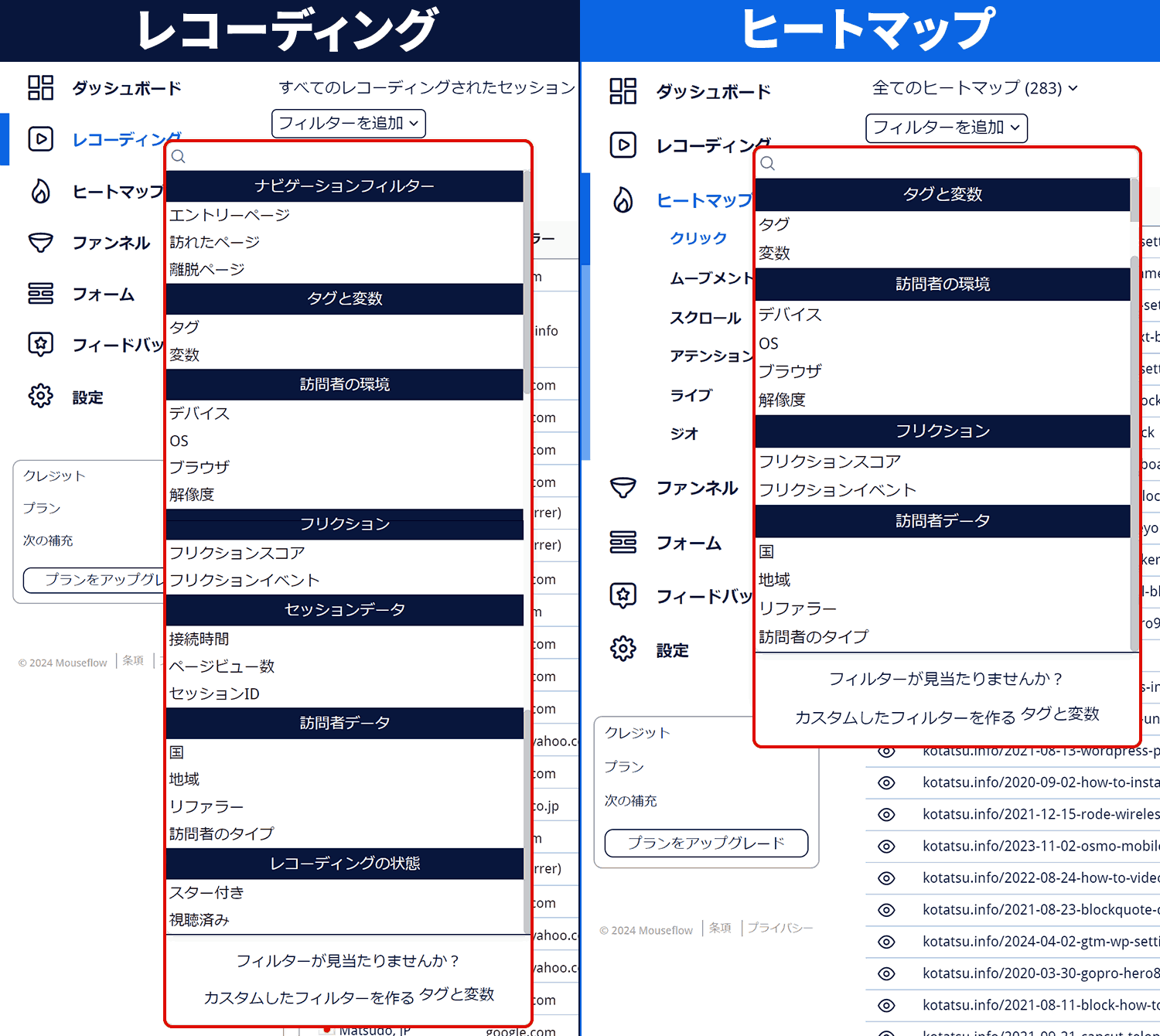
一部セグメント(フィルタリング)可能である理由
入口/離脱ページ
レコーディングではフィルタリングが可能ですが、ヒートマップでは利用できません。
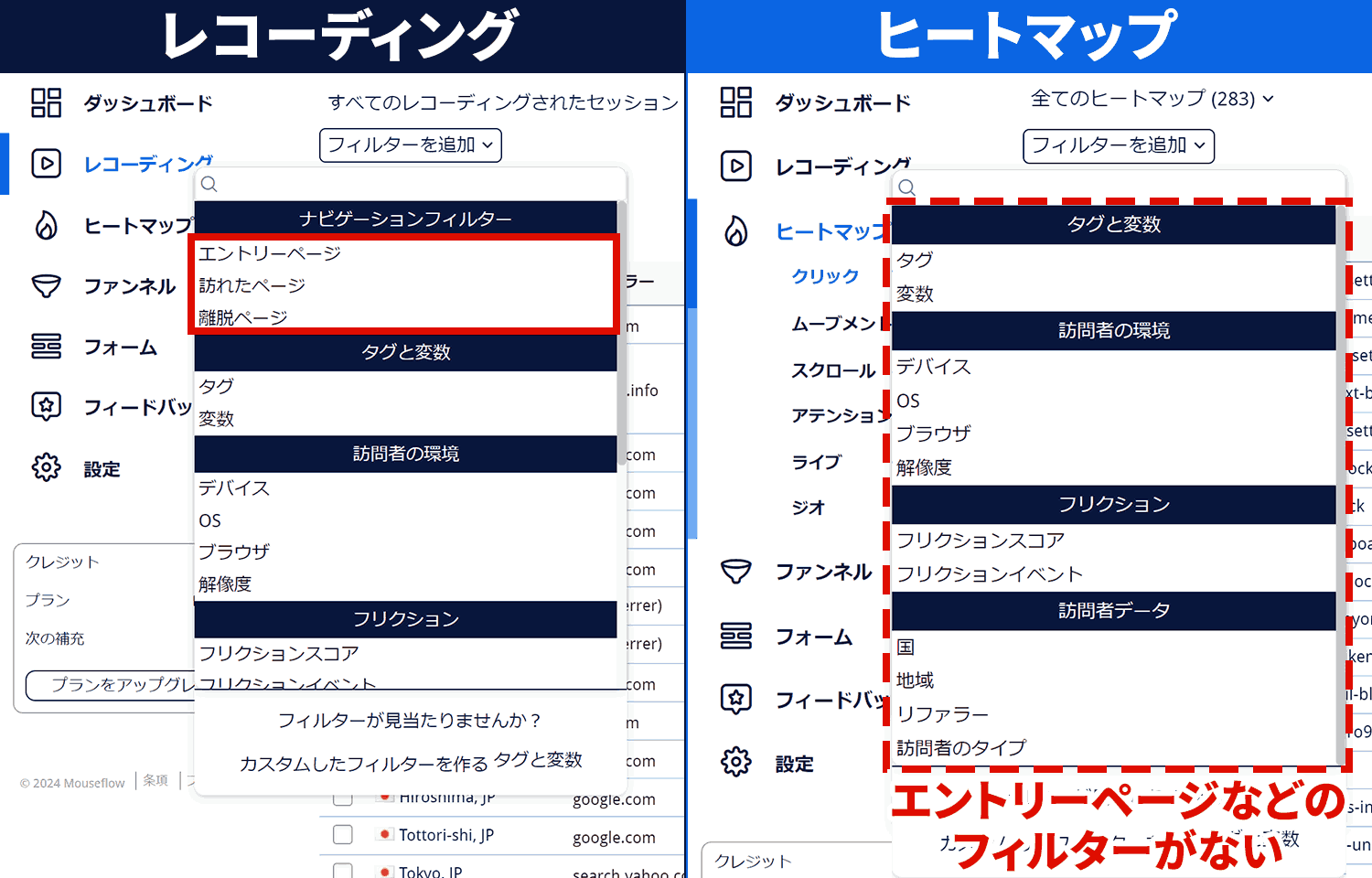
ゴール
ファネル機能で、最後まで完了したユーザーが当てはまります。レコーディングはフィルタリングできますが、ヒートマップでは無効となります。
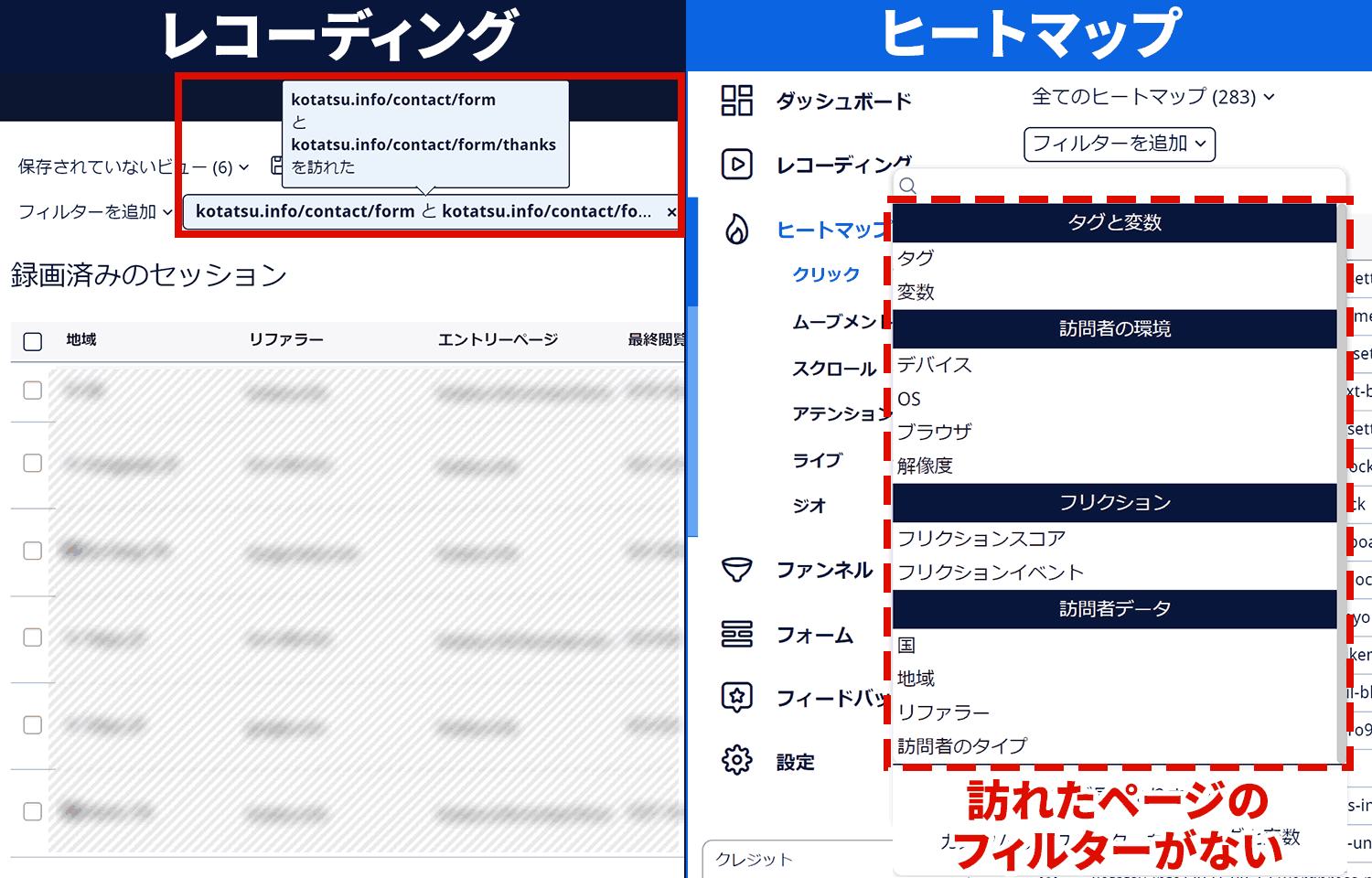
料金プラン
2024年7月初め現在の情報に基づいて作成しております。
変わる可能性がございますので、最新の情報は公式サイトをご覧ください。
- ベーシック:無料プラン
- ベーシック:スターター
- ベーシック:グロース
- ベーシック:ビジネス
- ベーシック:プロ
- ベーシック:エンタープライズ
- サポート PLUS(サポート付きのプラン)
- データ・コンサル PLUS(コンサル付きのプラン)
ドル建てのため、為替レートによります。最新の価格は、公式サイトをご覧ください。
参考として、2024年7月初め現在「ベーシック:スタータープラン」の1年契約が6,000円/月でした。
「ベーシック:エンタープライズプラン」以上は、要お問い合わせです。
計測セッション数、つまりレコーディングできる数によります。
そのかわり、PV数は無制限です。
無料プランが500セッション/月、「ベーシック:スターター」は5,000セッション/月です。
「ベーシック:エンタープライズ」以上は、200,000セッション/月以上の計測が可能です。
無料プランと「ベーシック:スターター」は1サイトのみです。
「ベーシック:エンタープライズ」以上は、10サイト以上可能です。
無料プランは1ヶ月間です。
「ベーシック:スターター」は3ヶ月間となります。
「ベーシック:エンタープライズ」からは12ヶ月間可能です。
無料版と有料版の違い
計測制限とデータ保存期間だけでなく、その他にも細かい違いがあります。
下記は、プラン選択時に表示される、プランごとに利用できる機能の一覧です。
このように、無料版では「セッションのダウンロード」(後述)と「ライブストリーム」(ページ操作ヒートマップ)が利用できません。
ですが、その他の機能は無料版でもほぼ利用できます。
無料トライアル
14日間
1,500セッション
設定変更はできません。設定の変更をご希望の際は、サポートに連絡することになります。
それ以外の機能は、ほぼすべて利用できます。
サポートから、利用継続のお伺いメールが届きます。
無料もしくは有料で利用するか、それとも継続しないのか、返答する必要があります。
導入方法/サポート
- Googleタグマネージャー
- WordPressプラグイン
- ヘルプ・マニュアル(一部英語)
- サポート
日本語のマニュアルはありますが、管理画面からヘルプコンテンツをクリックすると、英語の方に遷移してしまいます。また、日本語化が追いついていない、英語版のみのコンテンツもあります。
ただ、直接のサポートは日本語ですのでご安心ください。導入方法が分からなければ、オンラインサポートを受けながらコードの設置ができます(要予約)。
他のツールにはない機能や特徴
フリクション
ユーザーのクリックやマウスの動きから、イライラ度合いを表示。
一目で、そのユーザーがどれぐらいクリックなどを行っていたかが分かります。UIの改善やエラーの発見に繋がります。
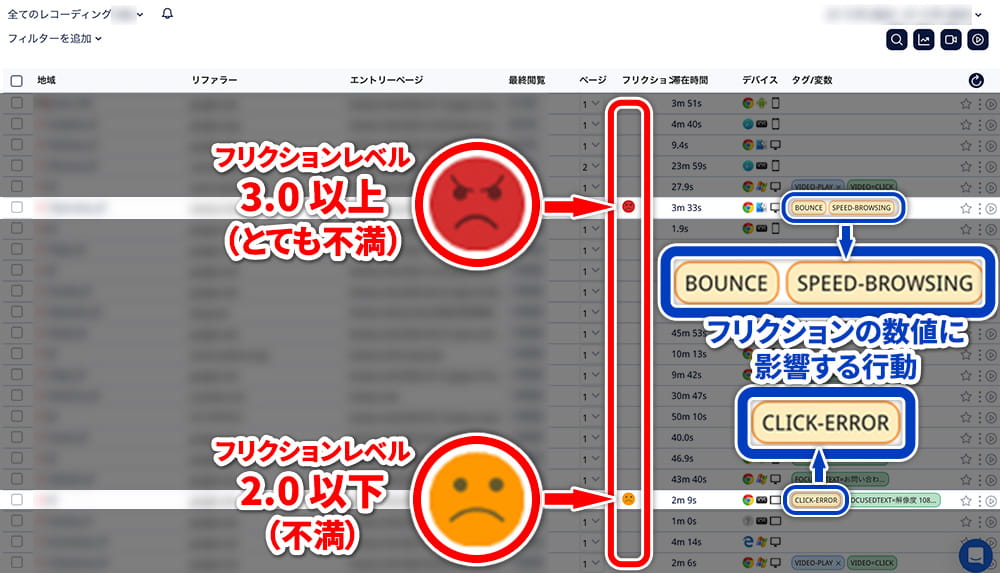
レコーディングをダウンロード
レコーディングをダウンロードする。
HTML+Javascript形式でダウンロードされます。レコーディングを保存できるツールはなかなかありません。
※無料版は利用できません。
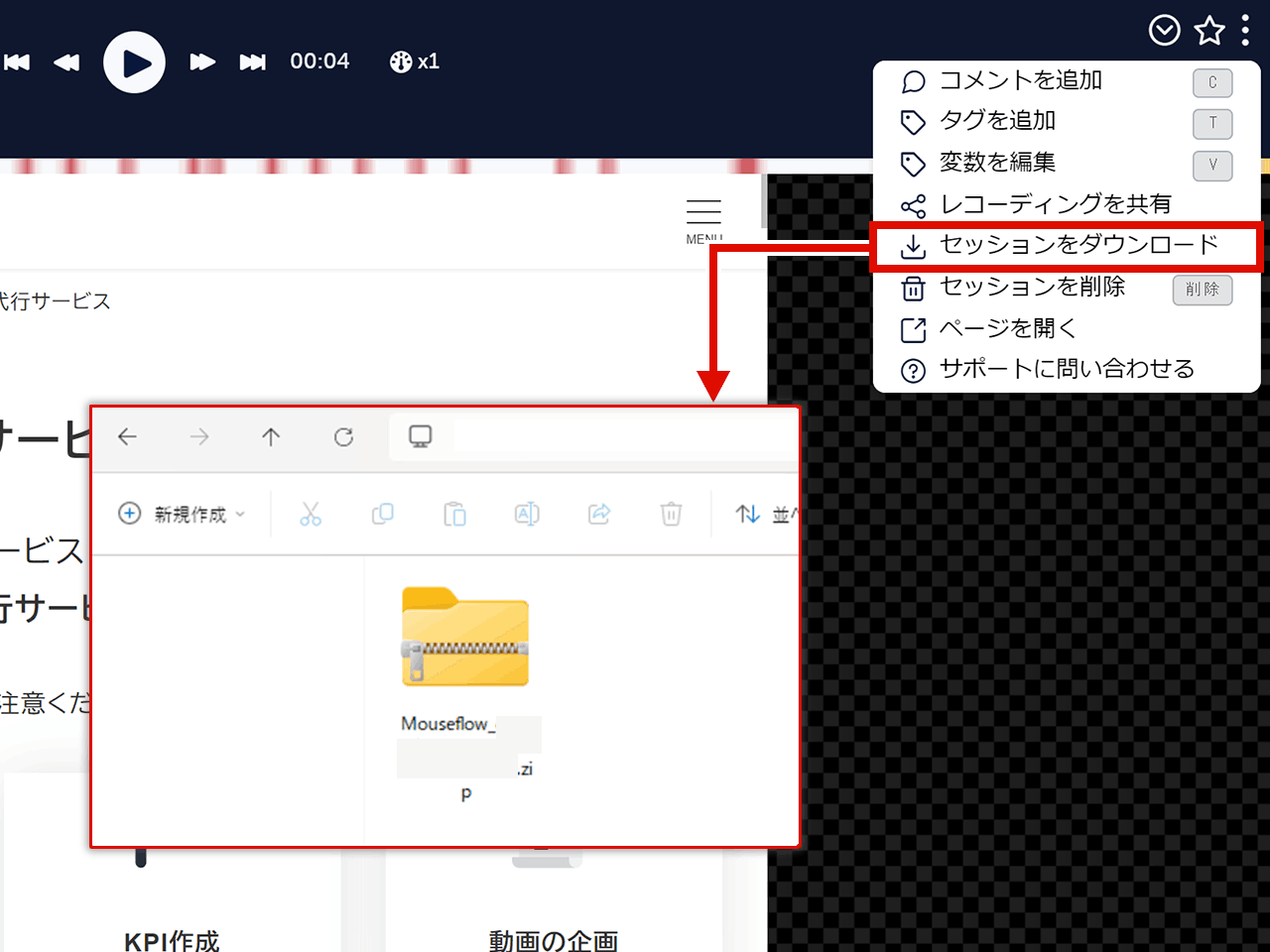
レコーディングにコメント
レコーディングで指定の時間にコメントを残せる。
特定の時間にユーザーが行った行動について、改善の指示や施策提案などに利用できます。
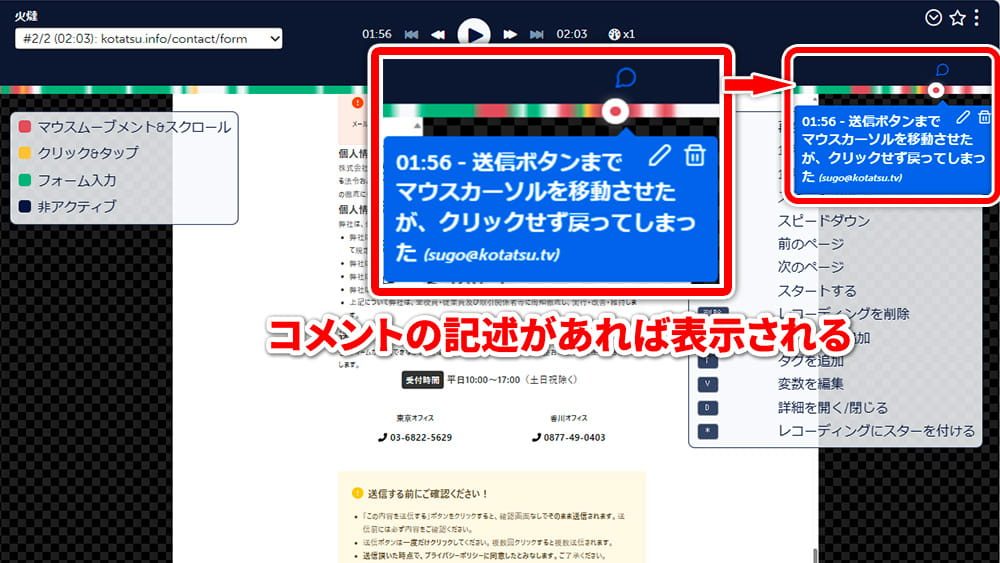
ファネル+レコーディング
ファネルの途中で離脱したり、最後まで完了したユーザーのレコーディングを表示する。
離脱の要因を見つけたり、完了したユーザーの動きや傾向などが分析できます。
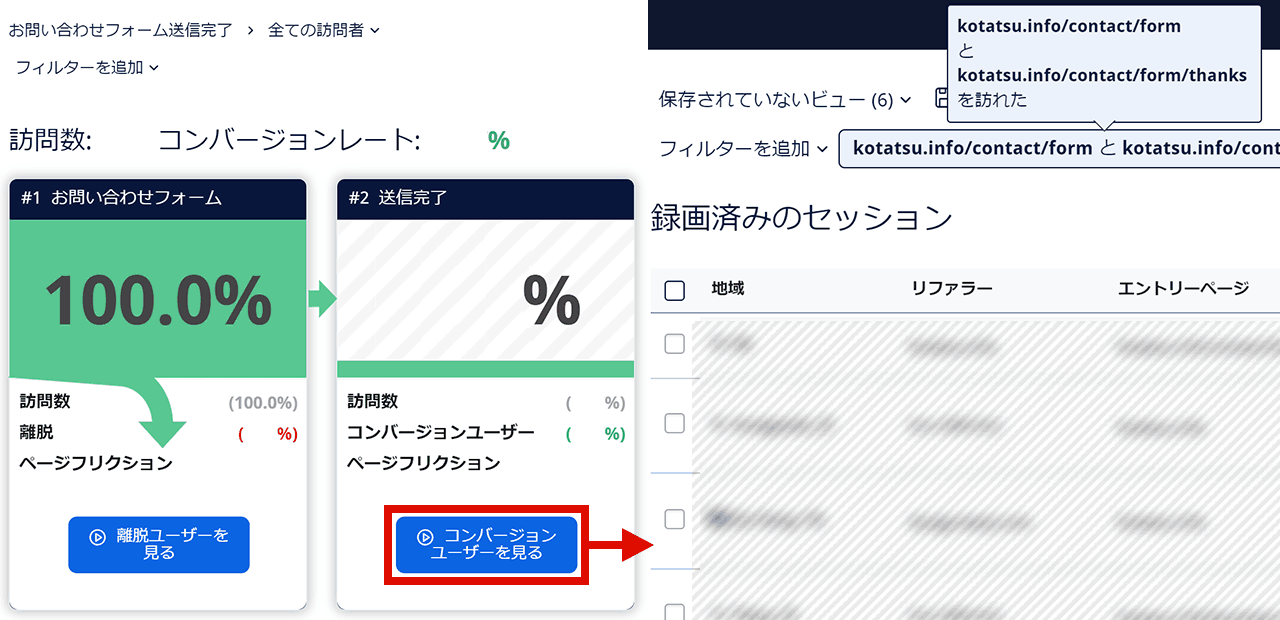
レコーディング タグ/変数 一覧表示
レコーディングのタグや変数を一覧で表示。
フィルタリングの前に、バナーなどのクリックやフォーム送信があったレコーディングがいくつあったか、一目で確認できます。
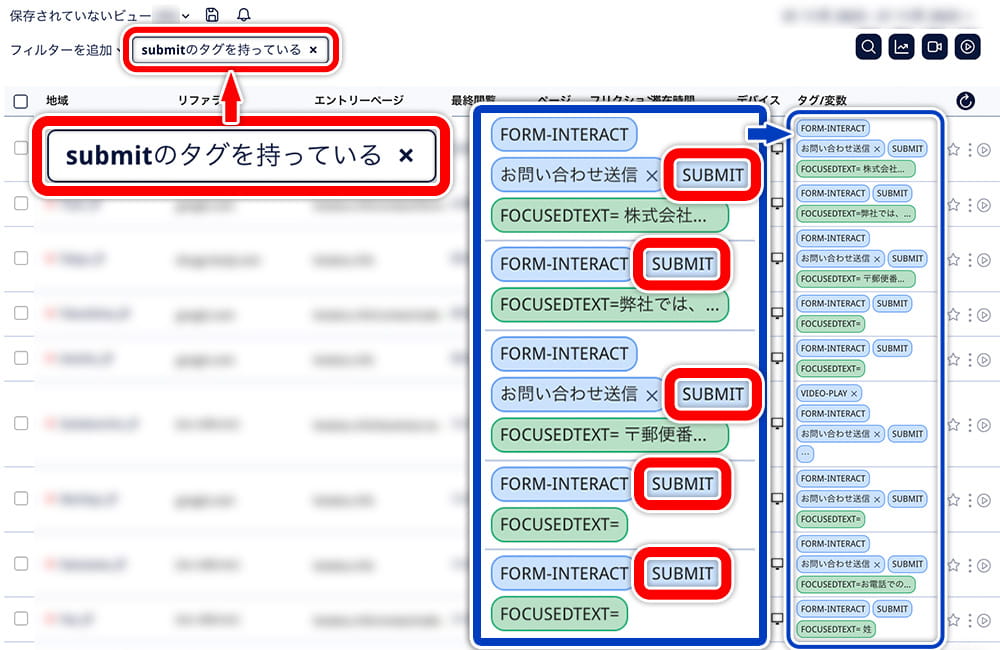
フィードバック
一部のユーザーにポップアップを表示させ、アンケートなどを行う。
サイトやページの情報に関するアンケートを行いたいときに便利です。単なるポップアップではなく、複数項目の設定や評価スケールが設置できるため、小さなフォームとしても活用できます。

Mouseflowのまとめ
課題発見や施策を立てるための分析・調査に便利な機能が揃っています。
レコーディング機能は他のツールより充実しており、目的のレコーディングが見つけやすかったです。
特にレコーディングの一覧画面が見やすく、再生前にフリクションやタグなどが確認できるため、フィルタリング時にも非常に便利でした。弊社がMouseflowの導入をおすすめしている理由です。
ただ、管理画面上部のヘルプ部分や、右下に表示されるサポートウィンドウが英語で表記されているため、一瞬戸惑いました。このように翻訳が追いついていない部分もありますが、ブラウザの翻訳機能を使えばなんとかなります(ならない場合もあります)。
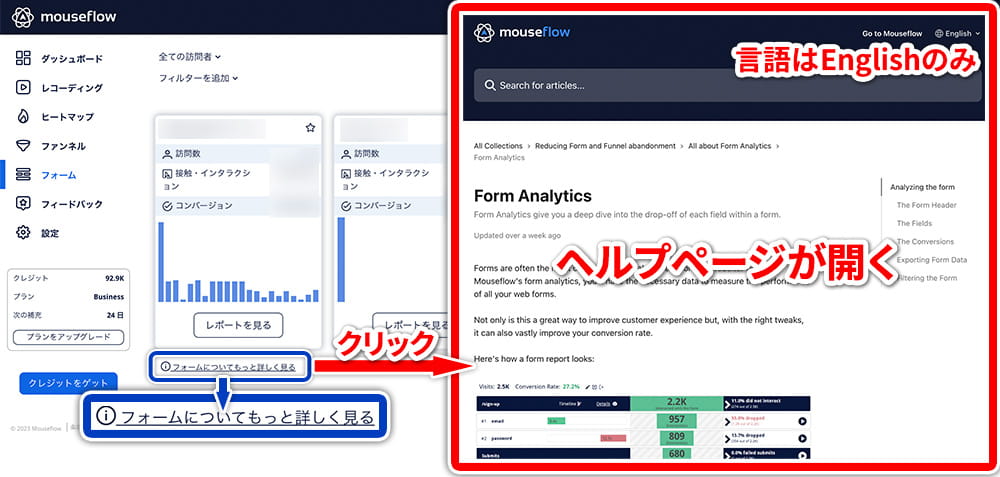
無料でほぼすべての機能が使えます。ただし、計測制限は500セッション/月と少なく、すぐ上限に引っかかるうえに、他のツールにはないレコーディングのダウンロードも利用できません。もし計測の上限を増やしたり、レコーディングのダウンロードを使いたい場合は、有料プランを検討してみてはいかがでしょうか。
下記リンクからご契約いただけましたら、弊社でもレクチャーをいたします。
今後も株式会社火燵では、Mouseflowについて機能や使い方をご紹介していきます。
ミエルカヒートマップ
株式会社Faber Company(ファベルカンパニー)が提供しているヒートマップツールです。2024年7月初め現在、累計で1,300社以上が導入しています。
機能
- クリックヒートマップ
- アテンションヒートマップ
- スクロールヒートマップ
- ヒートマップ比較
- ヒートマップURL共有
※有料版のみ - ヒートマップスクリーンショット
※有料版のみ - ポップアップ
- A/Bテスト
※ファーストプラン以上 - アクセス解析
- データ表形式エクスポート
※有料版のみ - セグメント(フィルタリング)
- パラメータ設定
- 期間比較
※有料版のみ - イベント設定
※ビジネスプラン以上 - ノーコードイベント設定
※ビジネスプラン以上 - ゴール設定
※ビジネスプラン以上 - IP除外
※有料版のみ - URL統一
- ページ計測切り替え
- クロスドメイン計測
- Search Console連携
- GA4連携
3種類のヒートマップと、ポップアップやA/Bテストなどが利用できます。
ヒートマップの種類
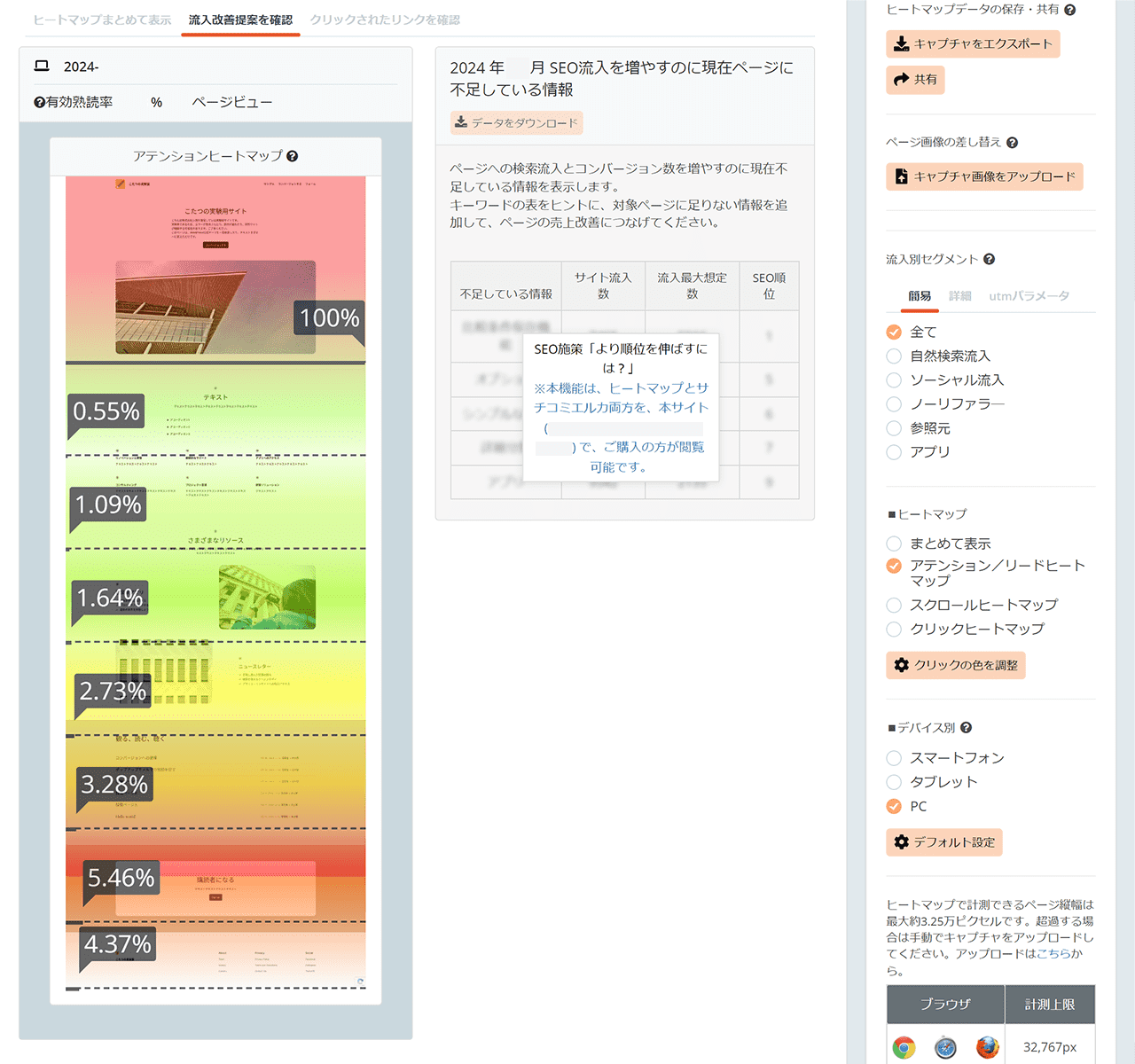
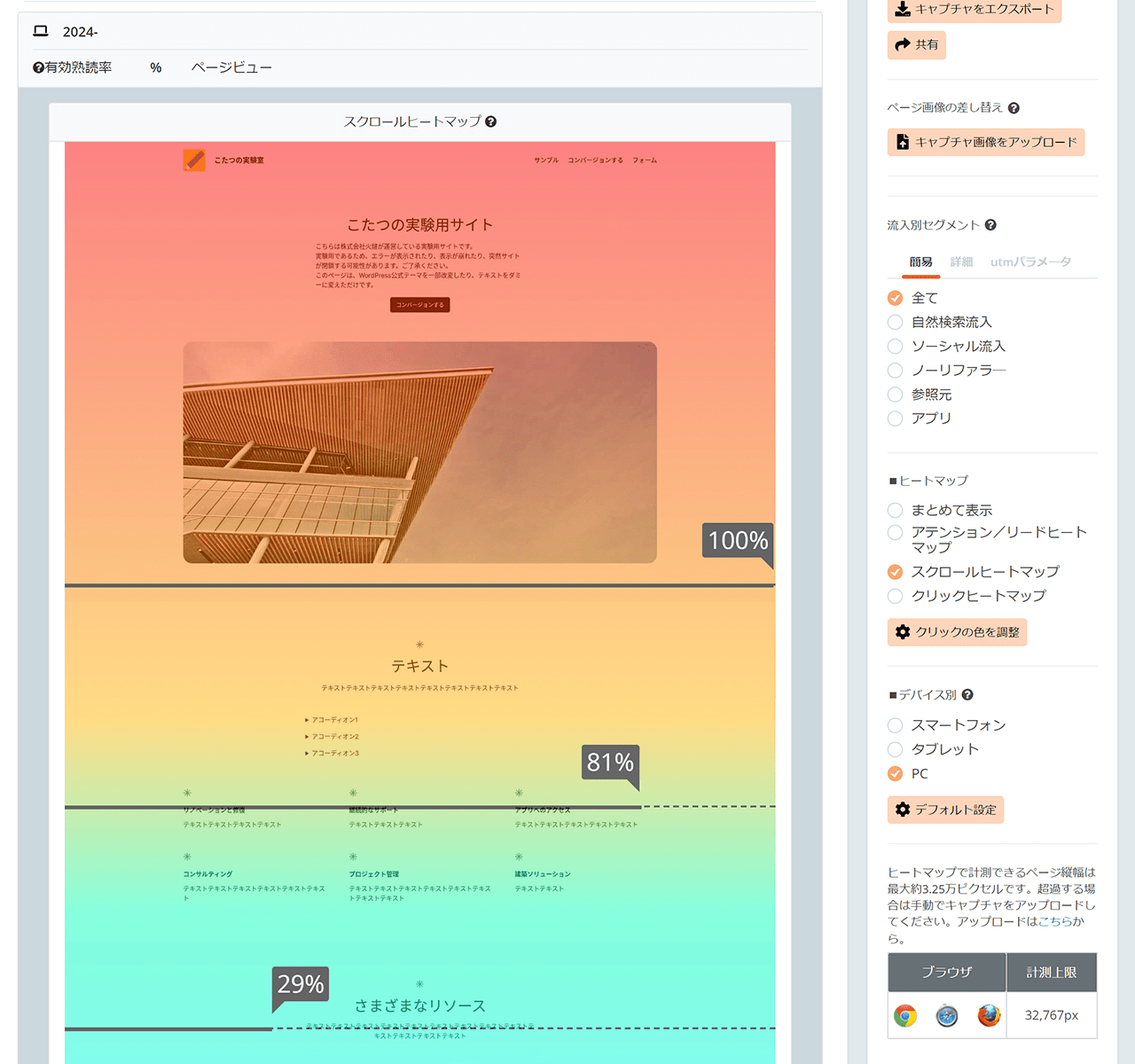
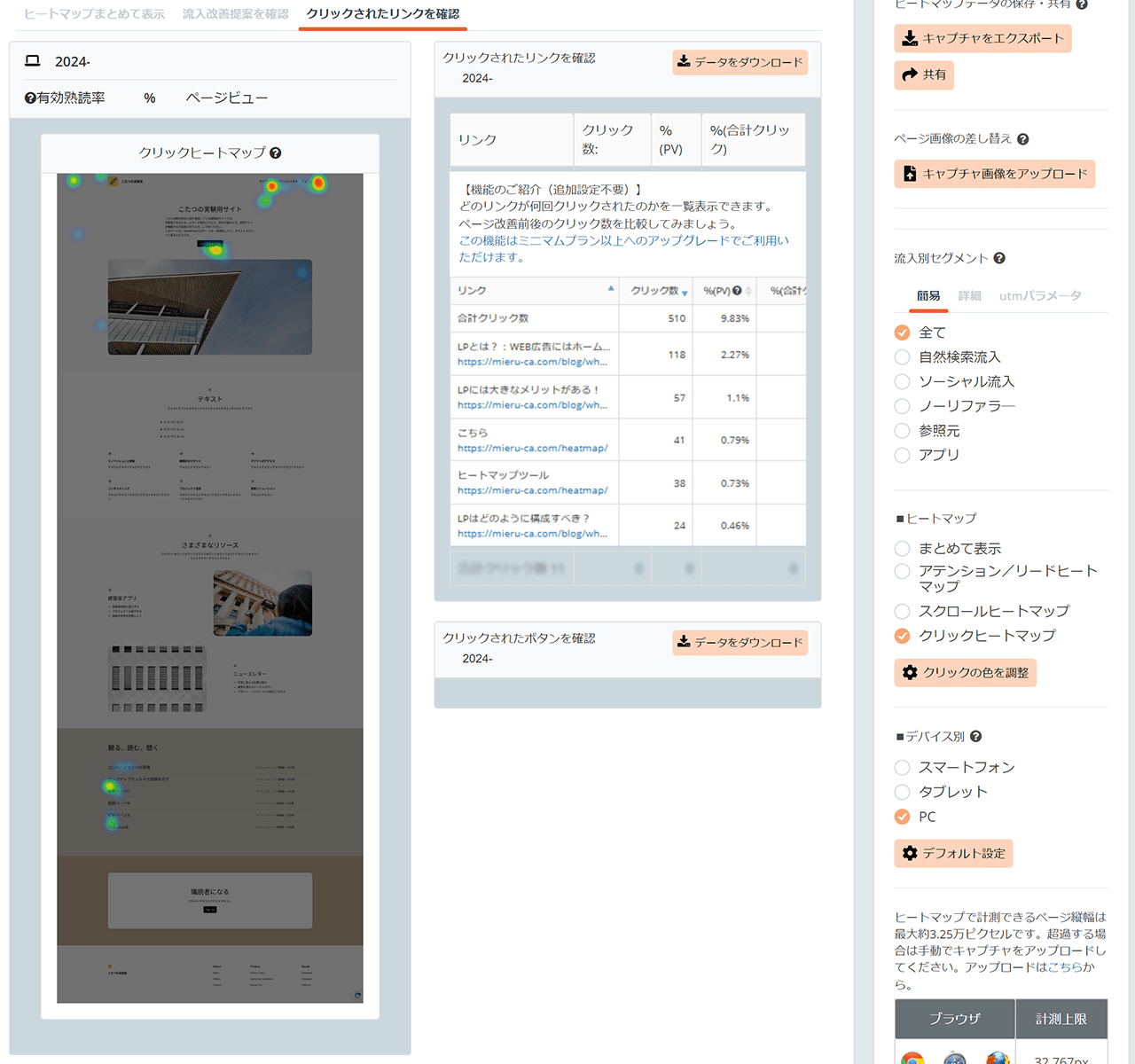
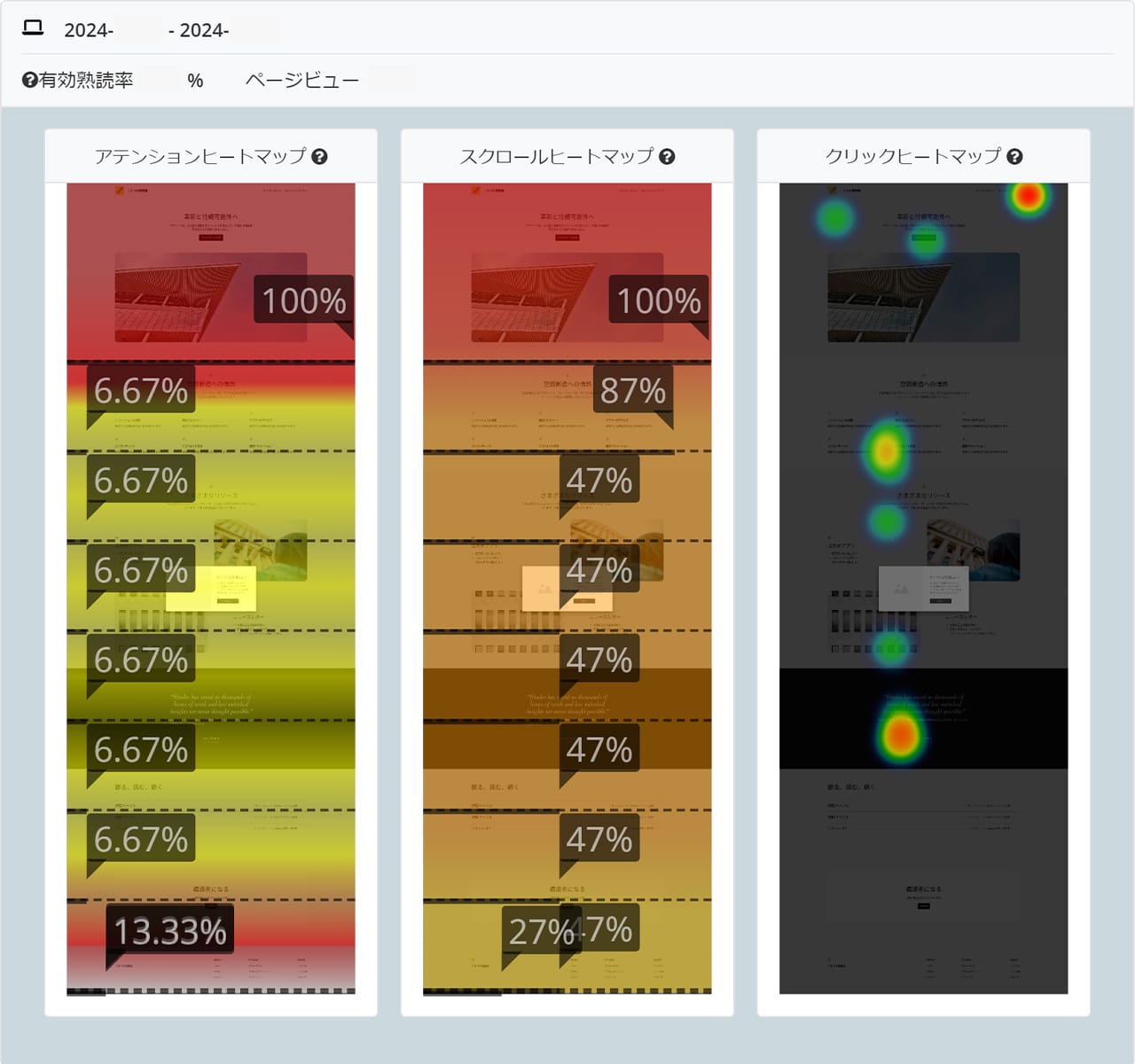
セグメント(フィルタリング)できる設定項目
- パラメータ
- 流入元
- イベント
※ビジネスプラン以上 - ゴール
※ビジネスプラン以上
対応している項目は少なめですが、基本的に把握しておきたいところは抑えています。
フィルター設定画面
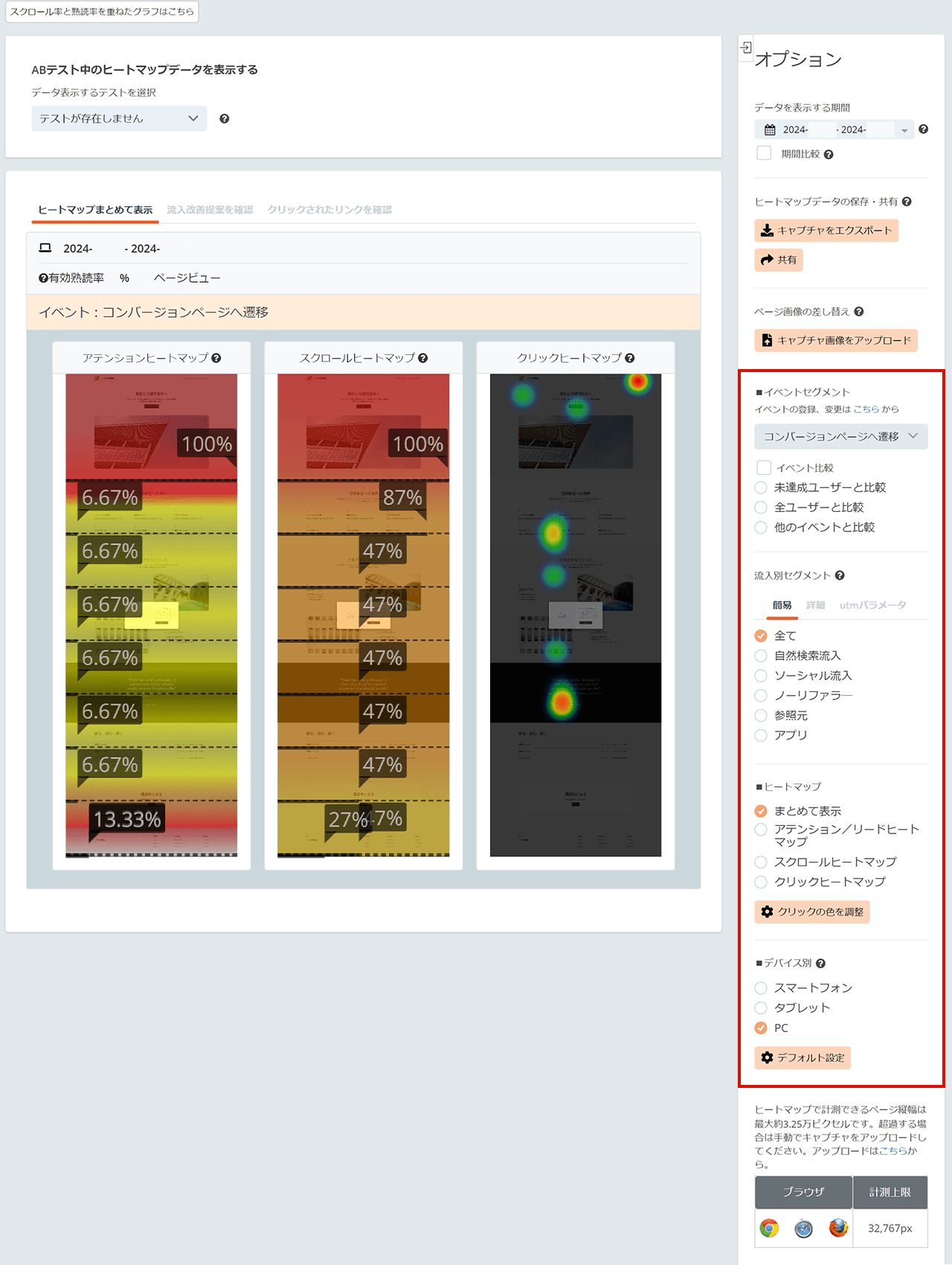
画像は無料トライアル時のもので、「イベントセグメント」が使えるのはビジネスプラン以上。
料金プラン
2024年7月初め現在の情報に基づいて作成しております。
変わる可能性がございますので、最新の情報は公式サイトをご覧ください。
- 無料
- ミニマム
- ビジネス
- ファースト
- エキスパート
- スーパー
無料プランより一つ上の「ミニマム」が9,800円/月(税抜)です。
一番上は、「スーパー」の149,800円/月(税抜)です。
※価格は年間契約の場合です。
無料版が3,000PV/月、「ミニマム」は1万PV/月です。
一番上の「スーパー」は1,000万PV/月となっていますが、要相談のとのことです。
無料プランは1ドメインのみ、「ミニマム」は3ドメイン可能です。「ビジネス」以上は無制限でドメイン登録可能です。
ただし、無料プランは1ページしか計測できません。
「ミニマム」以上になると、無制限でページを計測できます。
無料プランは30日です。
「ミニマム」は90日となります。
「ファースト」以上は365日保存されます。
無料版と有料版の違い
無料プランでは、多くの機能が制限されます。有料のプランでも、機能が利用できなかったり、制限付きだったりします。
全部の機能が使えるのは「ファースト」以上です。それ以下のプランでは、A/Bテスト機能が使えません。
無料プランやミニマムまでだと、メールや電話などでのオンラインサポートもつかないようです。
無料トライアル
10日間
登録URL数 無制限 / 50万PVまで計測可
ファーストプランの機能が利用できます。
自動的に無料プランへと切り替わります。
複数のヒートマップを登録していた場合は、一番PV数が多い1ページのみとなります。
導入方法/サポート
- Googleタグマネージャー
- WordPressプラグイン
※更新停止中 - ヘルプ・マニュアル
- サポート
※ビジネスプラン以上 - コミュニティ・フォーラム
※イベント開催
公式のWordPressプラグインは存在していますが、最終更新が3年前(2024年7月初め現在)となっているため、使用はあまりオススメできません。
コミュニティやフォーラムといったユーザー交流サイトは見つかりませんでしたが、定期的に「ミエルカユーザー会」というイベントを行っているようです。
他のツールにはない独自機能
広告分析
出稿キーワードのサイトや広告文がわかる。
競合のサイトの出稿キーワードと掲載順位を確認できる。
広告の出稿や改善の参考になります。競合他社と比較することで、成果が出るような広告文はどのようなものか、他の企業にはない切り口はないかが分析できます。
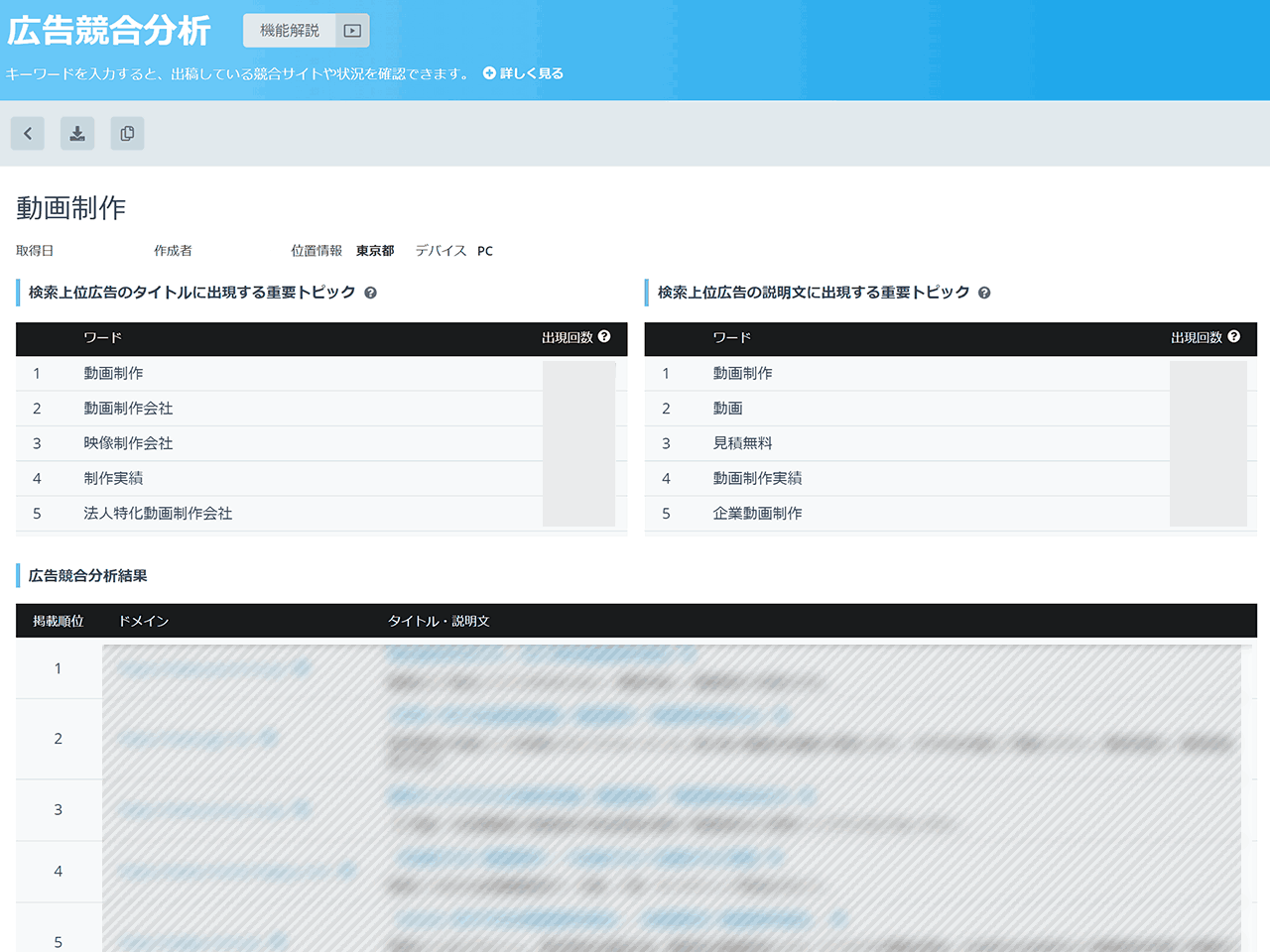
流入改善提案を確認
訪問見込みユーザーの悩みを、Google Search Consoleのデータを分析して可視化する。
ユーザーのニーズを一目で把握できます。
有料のため、機能の確認ができませんでしたが、詳しくはミエルカのブログ記事にて紹介されております。
※追加購入が必要です。
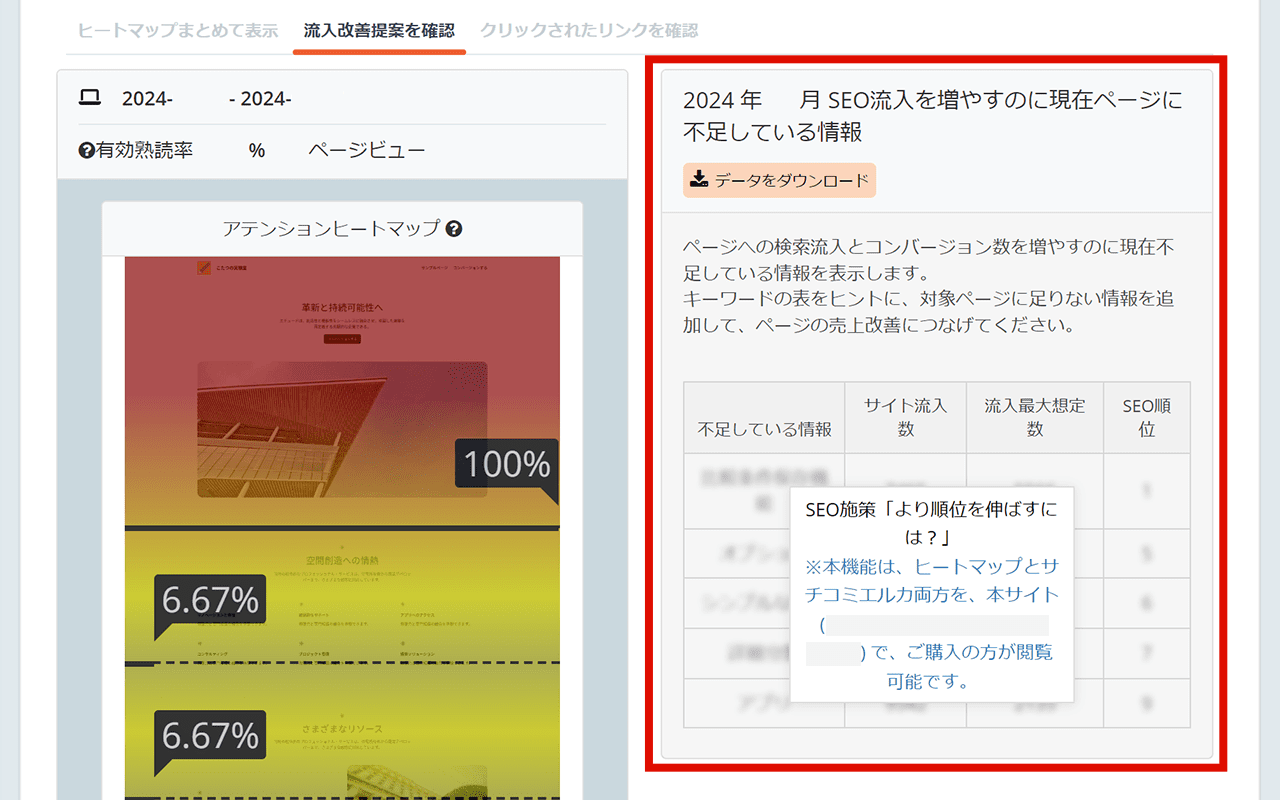
ミエルカユーザー限定コンテンツ
ミエルカユーザー限定のセミナーへの参加や学習ビデオの視聴。
デジタルマーケティングの初心者にとって、ためになるコンテンツが揃っています。基本的なことから学ぶことができます。

デジタルマーケティングのプロに相談
デジタルマーケティングのプロに、施策や最新情報、分からないことを直接質問できる。
動画やセミナー、記事などだけでは分からないことを直接プロに聞けます。初心者はもちろん、少し慣れてきた中級者にとってもありがたいでしょう。
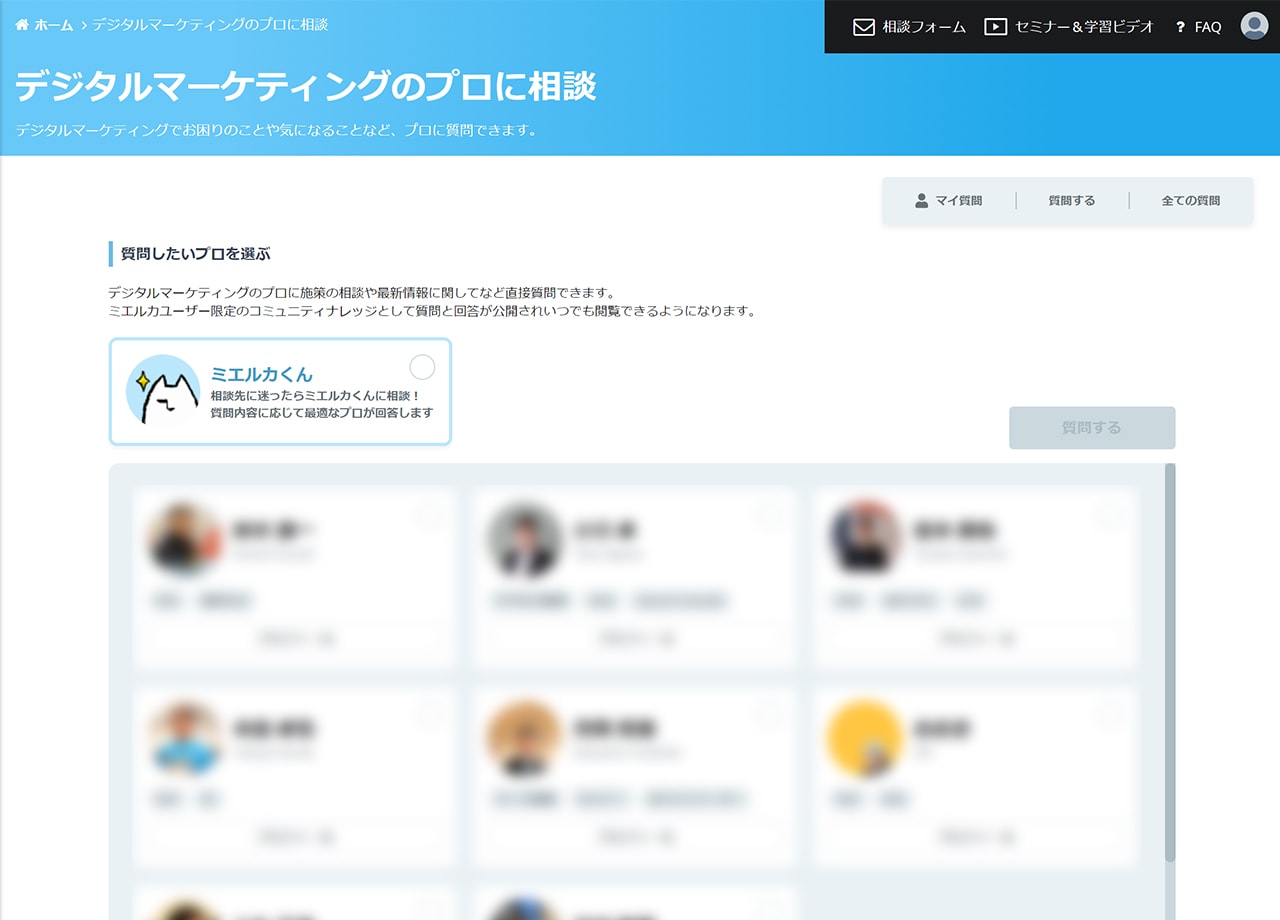
ミエルカヒートマップのまとめ
課題の発見と、施策を試すのに役立つ機能が搭載されています。
学習動画やセミナー、デジタルマーケティングのプロに直接相談できるなど、ウェブマーケティング初心者でも安心のコンテンツが揃っています。
管理画面のUIが分かりやすく、初心者に易しいと感じました。
ポップアップやA/Bテスト、広告の出稿なら「広告分析」といった、基本的な施策を立てたり、試したりできる機能が揃っています。また、ヒートマップツールでありながら、SEOの分析にも対応しています。追加費用が発生しますが、Search Consoleと連携する「サチコミエルカ」という機能があります。Search Consoleよりも分かりやすく、多くのデータを取得できるようです。
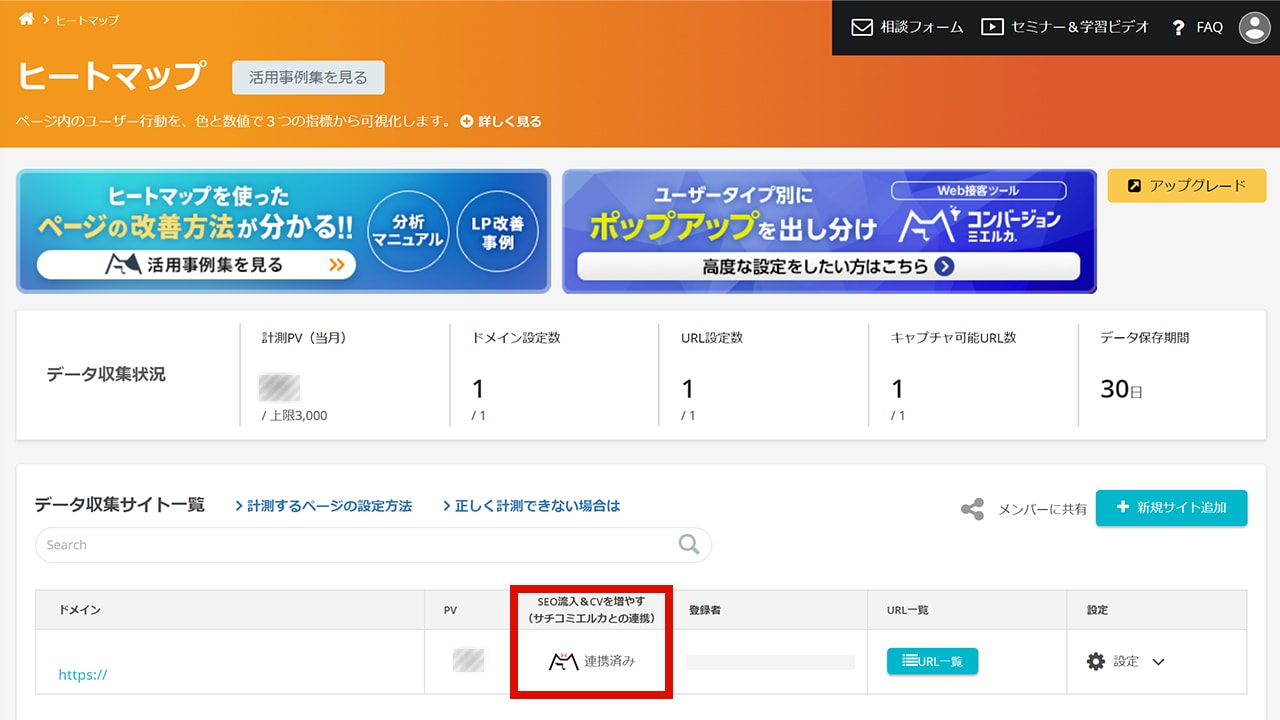
ただ、無料で使うには機能の制限が多いです。もし本格的に活用したいのであれば、有料プランにしたほうが良いでしょう。
ユーザーの行動把握(レコーディング)や、来訪ユーザーに合わせた催促や誘導を目的とするなら「コンバージョンミエルカ」という別のツールが存在します。こちらは、無料で30日間お試しできるそうです。
もしご興味をお持ちでしたら、試してみてはいかがでしょうか。
User Heart
株式会社ユーザーローカルが提供している、無料で利用可能なヒートマップツールです。有料版は企業向けの「User Insight」というヒートマップツールになります。
※有料版の方は試していないため、紹介はいたしません。
機能
- クリックヒートマップ
- アテンションヒートマップ
- スクロールヒートマップ
- ヒートマップ比較
- フォーム分析
- パラメータ設定
- Search Console連携
- ヒートマップスクリーンショット
ヒートマップの種類
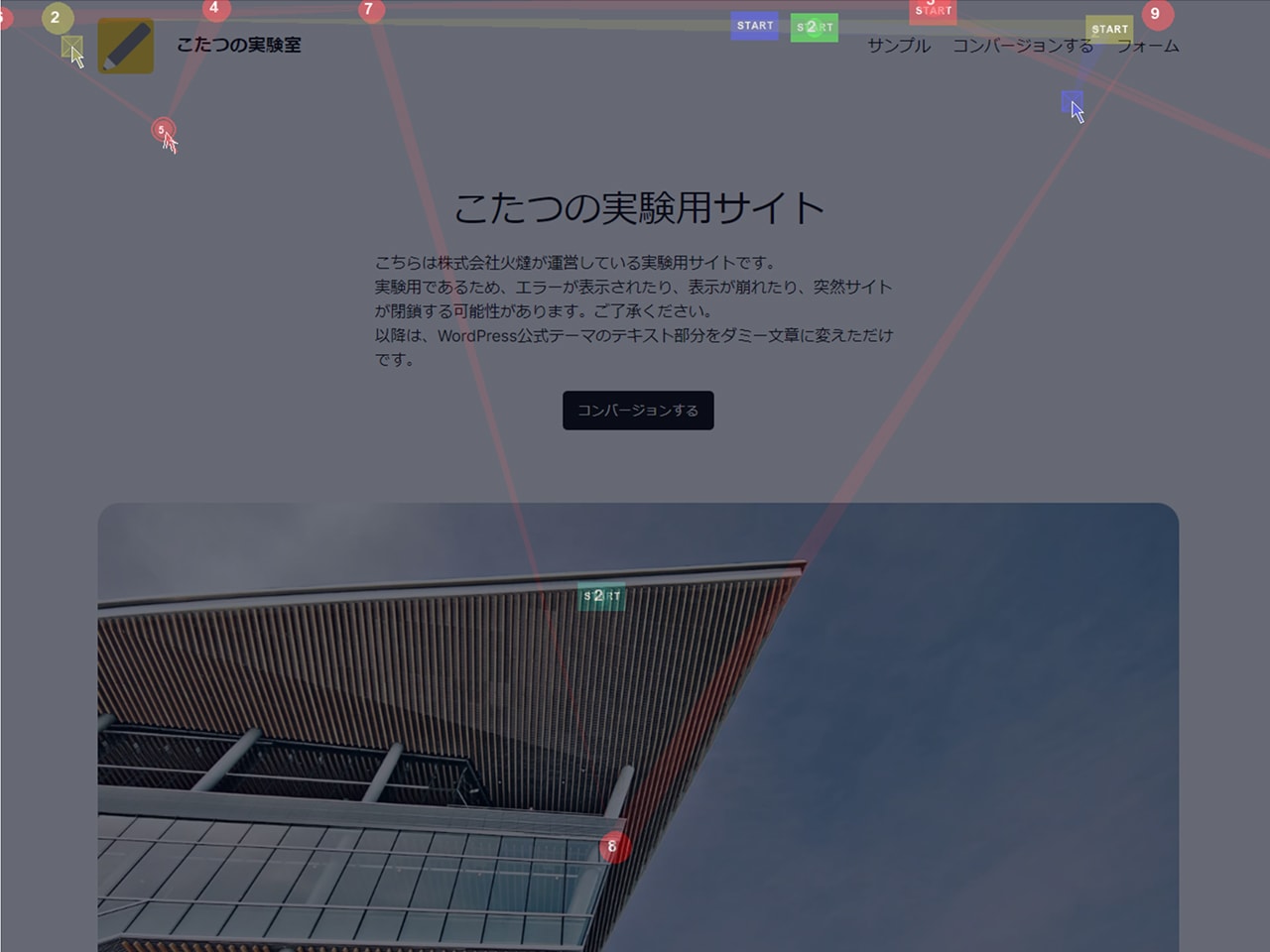
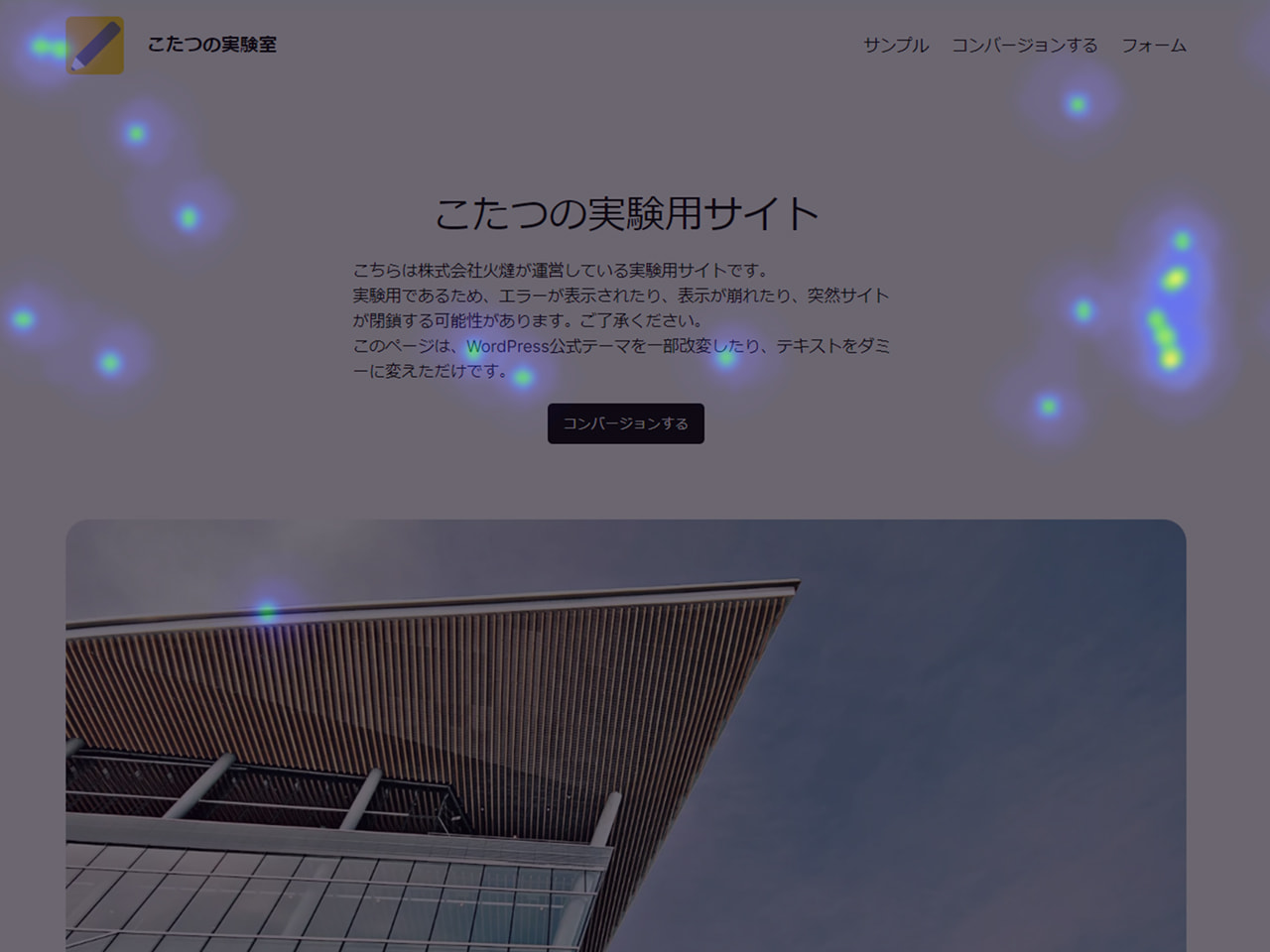
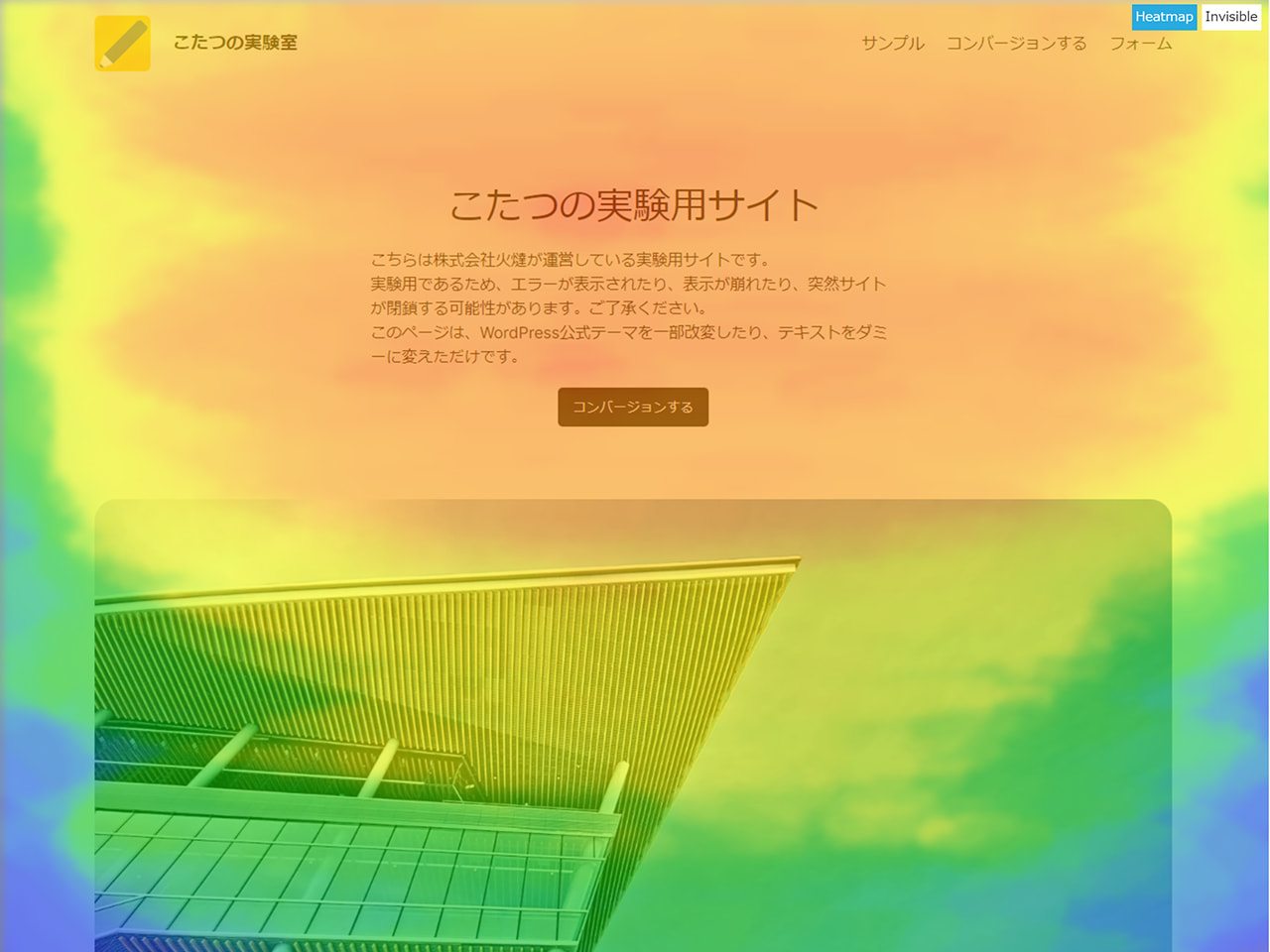
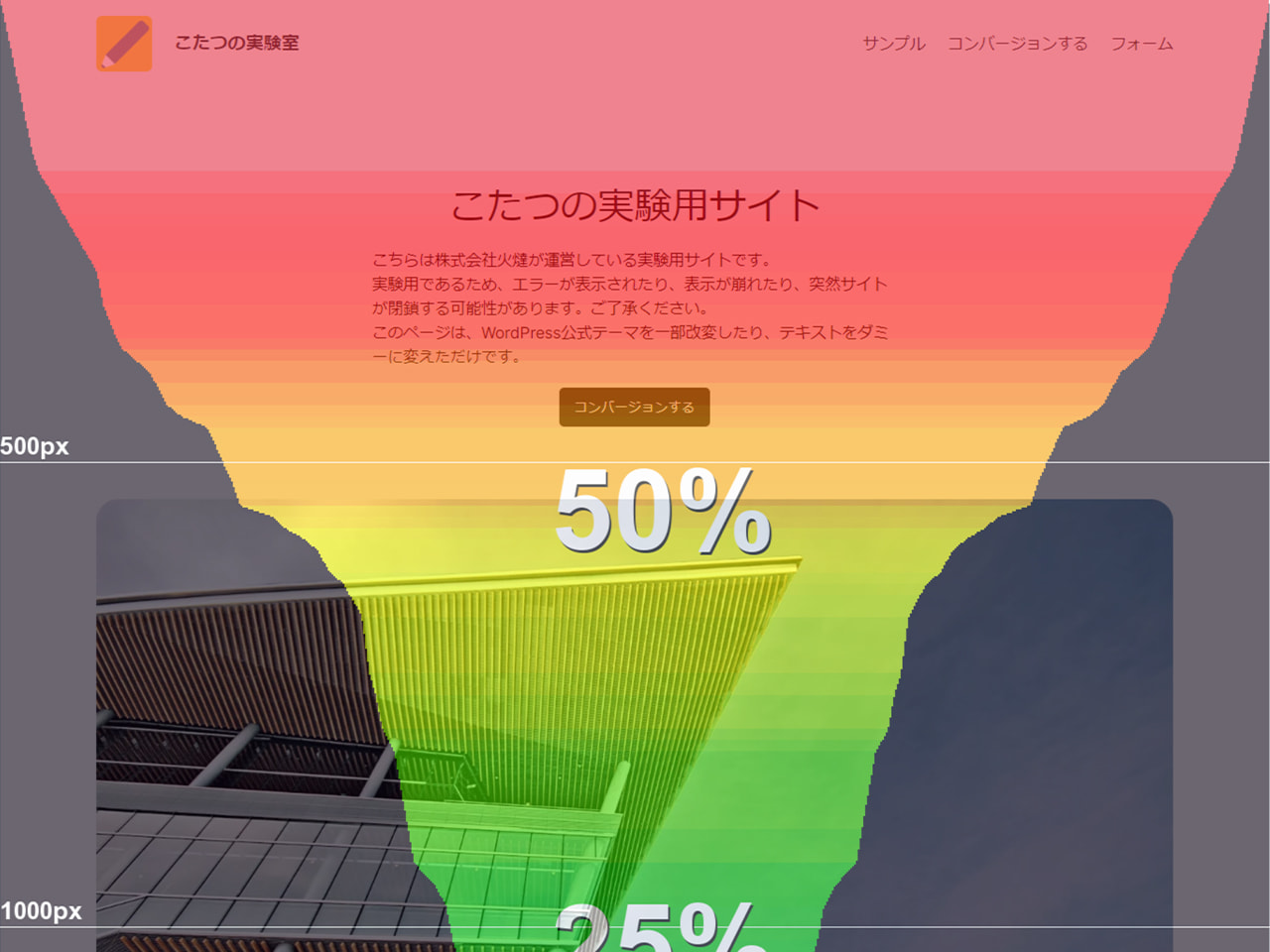
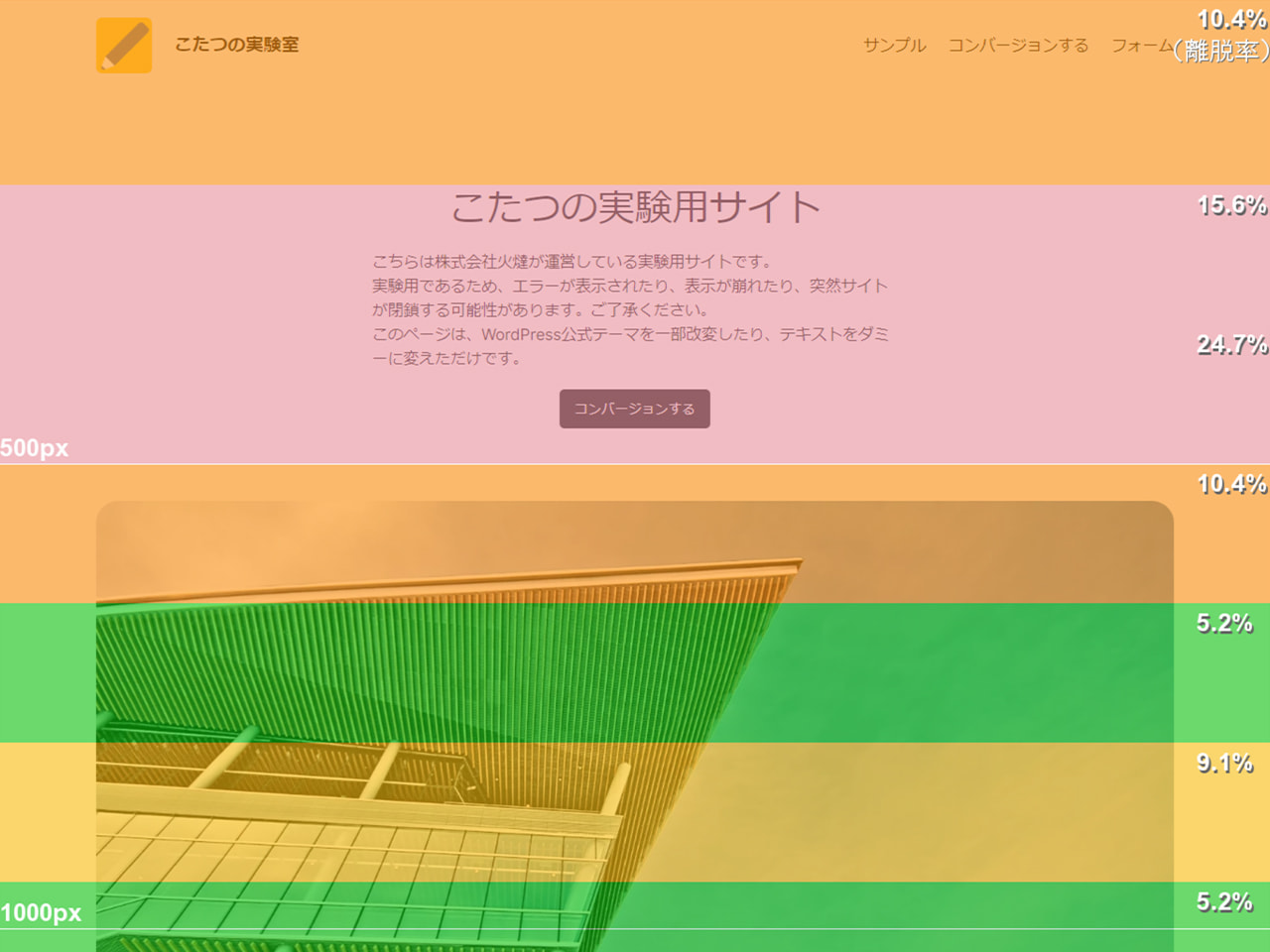
実現可能な機能の解説
ヒートマップスクリーンショット
スクリーンショットをすべて撮影する機能は搭載されていませんが、ブラウザの標準機能や拡張機能で撮影できます。
ただし、ヒートマップを新規ウィドウで開くボタンはないため、そのまま撮影すると、ヘッダーとフッターが載った状態になります。
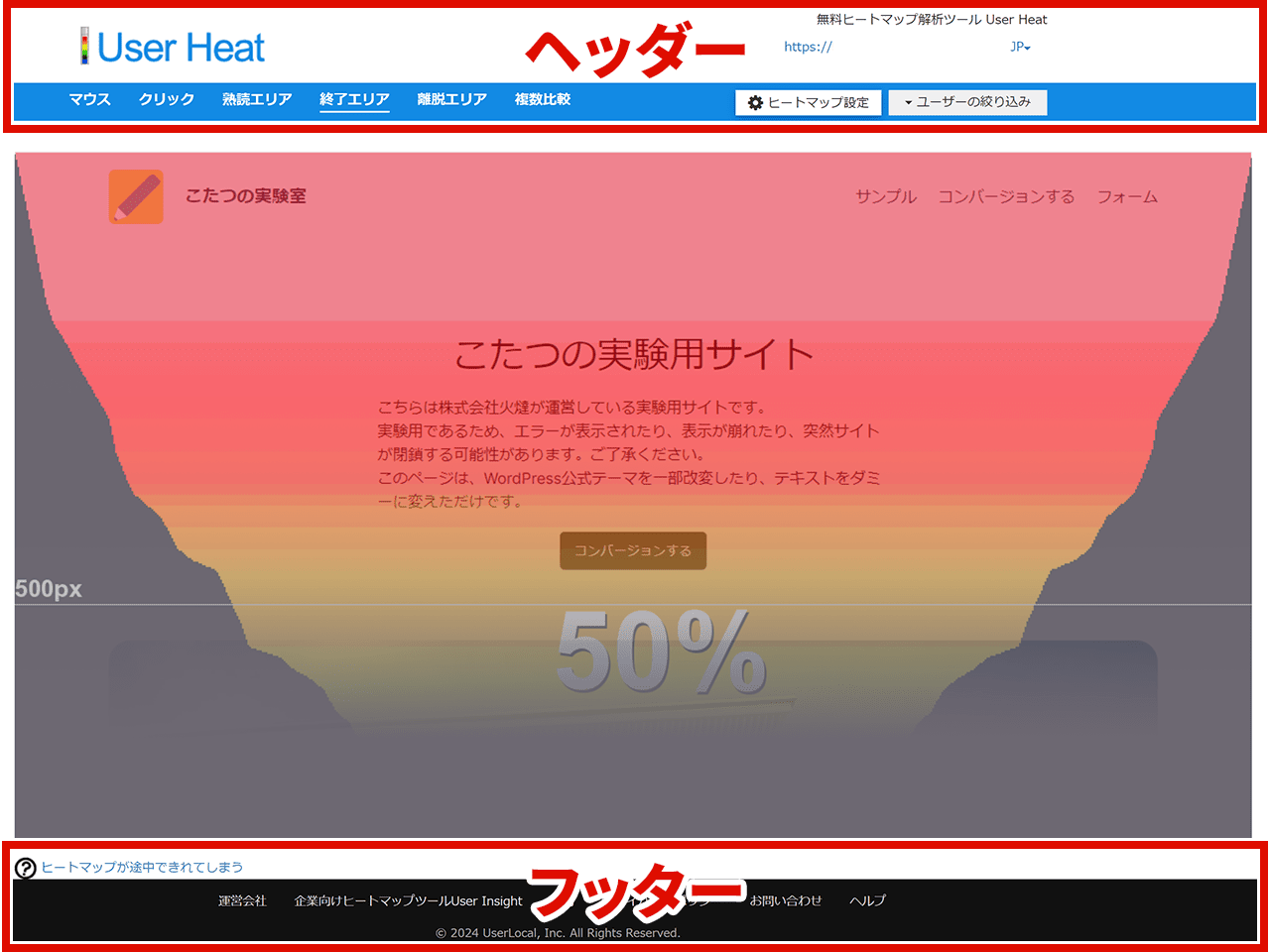
料金プラン
2024年7月初め現在の情報に基づいて作成しております。
変わる可能性がございますので、最新の情報は公式サイトをご覧ください。
無料プランのみ
300,000PV/月
1ドメイン・1,000ページまで
300,000PVを超えるまでなので、サイトによります。
導入方法/サポート
- Googleタグマネージャー
- WordPressプラグイン
- ヘルプ・マニュアル
無料ツールであるため、ヘルプページや簡単なチャットボットはありますが、直接のサポートは受けられません。
他のツールにはない独自機能
マウスムーブ
マウスをどのように操作したのか動きを確認できる。
複数ユーザーの動きを同時に見ることで、このページの閲覧行動の傾向が一目で分かります。
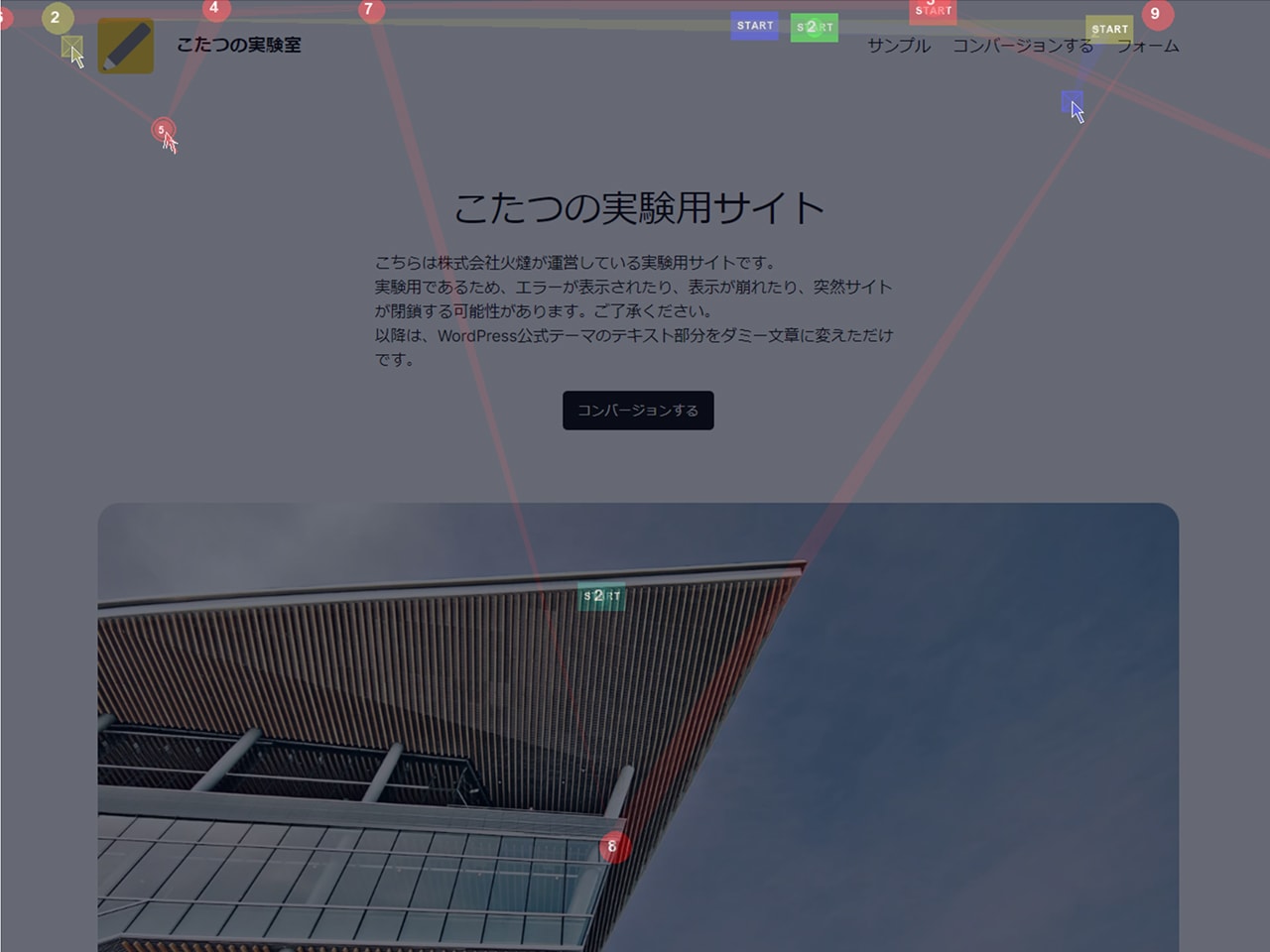
離脱エリア
ユーザーがどれくらいスクロールしてサイトから離脱したか。
ページ内で、ユーザーが別のページに遷移せずにサイトから離脱する要因となっている箇所を発見するのに役立ちます。
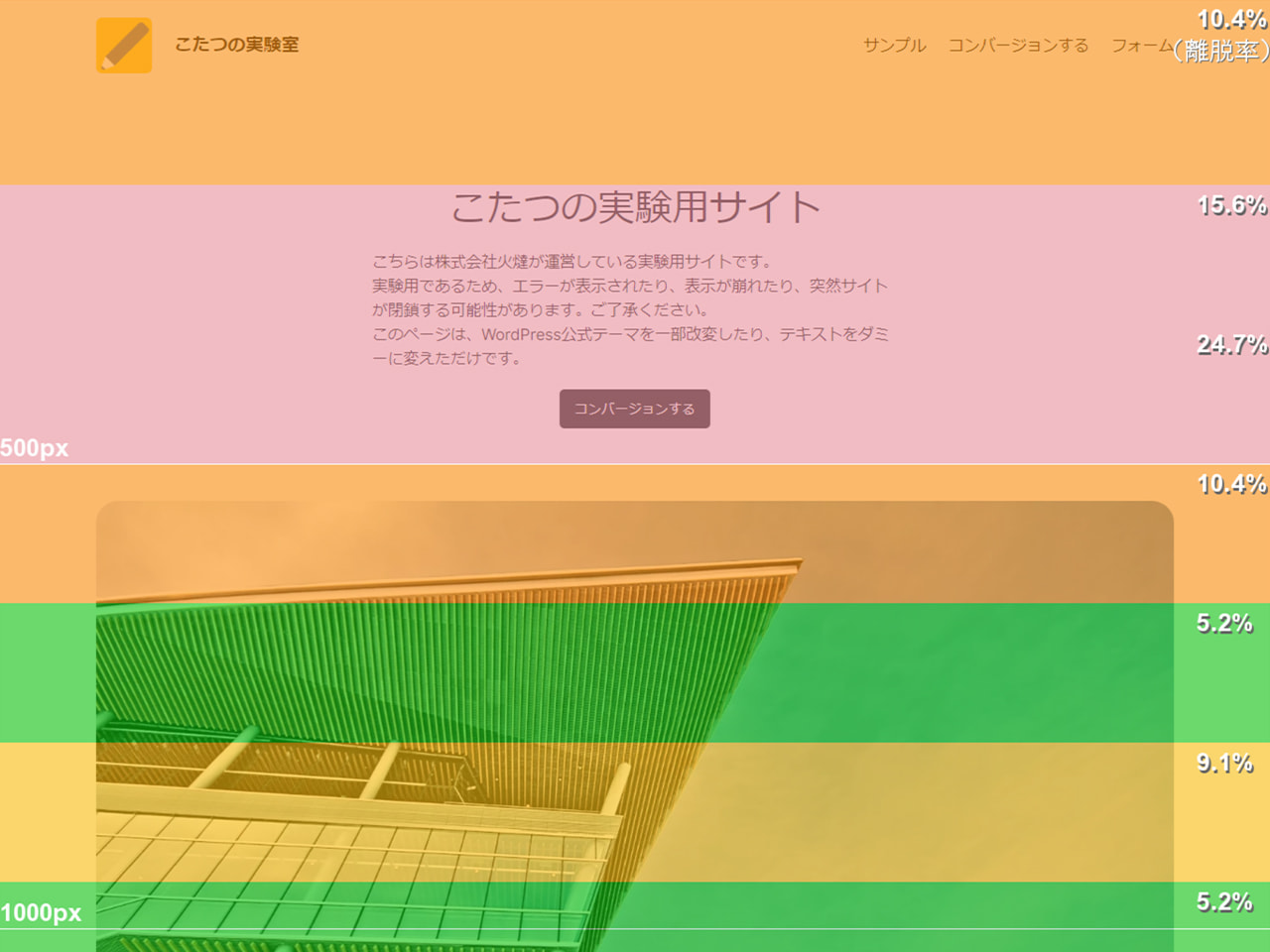
検索キーワードの解析
Search Consoleとの連携で、検索キーワードを可視化して分析する。
Search Consoleのデータだけでは分析しづらい、検索キーワードに関する詳しい解析が行えます。単語の出現頻度や共起語などを詳しく分析してくれるため、SEO分析やコンテンツ作成のヒントになります。
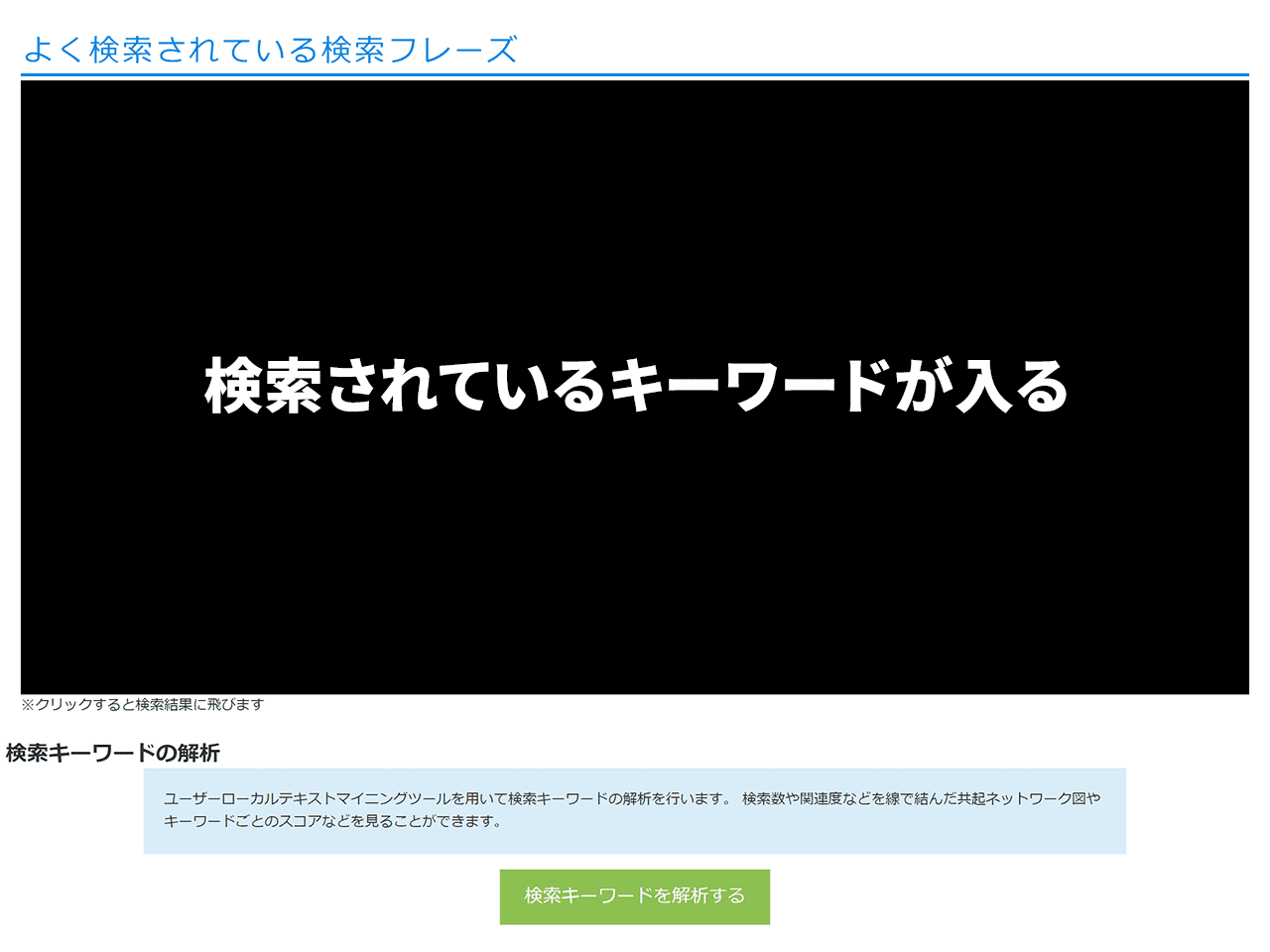
User Heartのまとめ
課題発見のための基本的なユーザー行動分析機能が備わっています。
無料ツールであるためか、今回比較する中で機能が最も少ないです。ユーザーのフィルタリングや期間範囲指定ができないため、詳しい分析はできません。デバイスもパソコンとスマートフォンしかなく、タブレットは選択できません。
その分、使い勝手が非常にシンプルで、分析ツールに慣れていない人でも扱いやすいと感じました。
Search Consoleと連携することで利用できる「検索キーワードの解析」は、こちらも無料で使える便利なツールです。
クリックが多かったキーワードを、単語の出現頻度、共起語、ワードクラウド、クラスタリングなど、様々な角度で分析してくれます。これは、Search Consoleだけではできないことです。SEOの分析、コンテンツの作成、広告文に活用できるでしょう。
予算もリソースも少なく、単純にアクセスユーザーの行動傾向を知りたい場合や、小規模なサイトを分析するなら、使ってみてはいかがでしょうか。
QA アナリティクス
株式会社ウェブジョブズが提供している、ヒートマップ分析ができるWordPress公式プラグインです。WordPress限定にはなりますが、ノーコードで簡単に導入可能です。
機能
- クリックヒートマップ
- アテンションヒートマップ
- スクロールヒートマップ
- ページ操作ヒートマップ
- レコーディング
- アクセス解析
- 訪問ユーザー情報
- データ表形式エクスポート
- セグメント(フィルタリング)
- イベント設定
- ノーコードイベント設定
- ゴール設定
- Search Console連携
- GA4連携
- ヒートマップ比較
- ヒートマップスクリーンショット
- パラメータ設定
- 期間比較
- IP除外
ヒートマップの種類
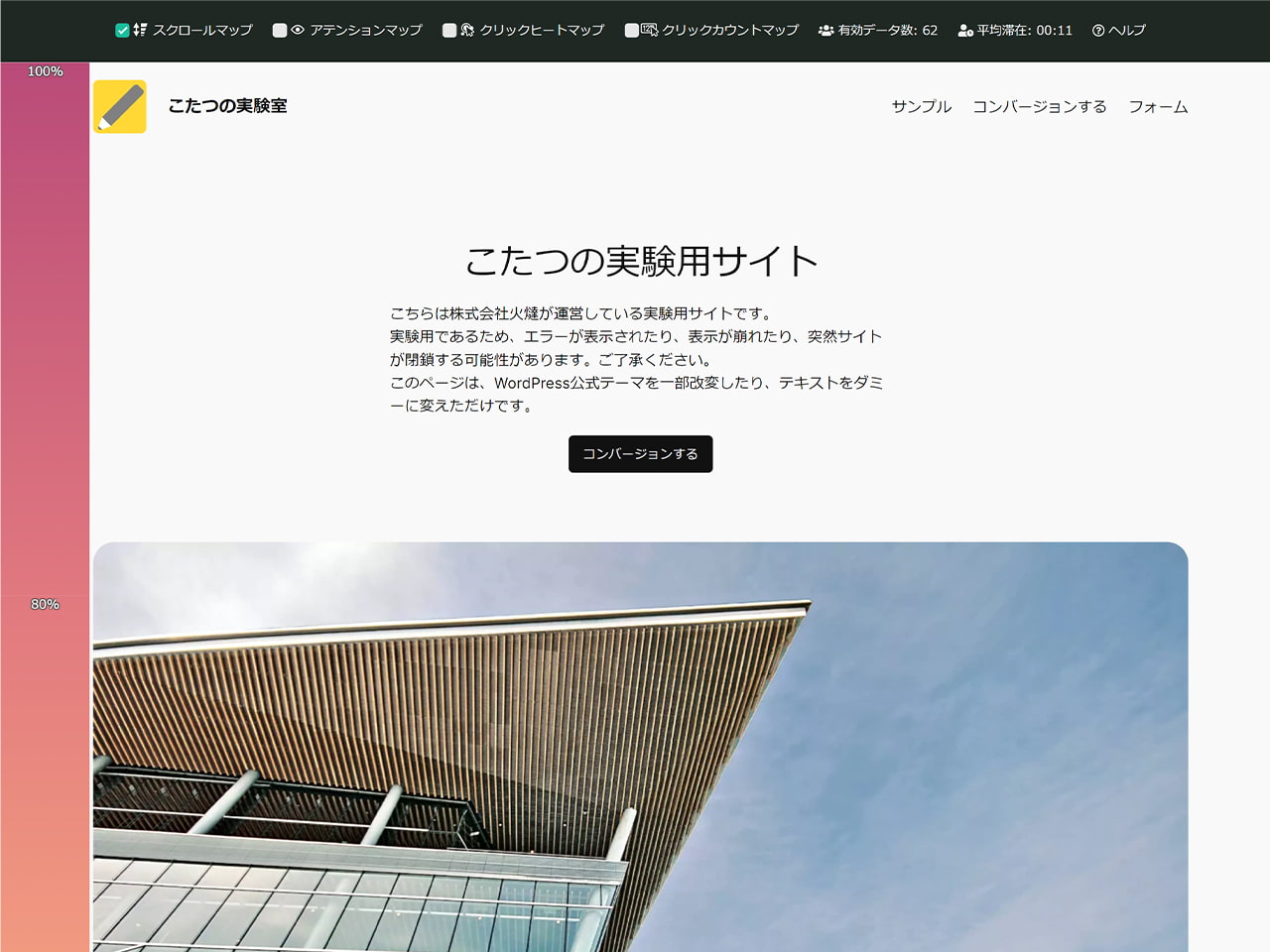
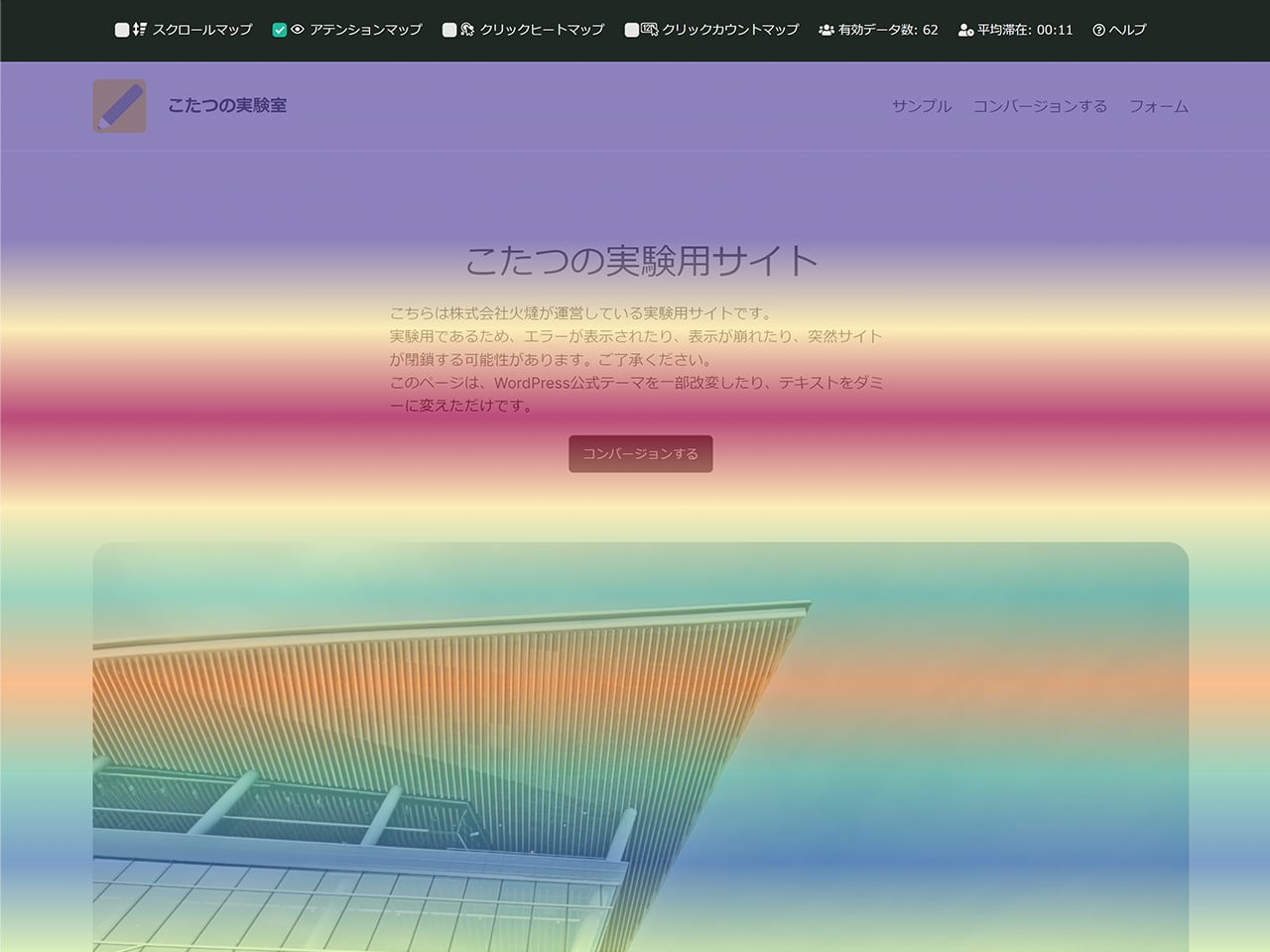
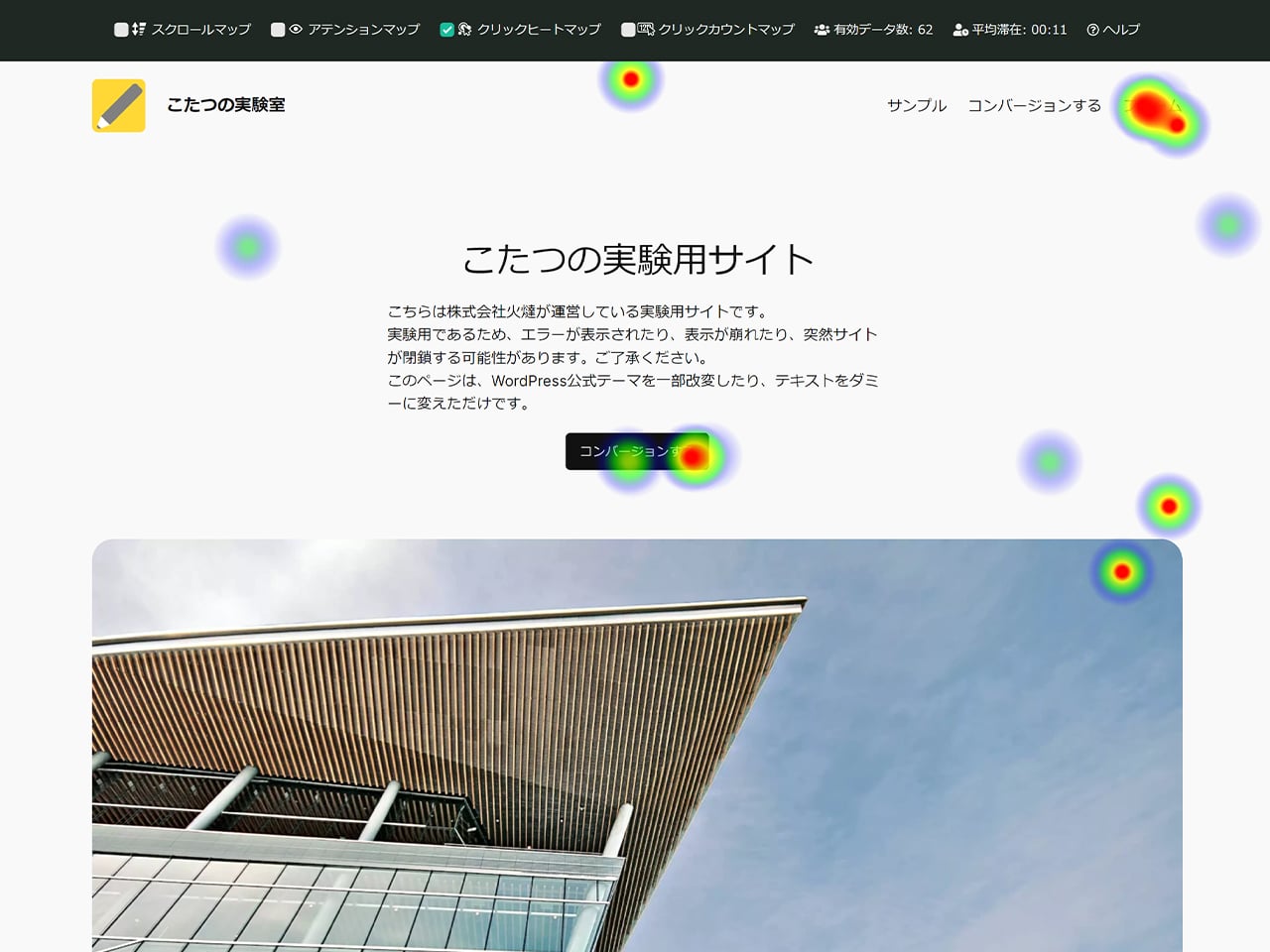
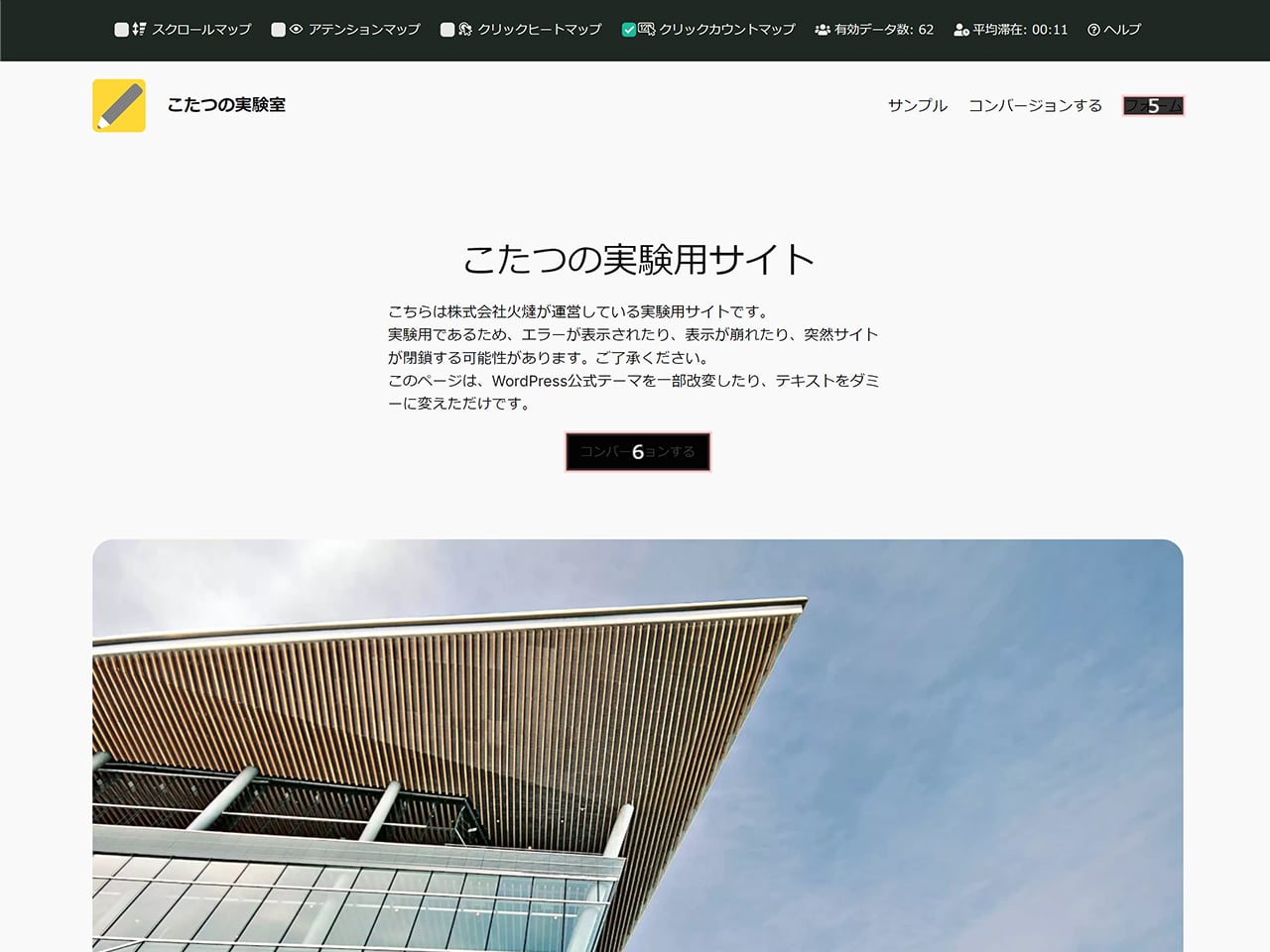
レコーディング(セッションリプレイ)機能
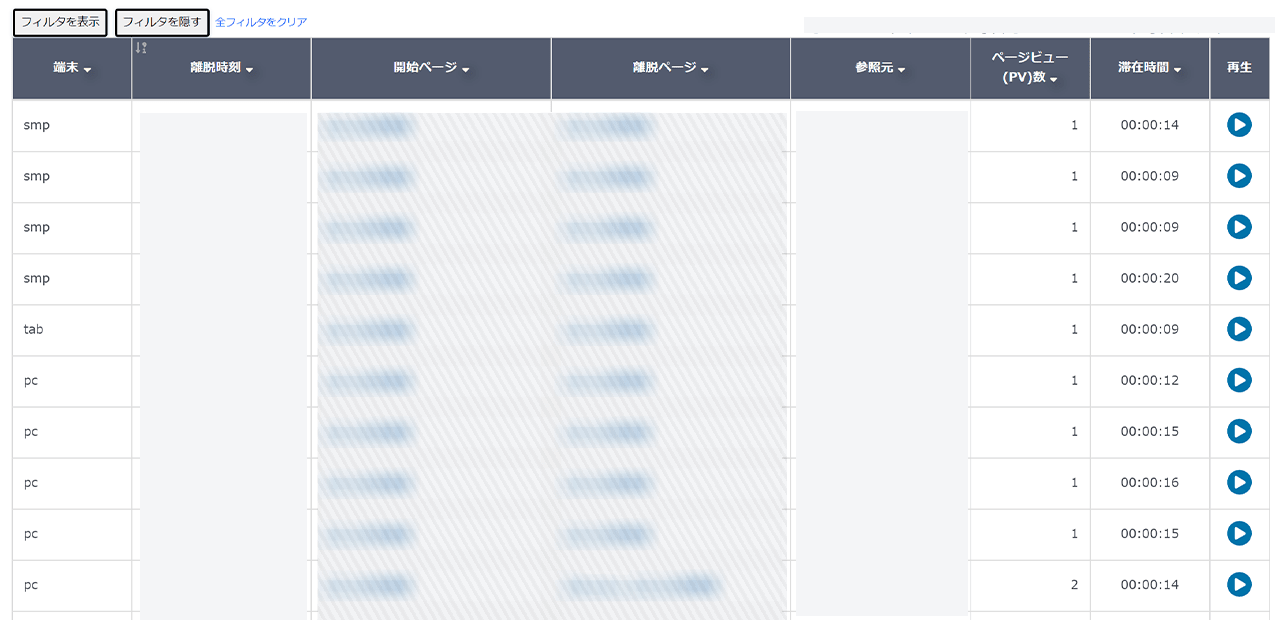
端末と入口/離脱ページ、閲覧したページ数などが表示される。右端の「再生」ボタンをクリックすると再生される。
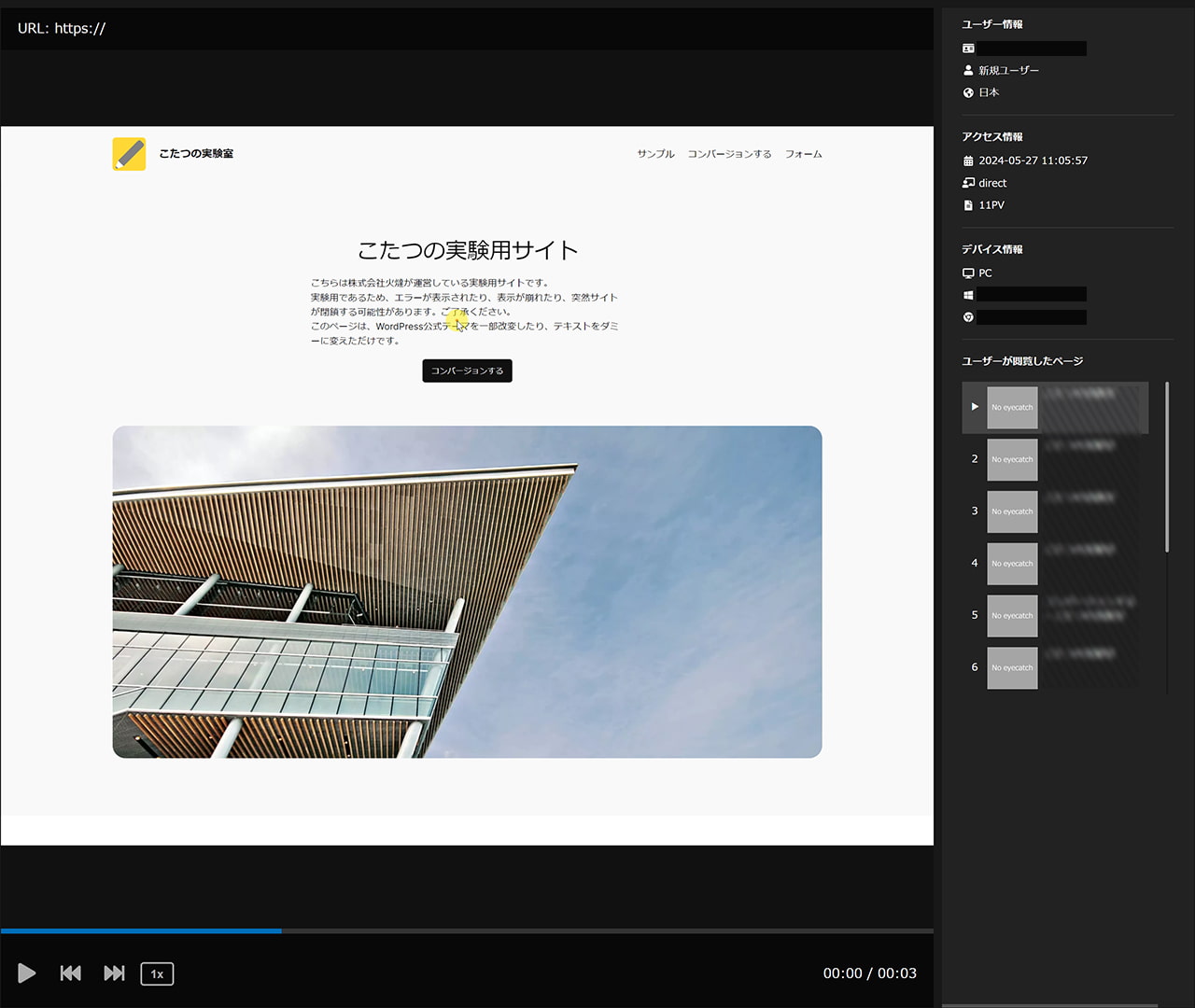
右側に詳しいユーザーやアクセスなどの情報が表示される。倍速再生は0.5~4倍まで可能。
実現可能な機能の解説
ヒートマップ比較
並べて比較するのではなく、複数のヒートマップを重ねて表示します。それにより、ユーザーの行動傾向が更に分析しやすくなります。
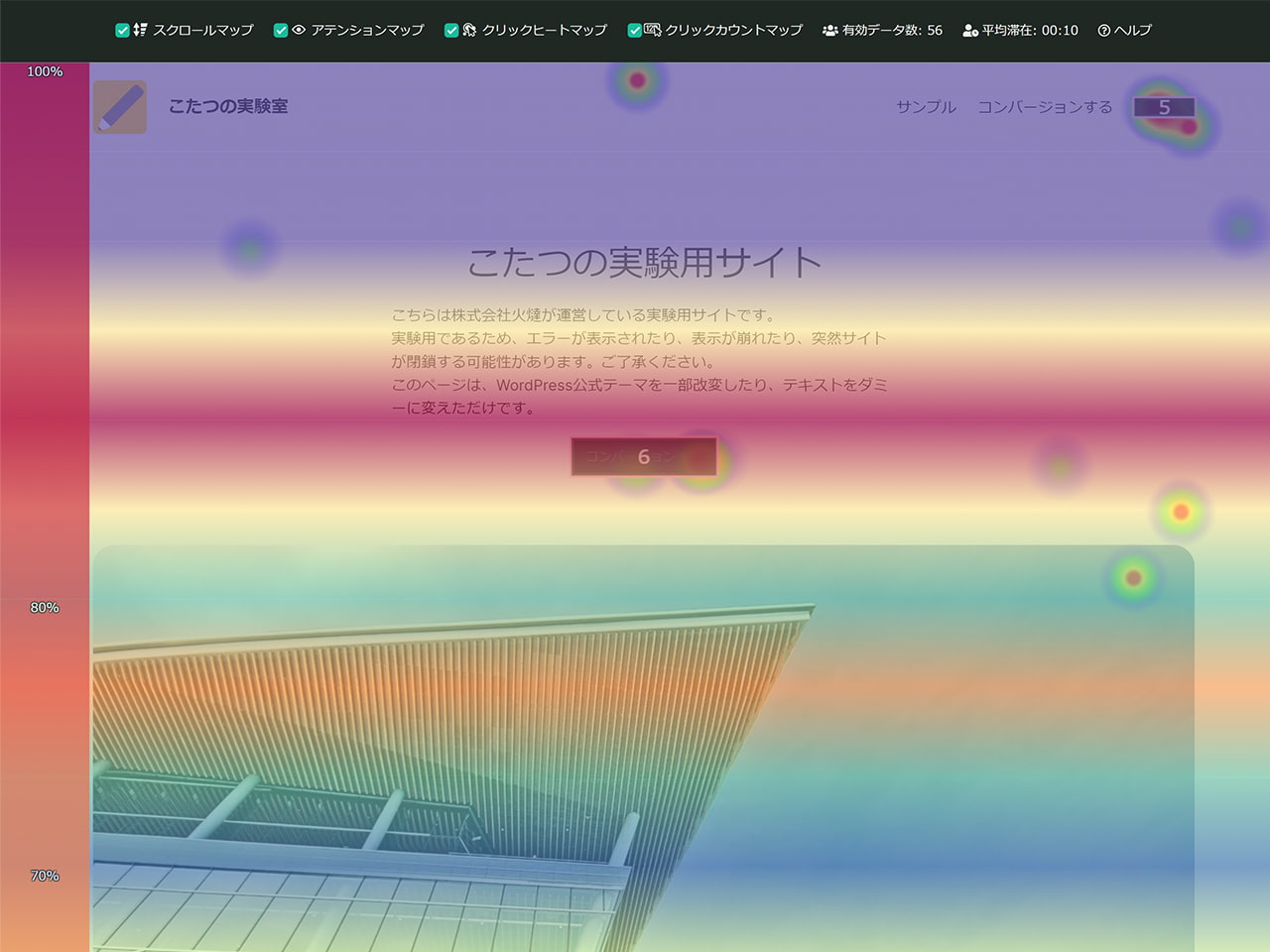
ヒートマップスクリーンショット
スクリーンショットをすべて撮影する機能は搭載されていませんが、ブラウザの拡張機能をインストールすれば撮影できます。
パラメータ設定
URLパラメーターが違うと別ページとしてみなされます。手動で設定はできないようです。
しかし、いくつかのURLパラメーターは、特別な処理を自動的に行なってくれます。
URLパラメーターの処理 – QuarkA公式サポートサイト
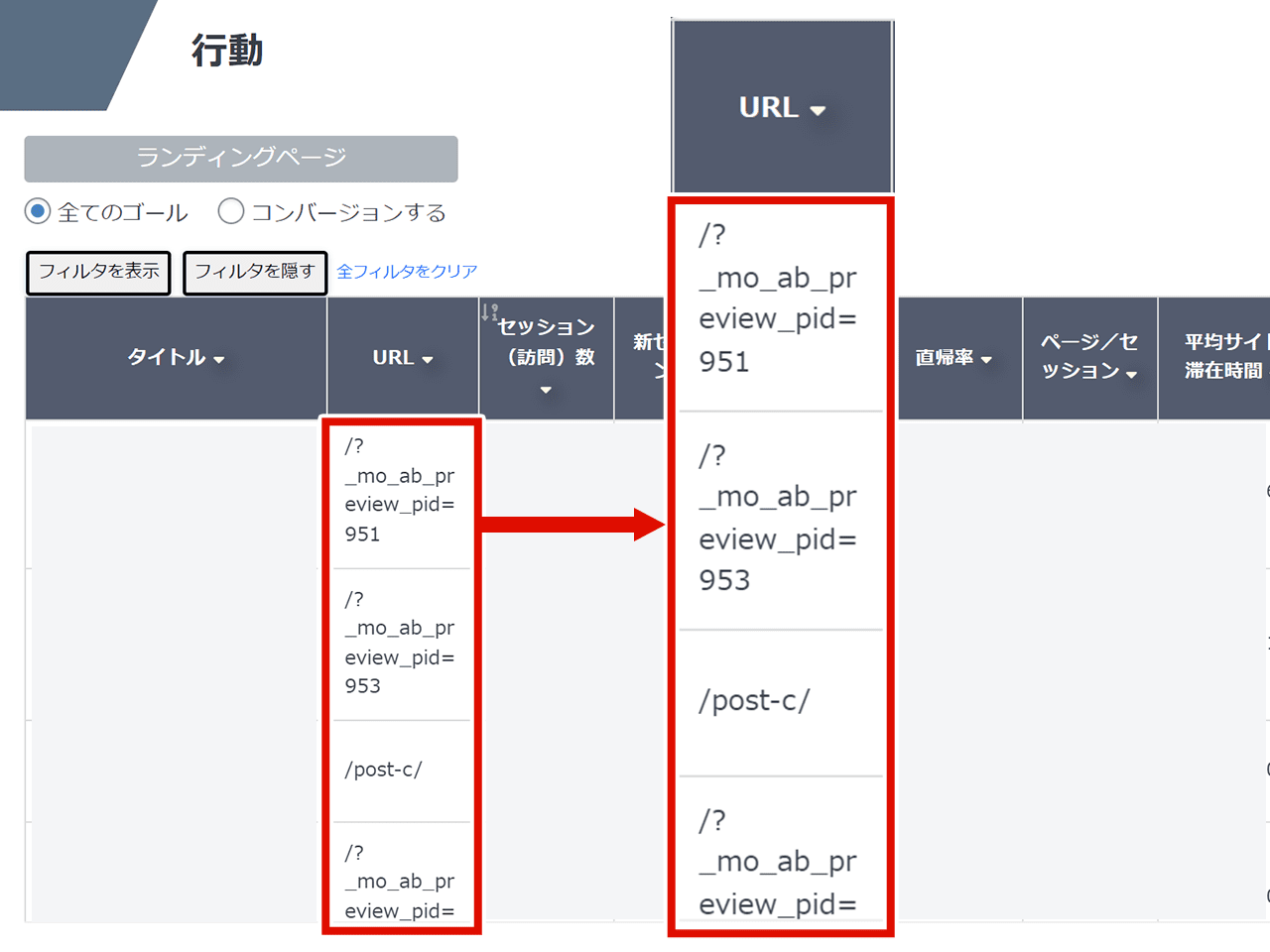
期間比較
どれぐらいの変化があったか、直接の期間比較はできません。ただし、複数のブラウザウィンドウで別の期間範囲を指定した画面を開けば、期間の比較は可能です。
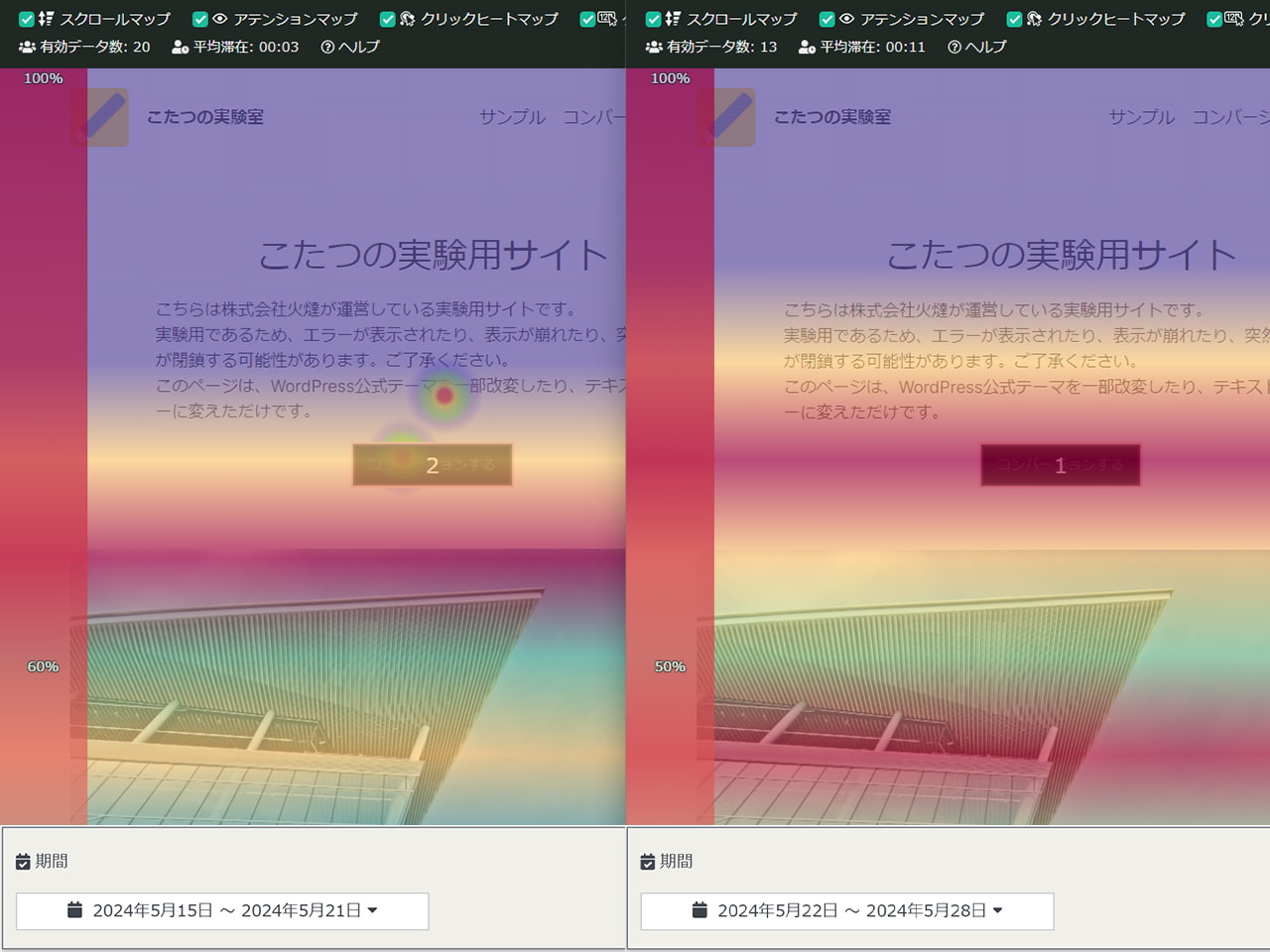
IP除外
手動で除外するIPを指定することはできませんが、WordPressにログインしているユーザーは、自動的に計測から除外されるようになっています。
セグメント(フィルタリング)できる設定項目
- イベント
- ゴール
- パラメーター
- 流入元
- 入口ページ
- 離脱ページ
一部セグメント(フィルタリング)可能である理由
どれもレコーディングではフィルタリング可能ですが、ヒートマップでは利用できません。
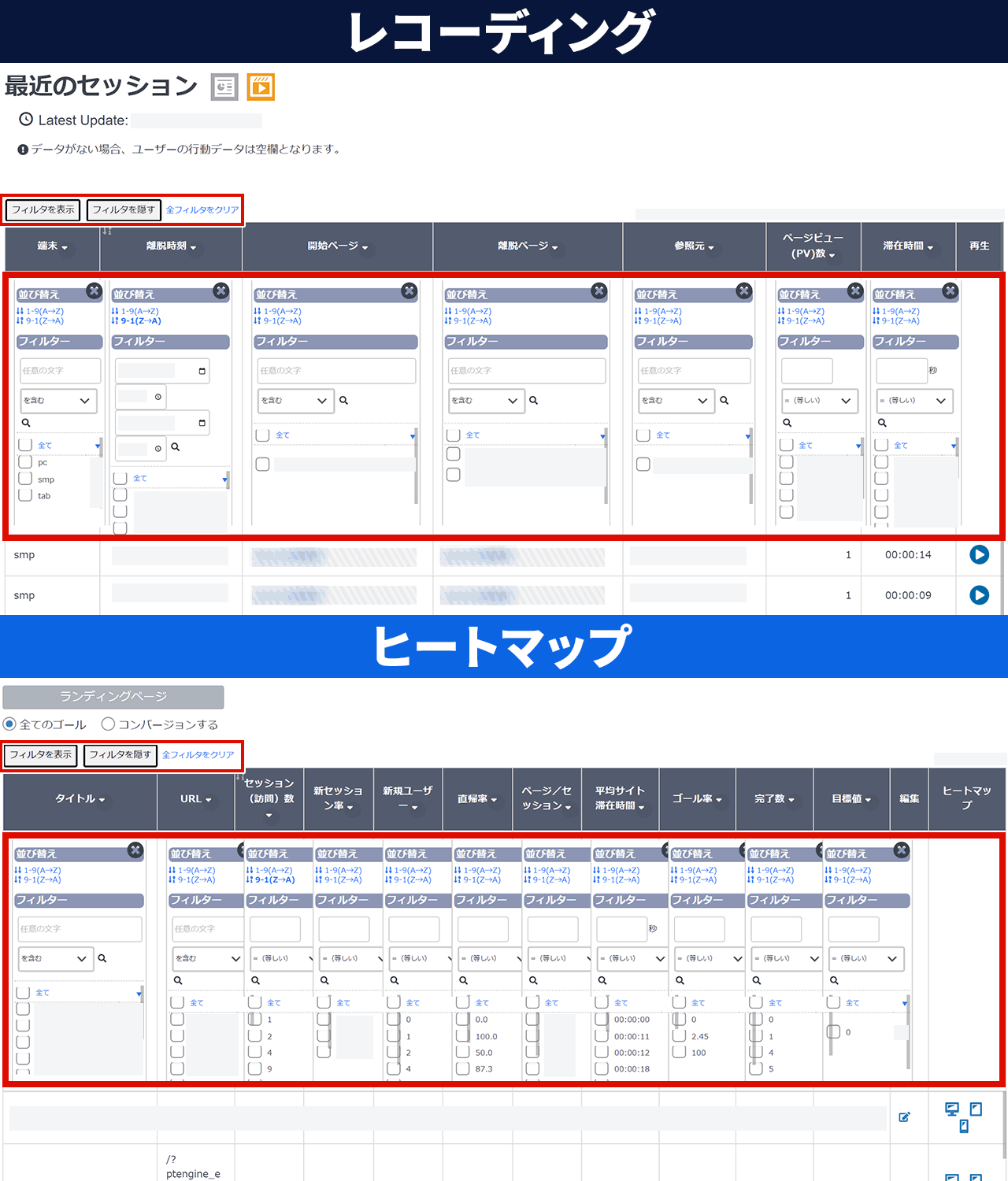
料金プラン
2024年7月初め現在の情報に基づいて作成しております。
変わる可能性がございますので、最新の情報は公式サイトをご覧ください。
- FREE
- ライト
- プロ
- エンタープライズ
一番安い「ライト」は年払いで1,650円/月(税込)です。(19,800円/年(税込))
「エンタープライズ」は要お問い合わせです。
無料は3,000PV/月、「ライト」は10万PV/月、「プロ」は30万PV/月です。
「エンタープライズ」は30万PV/月以上可能です。
WordPressプラグインのため、1サイトのみです。
無料プランは90日間です。
「ライト」プランからサーバーに合わせてカスタマイズできるそうです。
無料版と有料版の違い
無料と有料では、下記の違いがあります。
- 計測制限のPV数
- 目標設定数
- データ保存期間
- サポートの有無
- Looker Studioとの連携
無料トライアル
「無料トライアル」はありませんが、有料プランにお申し込みすると、初月は無料になります。
例えば、6月10日にお申込すると7月1日に課金が発生し、それまでは無料お試し期間となります。
導入方法/サポート
- WordPressプラグイン
- ヘルプ・マニュアル
- サポート
※有料のみ - コミュニティ・フォーラム
WordPressの管理画面から直接マニュアルやヘルプ、サポートフォームに遷移できます。
他のツールにはない独自機能
分析画面から編集画面へ直行
QAアナリティクスのホーム画面から記事の編集画面に遷移可能。
ヒートマップで気になったところをすぐに編集できます。
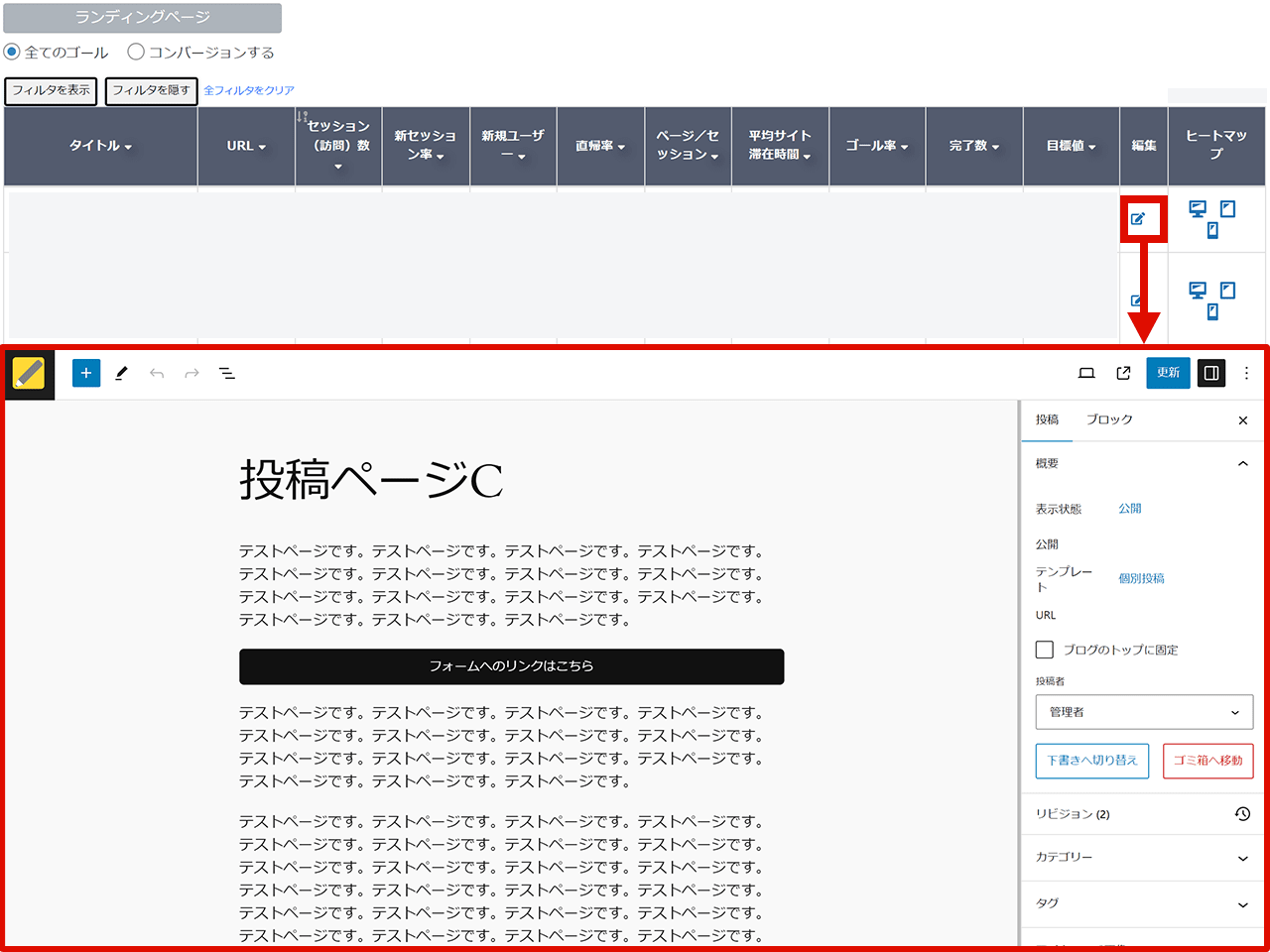
Looker Studio連携
Looker StudioにQAデータをAPI連携で取り込める。
Looker studioと連携しているのはなかなかありません。Looker studioですと、グラフやフィルタリングが視覚的にできるので便利です。
※有料プランのみ可能です。
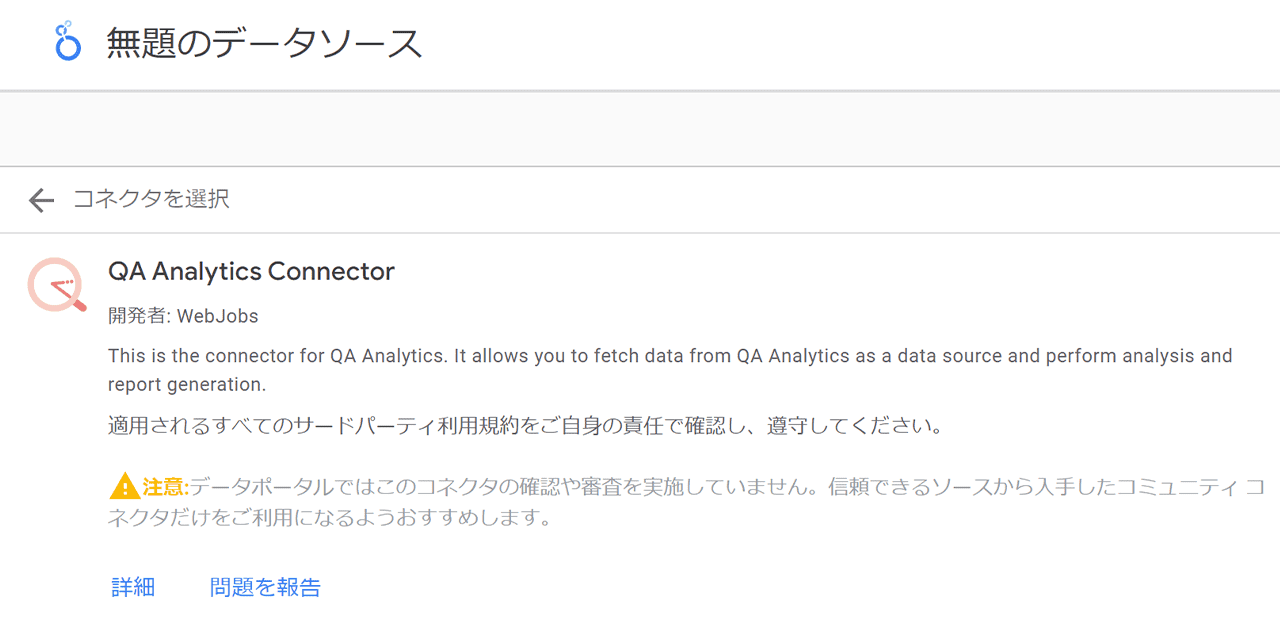
記事合計数
公開した記事の合計と今月新規で投稿した記事の数と推移を表示。
今までの記事数の月別推移も確認できます。複数人で運営しているサイトでも、どれぐらい頻繁に更新しているか把握できるため便利です。
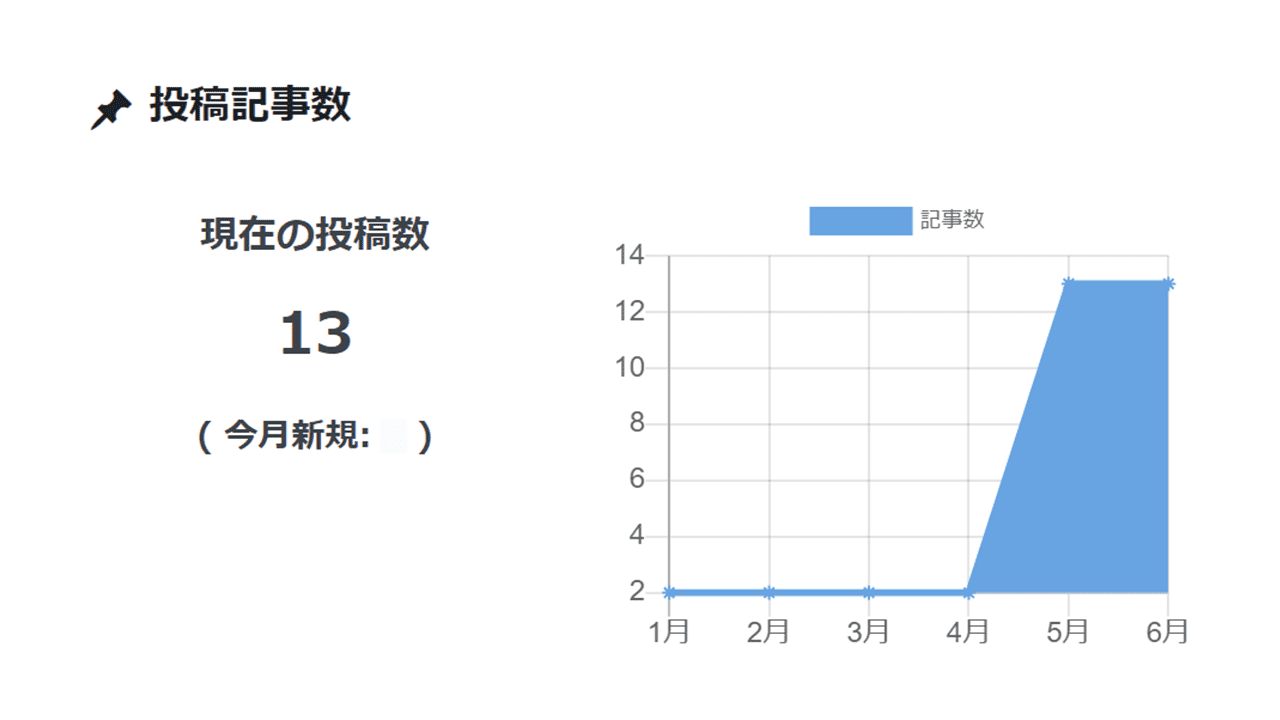
リライト・新規投稿ページの検索パフォーマンス
リライト・新規投稿したページの検索順位推移や検索キーワードのモニタリングを行う。
Search ConsoleやGA4だけでは分かりづらい、記事ごとの変化が確認しやすいです。トレンドにどれぐらい乗っているかもチェックできます。
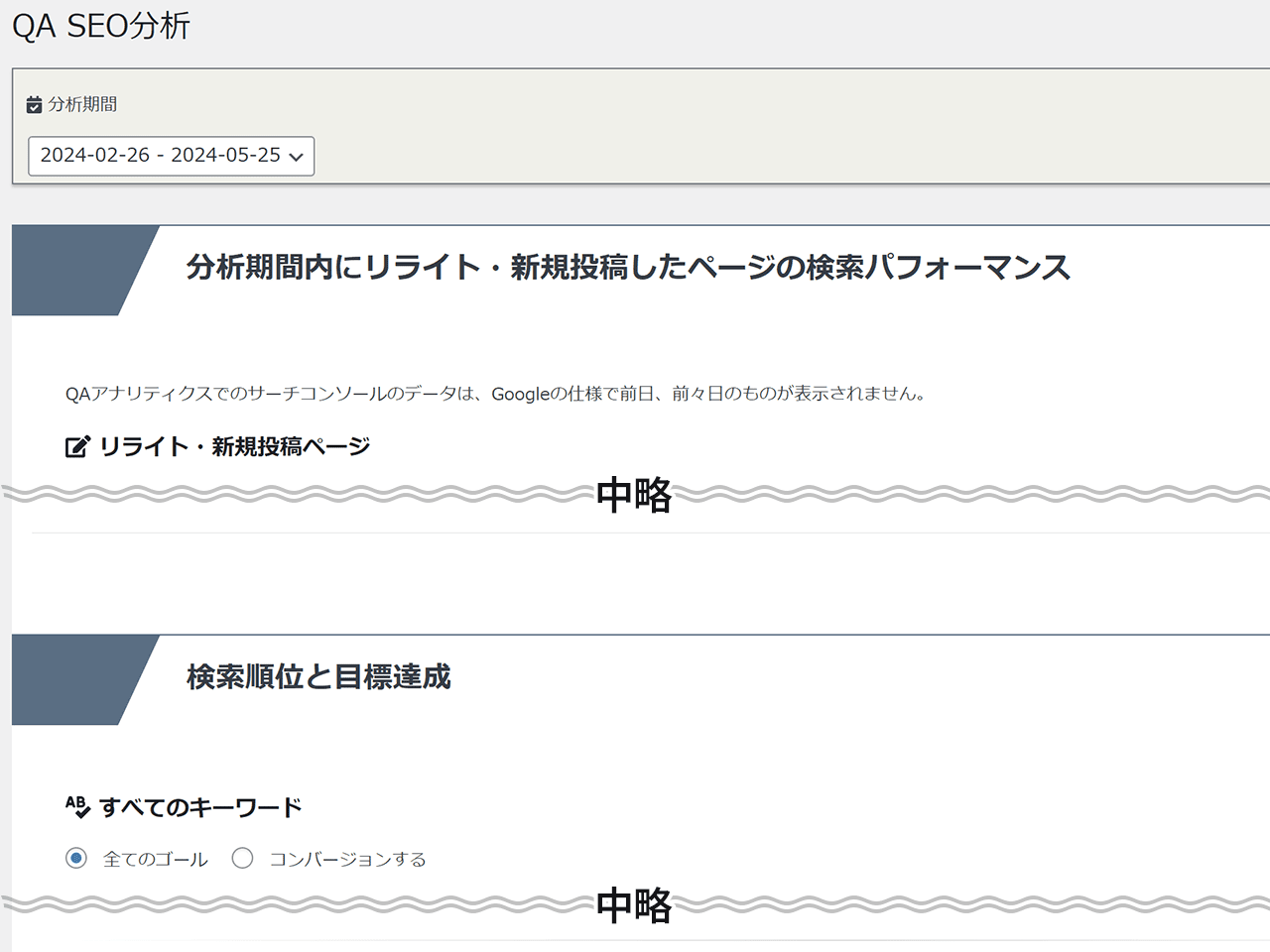
QAアナリティクスのまとめ
課題発見のための分析と、コンテンツ作成後のSEOに便利な機能が揃っています。
日本語対応ヒートマップツールのWordPressプラグインの中では使い勝手がよく、管理画面も見やすかったです。
特に「ヘルプ」が充実しており、WordPressのバージョンやサーバーのPHP情報なども確認できる上、各ヘルプコンテンツへのリンクもわかりやすいです。
無料であれば、アカウントの作成が必要ないのも手軽で良かったです。
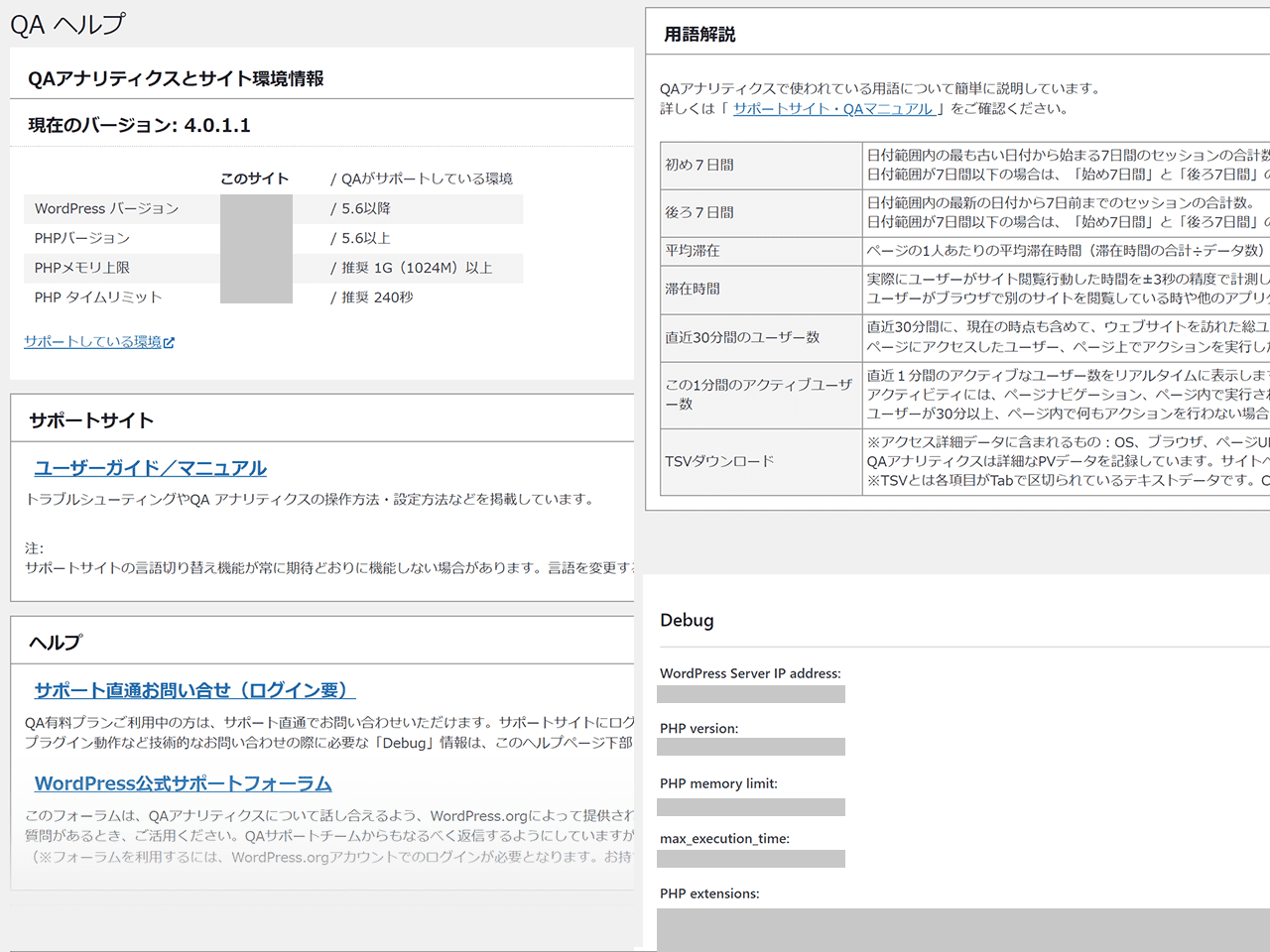
Googleアナリティクスにログインしなくても、簡単なアクセスの分析ができるのは便利だと思いました。デザインもシンプルで、データが見やすかったです。
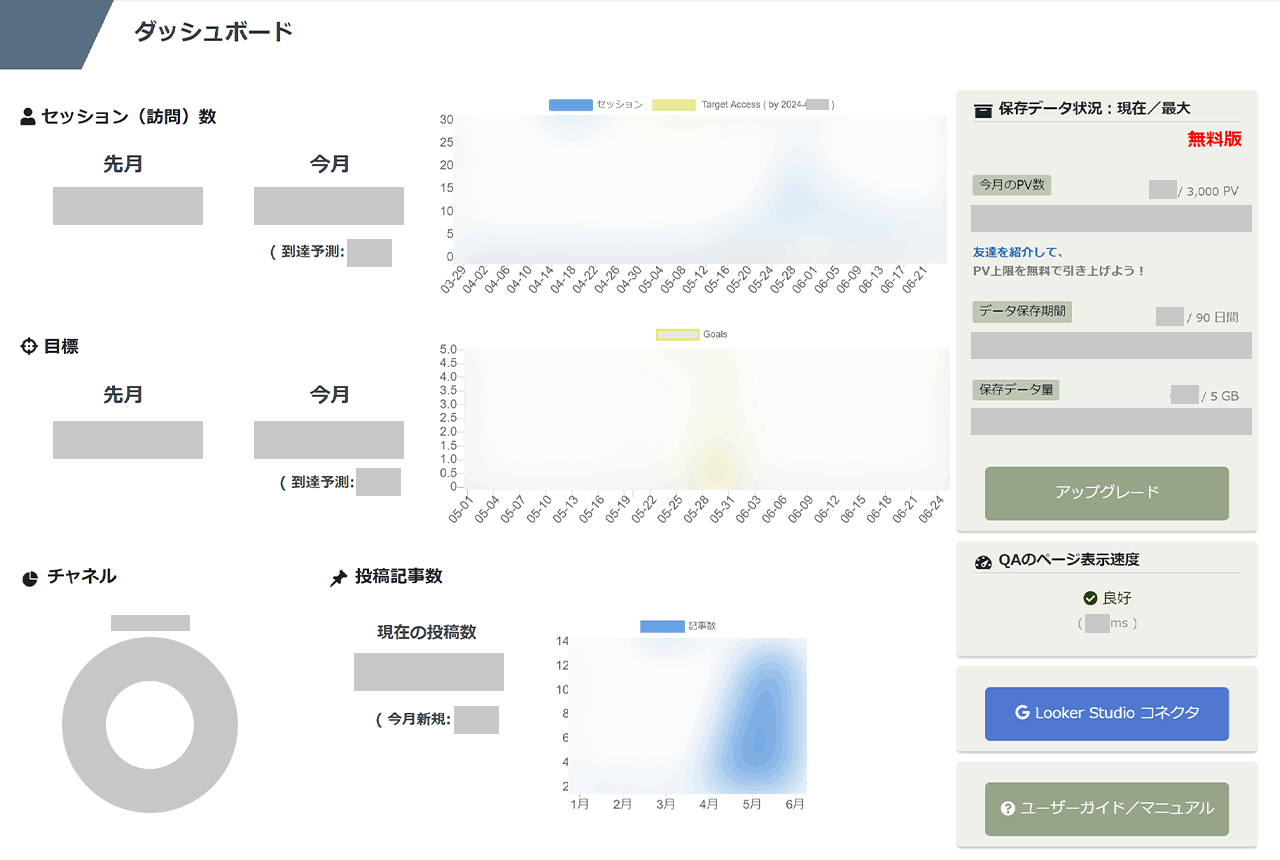
複数のヒートマップを重ねて表示できるため、ユーザーの動きと傾向がイメージしやすくて便利でした。
さらに、ヒートマップの表示を一度外してページを操作すれば、アコーディオンなどの「通常は隠れている部分」も分析できます。
また、何人がここまでスクロールしたか動的に表示されるようになっており、実感が出て分かりやすいと感じました。
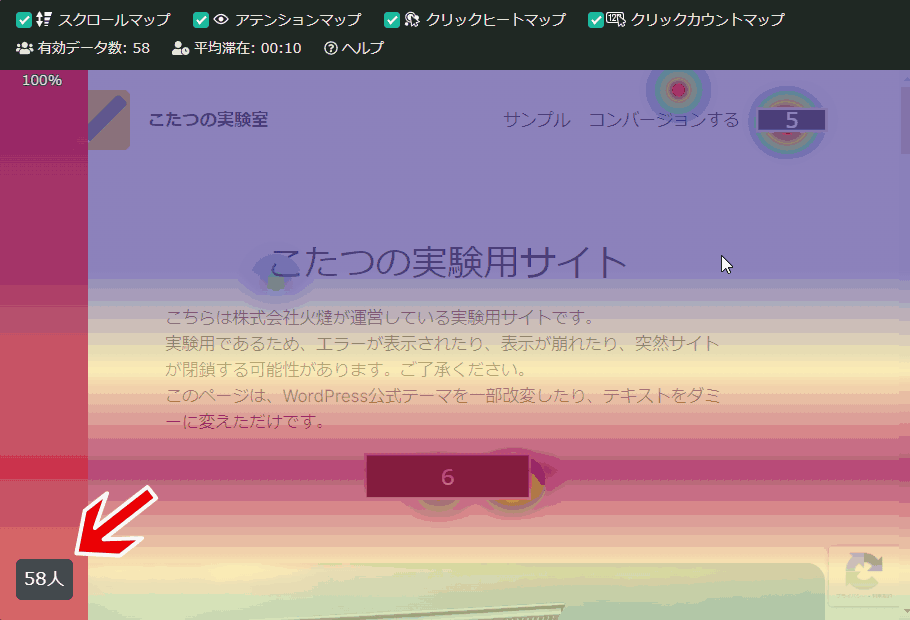
ただヒートマップにおいては、ユーザーやデバイスなどの情報によるフィルタリングができません。「フィルタ」はありますが、どのページを絞り込むかだけで、ヒートマップに反映されるユーザーのデータは対象にできないようです。
レコーディングは「セッションリプレイ」という名前です。ユーザーやアクセス、デバイスの情報と、閲覧ページがサムネイル付きで一覧表示され見やすくなっています。マウスの軌道も表示されているため、動きが分かりやすかったです。
注意点としては、WordPressのマルチサイト機能には対応していないところです。そのため、複数のサイトにまたがって利用するのは難しいでしょう。
もし、1つWordPressサイトを運営しており、サーバースペックに問題がなければ、ぜひ入れておくことをオススメいたします。
Microsoft Clarity
Microsoft社が無料で提供しているヒートマップツールです。
機能
- クリックヒートマップ
- スクロールヒートマップ
- エリアヒートマップ
- ヒートマップ比較
- ヒートマップURL共有
- ヒートマップスクリーンショット
- レコーディング
- アクセス解析
- 訪問ユーザー情報
- データ表形式エクスポート
- セグメント(フィルタリング)
- フィルタリングの保存
- パラメータ設定
- イベント設定
- ノーコードイベント設定
- IP除外
- GA4連携
- ページ操作ヒートマップ
- 期間比較
- クロスドメイン計測
ヒートマップの種類
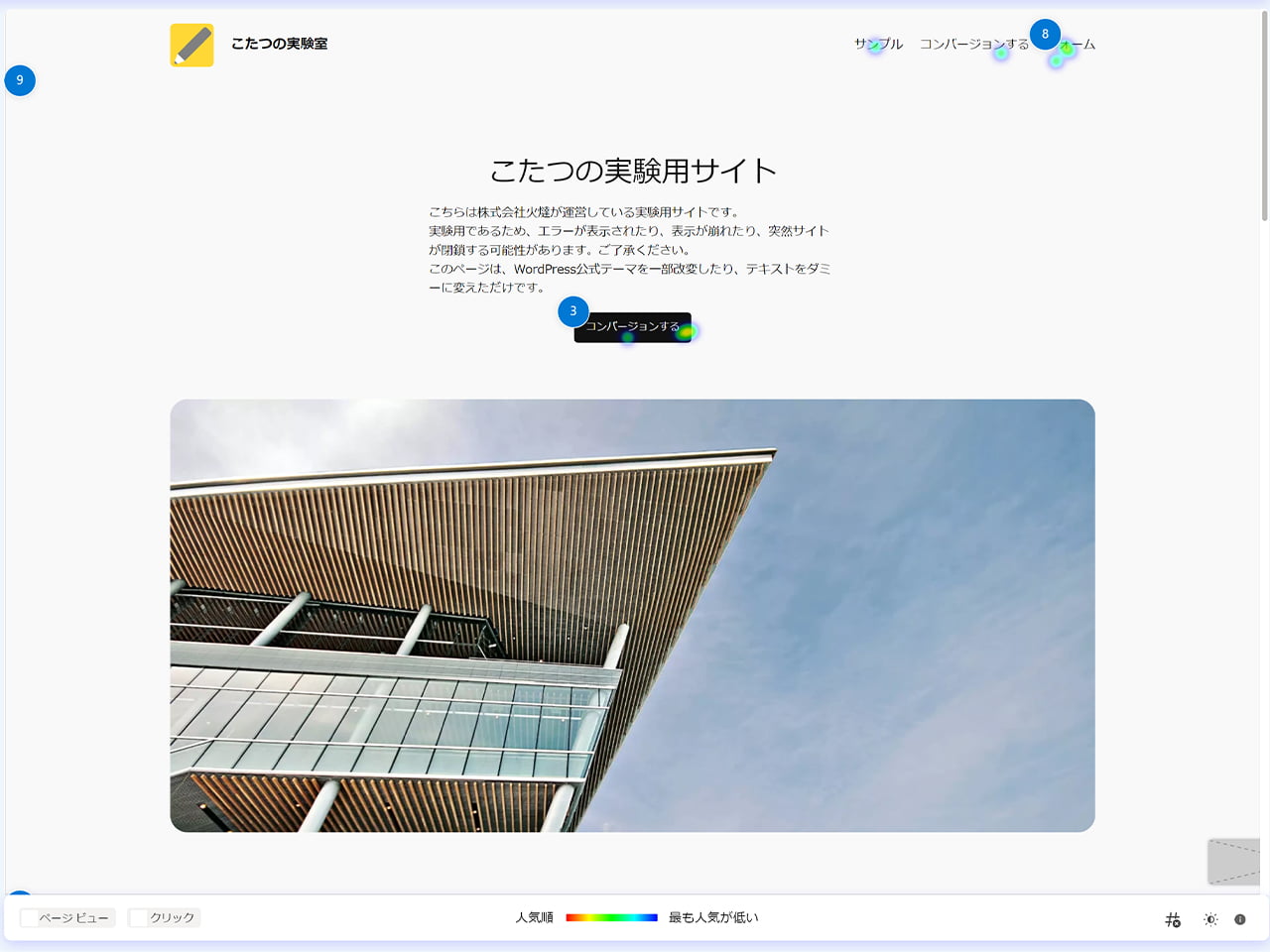
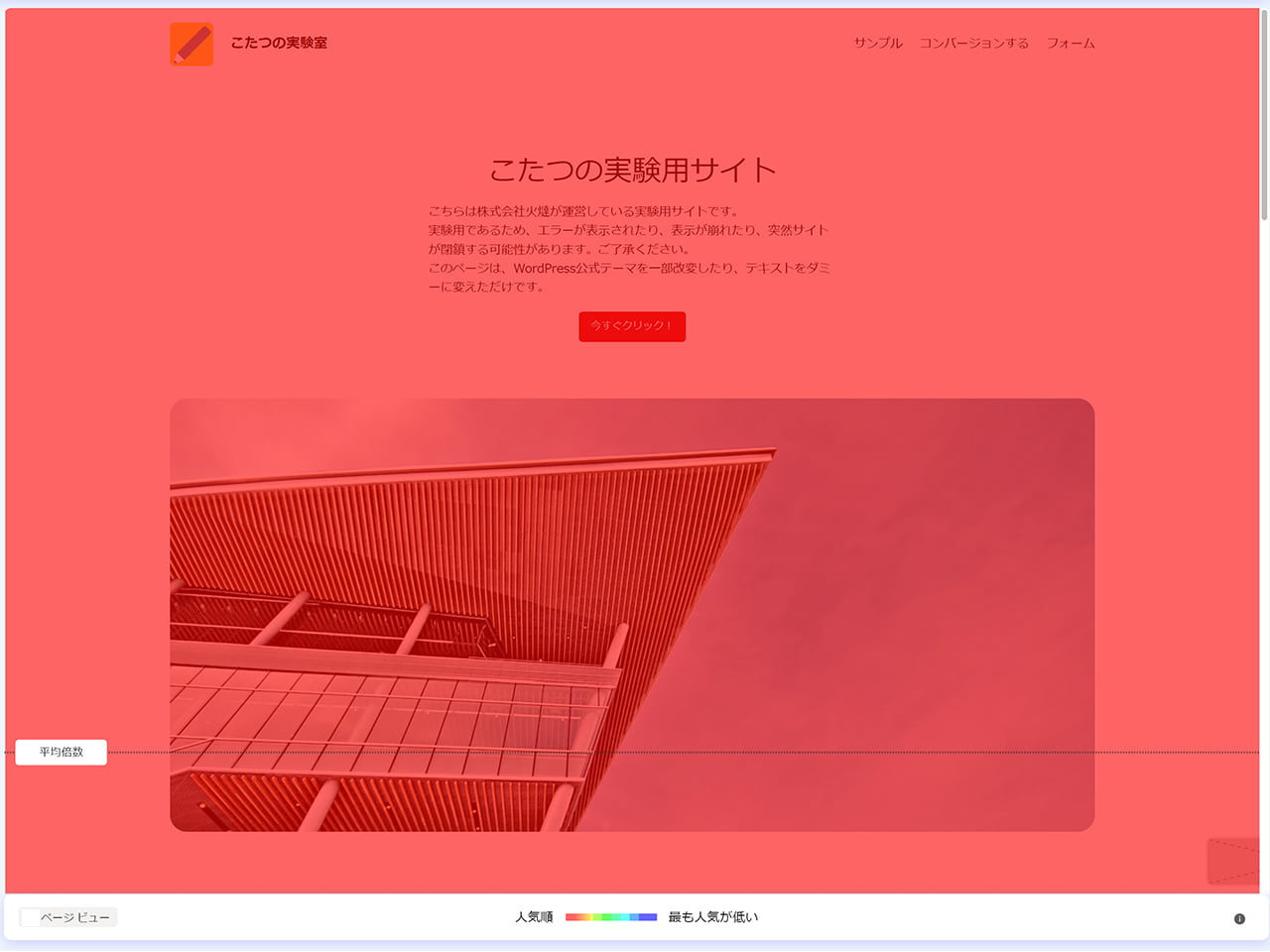
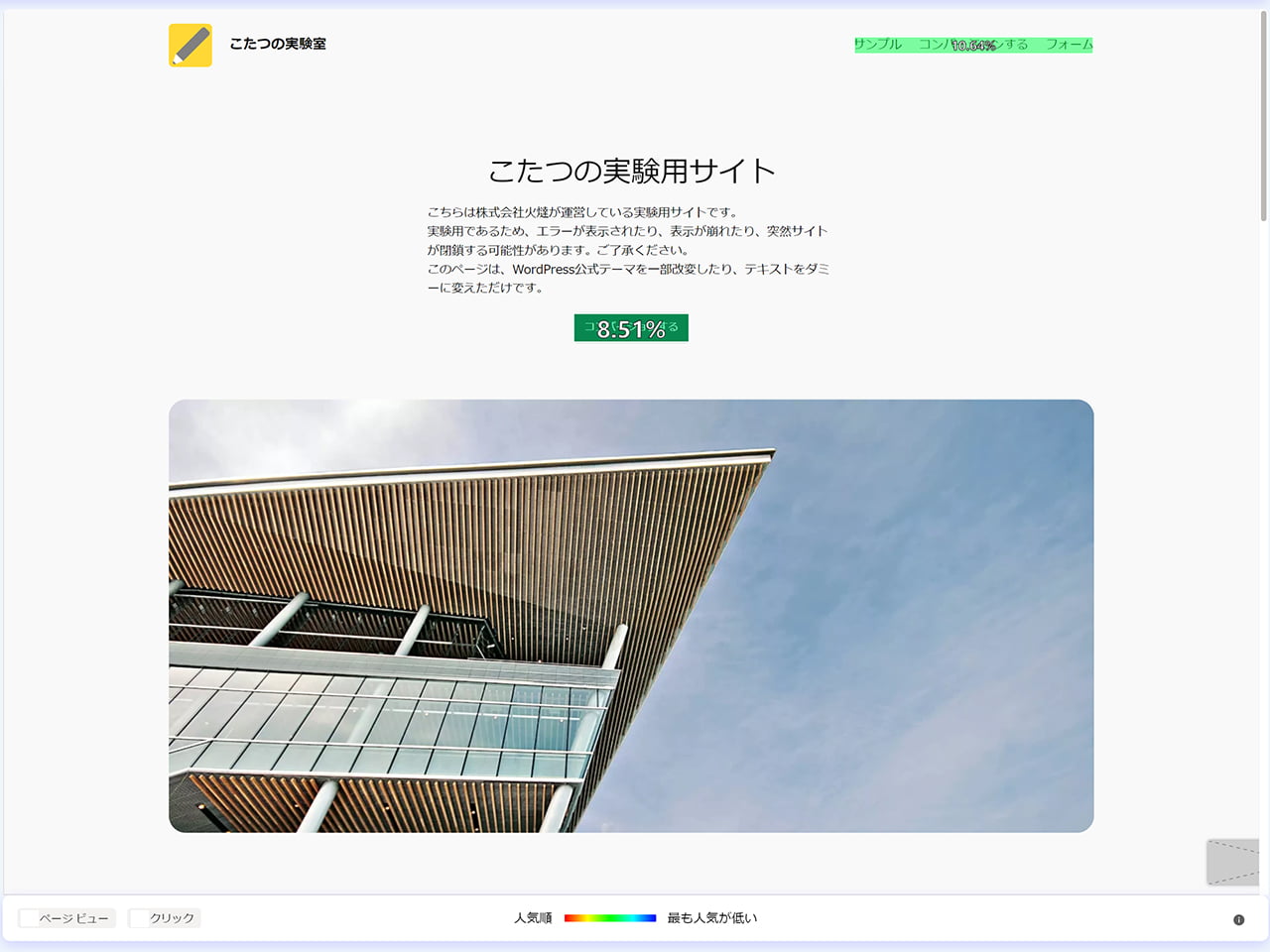
レコーディング機能
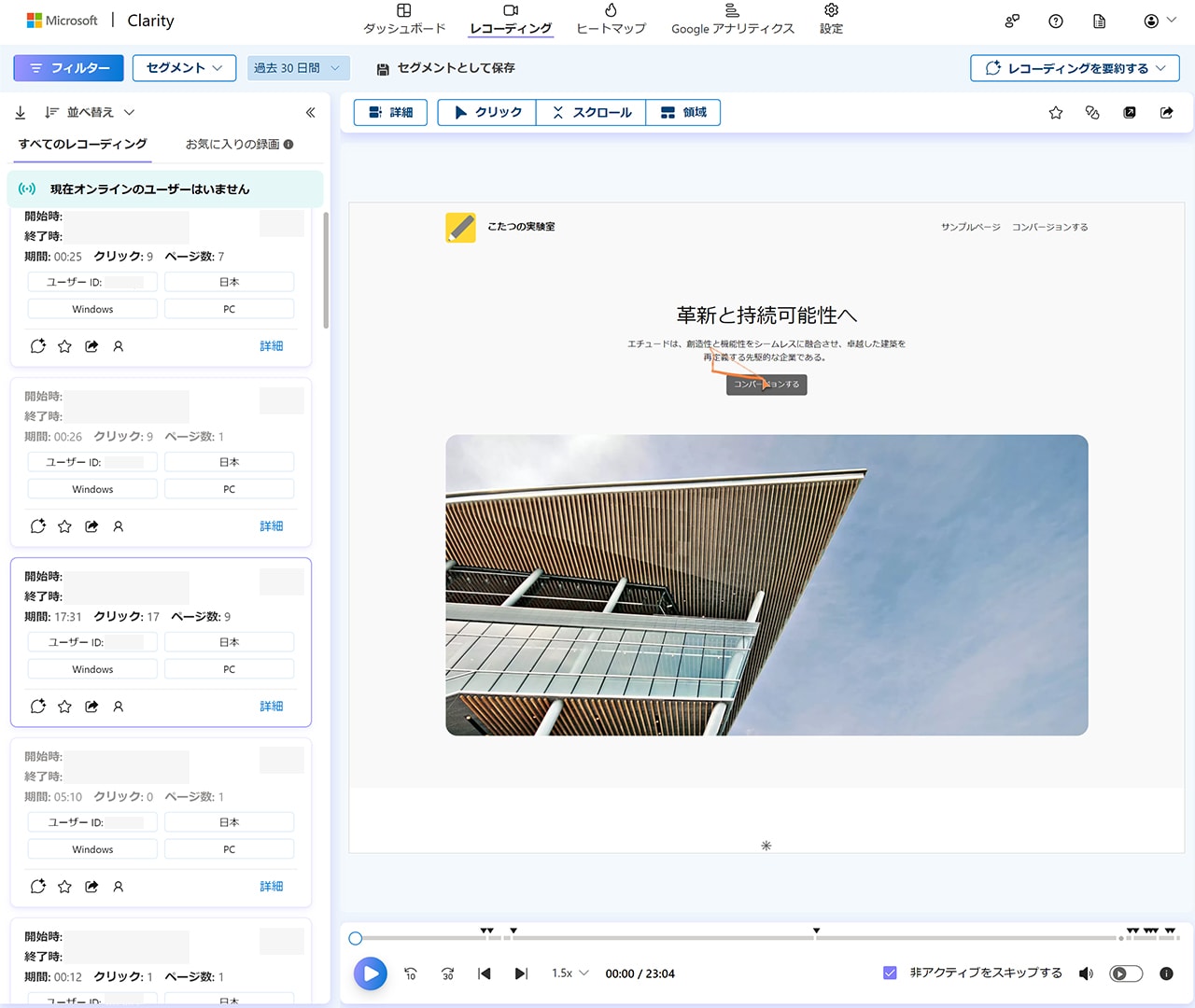
左側にレコーディング一覧とユーザー情報などが表示される。倍速再生は0.25~12倍まで可能。
実現可能な機能の解説
ページ操作ヒートマップ
Microsoft Clarityのツール画面では、ヒートマップのページを操作することはできません。Chrome拡張機能「Microsoft Clarity Live」をインストールし、サイトを閲覧すれば、ページを操作しながらヒートマップを表示できます。
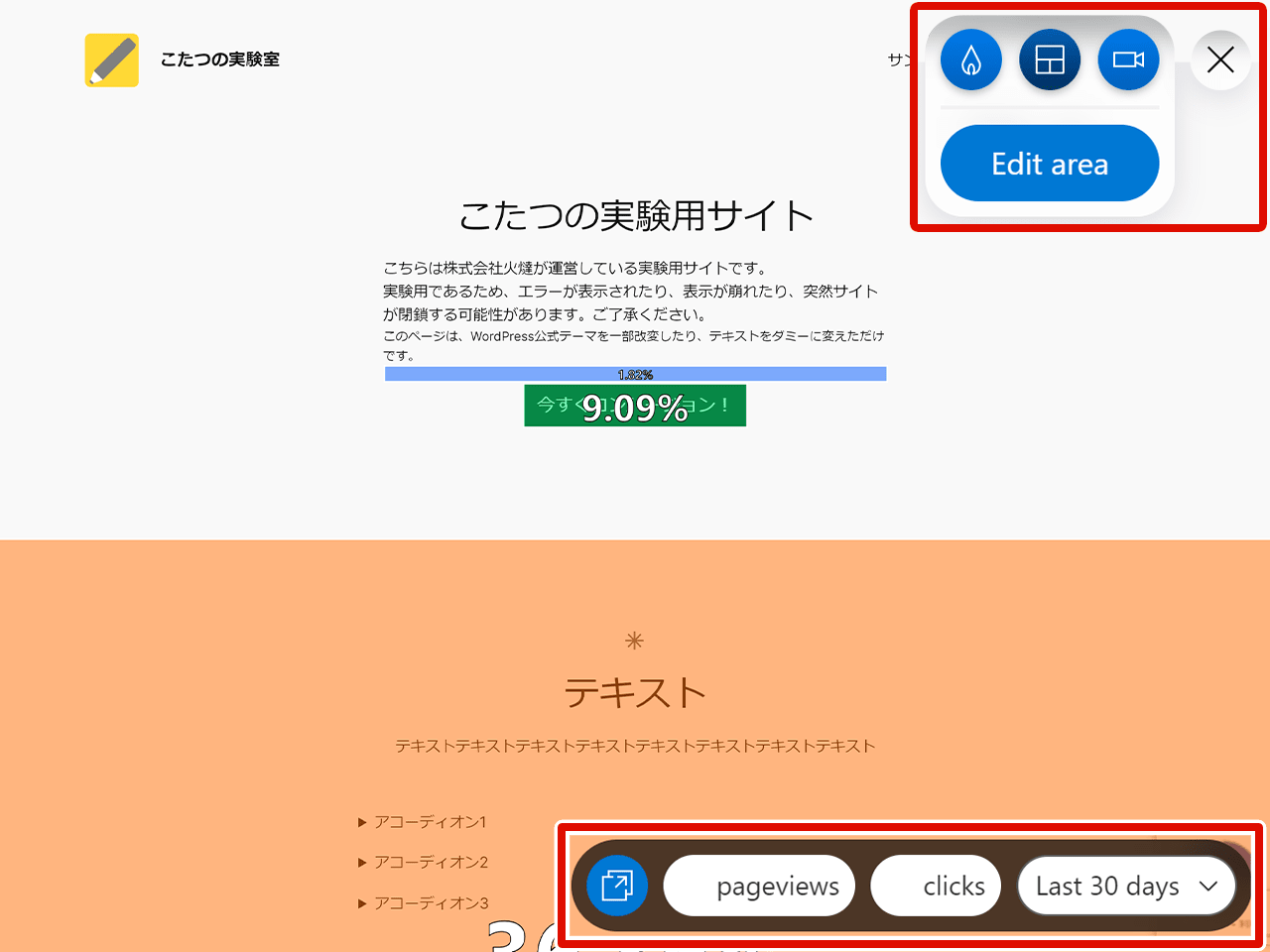
期間比較
どれぐらいの変化があったか、直接の期間比較はできません。しかし、「比較」機能を使えば、ヒートマップの変化は確認できます。ただし、Googleアナリティクスやデータの数値変化は確認できません。

クロスドメイン計測
管理画面には設定項目がありませんが、ヘルプページ(英語)によれば可能とのことです。
手動でトラッキングコードを記述することで、サブドメインの計測ができるそうです。
セグメント(フィルタリング)できる設定項目
- パラメータ
- ユーザータイプ
- 流入元
- 地域
- ブラウザ
- 解像度
- OS
- イベント
- クリックの種類
- 入口ページ
- 離脱ページ
フィルター設定画面
Microsoft Claryのフィルター設定項目一覧です。
こちらを選択すると新しいタブで元の画像が開き、すべてのフィルター項目が閲覧できます。
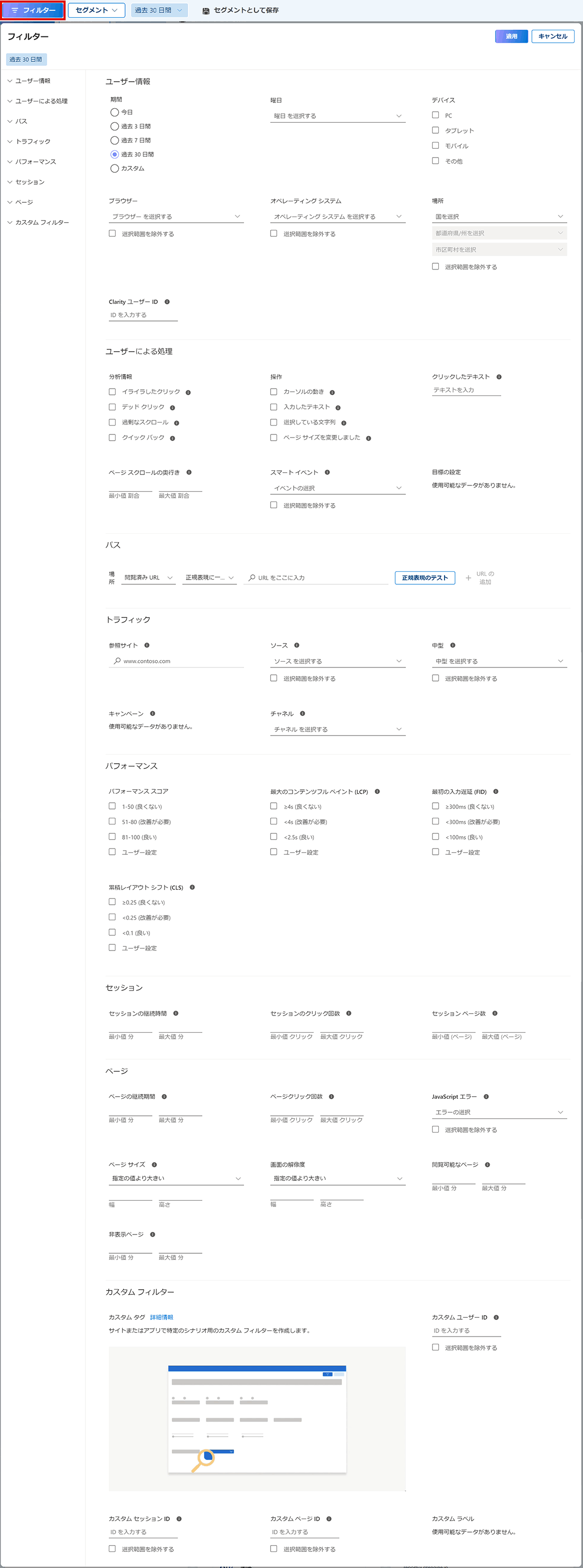
一部セグメント(フィルタリング)可能である理由
入口/離脱ページ
レコーディングではフィルタリングが可能ですが、ヒートマップでは利用できません。
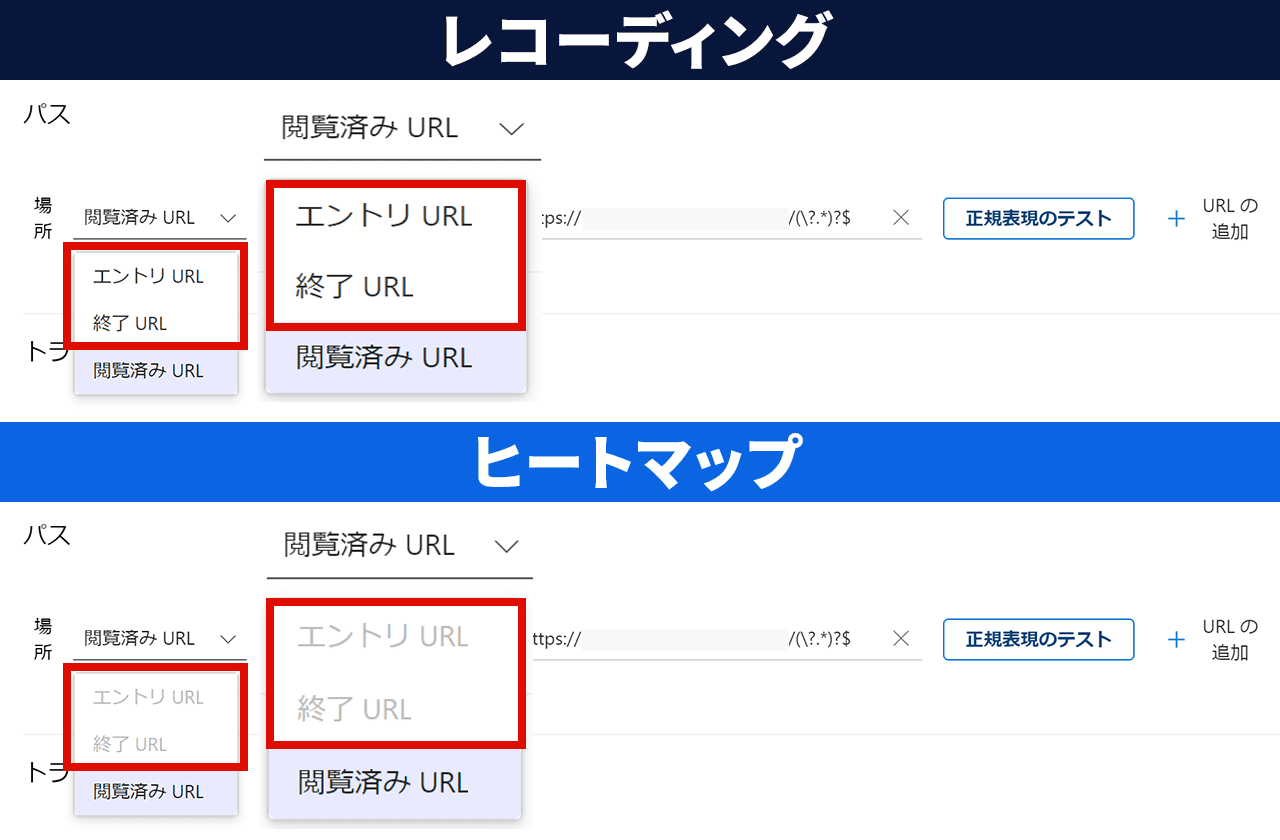
料金プラン
無料のみ
制限なし
制限なし
制限なし
ヒートマップには最大13ヶ月アクセス可能
基本制限なく無料で利用できます。理由は、Microsoftがデータを集めるためだそうです。
Clarity は、Microsoft がこの重要なデータを収集する方法のうちの 1 つなので、無料で利用できるようになりました。
価格 – Clarity
https://clarity.microsoft.com/pricing
導入方法/サポート
- Googleタグマネージャー
- WordPressプラグイン
- ヘルプ・マニュアル(英語)
- コミュニティ・フォーラム(英語)
他にも、多くのプラットフォームへの導入する方法が載っています。
ヘルプやマニュアルは、英語しかありません。GitHubにClarityのフォーラムがあります。こちらも英語です。
サポートへのお問い合わせは、メールで直接送る必要があるようです。
他のツールにはない独自機能
AIで要約
GPTを使用し、分析データを理解して要約する。
レコーディングやヒートマップをAIで要約してくれます。AIなので正確とは言えませんが、どのようにデータをチェックすればいいか分からない初心者や、どんなデータなのか概要が知りたいときに便利です。
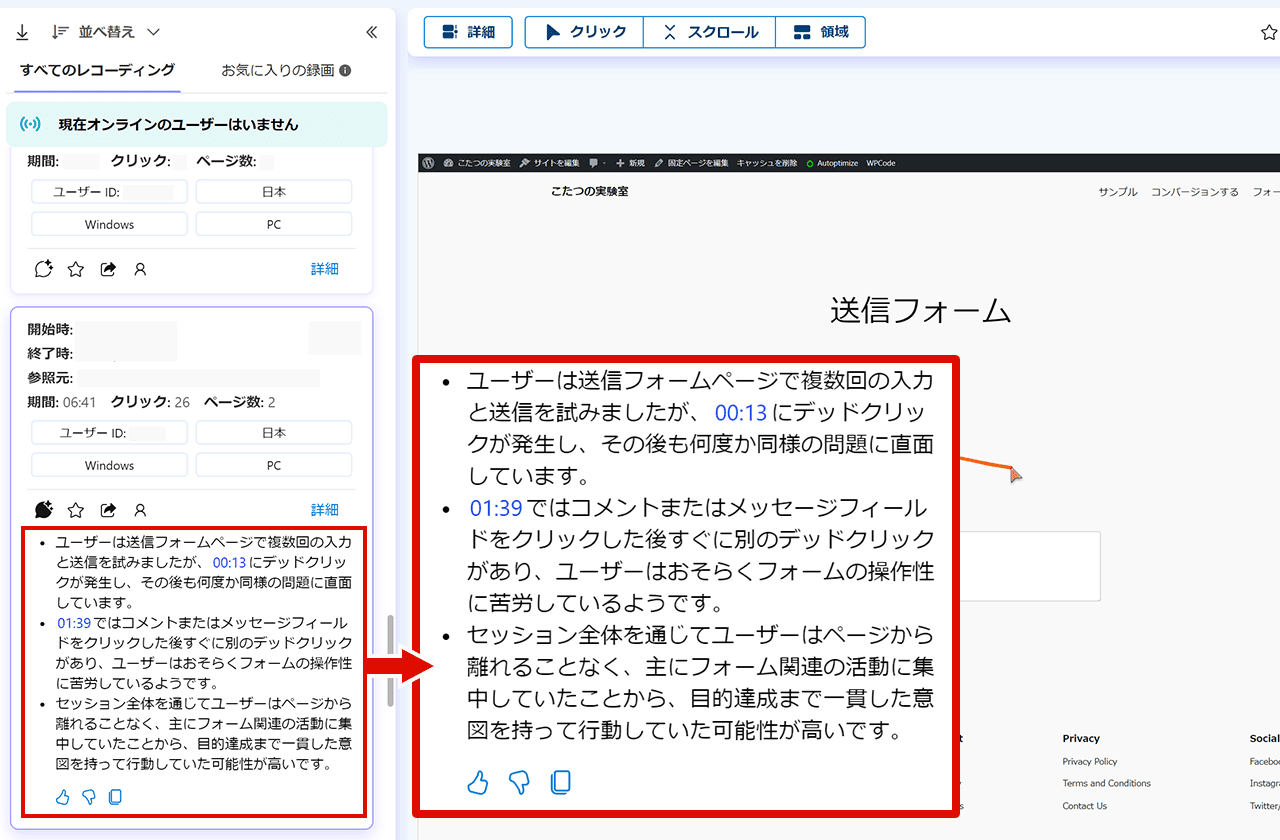
インサイト
行動に焦点を当てて分析し、ユーザーがイライラする箇所を検出。
ユーザーがイライラしたり、ユーザーが誤解しやすかったり、間違ってクリックしやすい箇所を分析するのに役立ちます。Mouseflowとは似ていますが、若干機能の性質が違います。
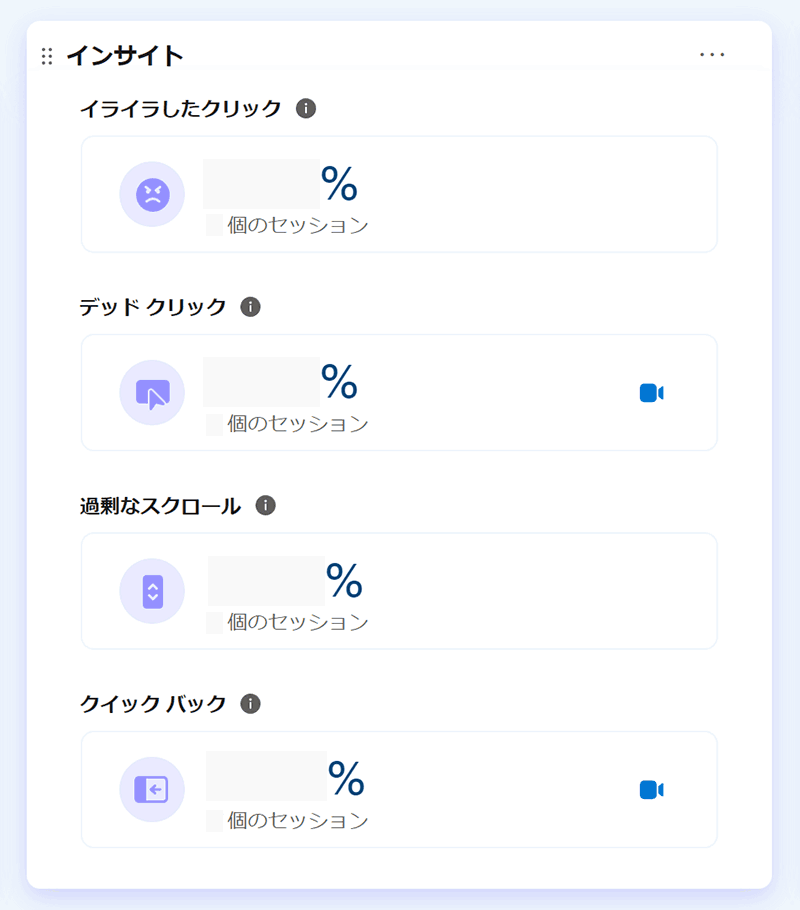
パフォーマンススコア
サイトのユーザーエクスペリエンスを監視し、強化するための機能。
Javascriptのエラーやイライラしたクリック、クイックバック(直帰)が多かった場合に、サイトのパフォーマンスが要因だったのかが確認できます。
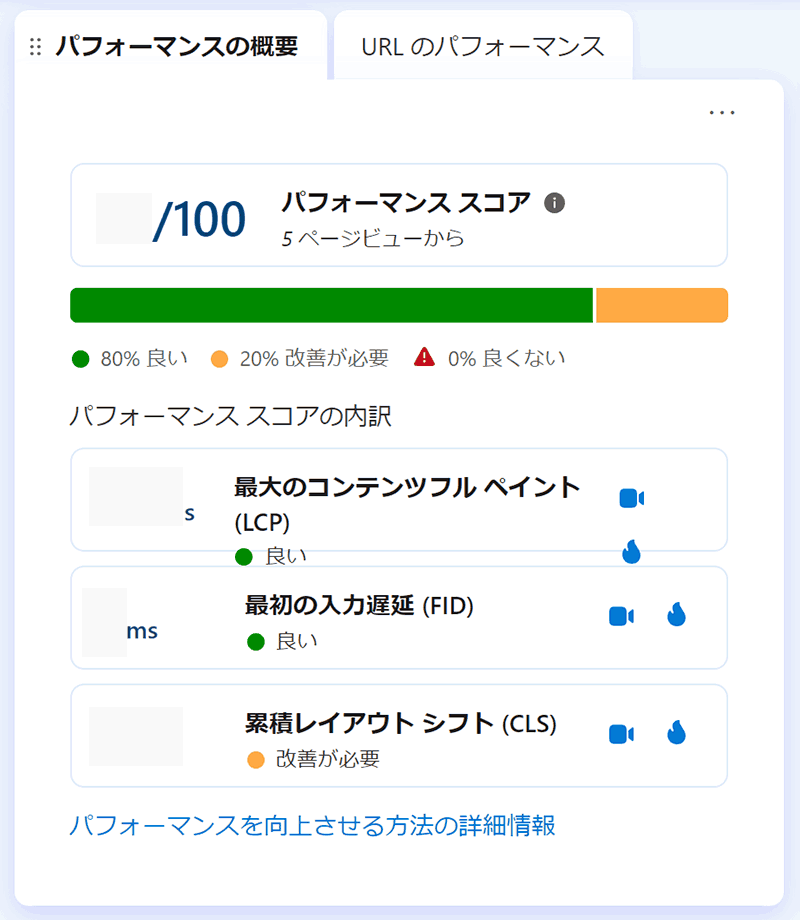
コンテンツの分析情報
記事がユーザーにどのように読まれているか、分析結果を表示。
ユーザーがいくつ記事を読んでくれたか、最後まで読んでくれた記事はどれくらいなのか分かります。記事のリライトや、動線の見直しを行うときの分析に活用できます。
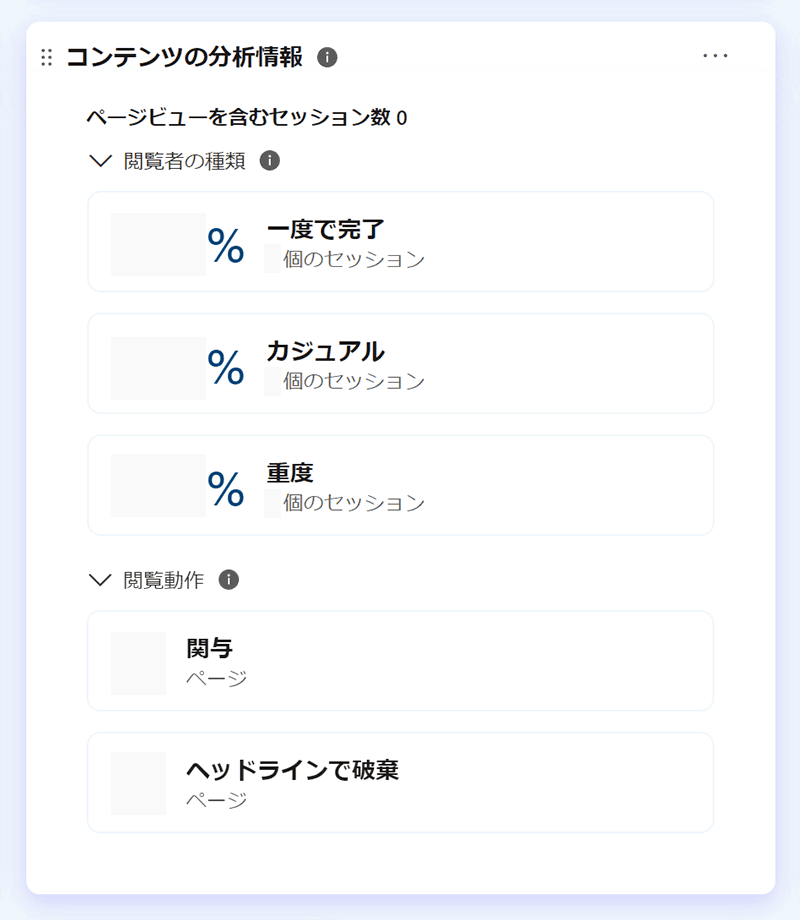
ヒートマップからクリックユーザーのレコーディング表示
ヒートマップから実際にクリックがあったユーザーのレコーディングを確認できる。
クリックしてほしいバナーをクリックしたユーザーの、その後の行動をレコーディングで確認する、といった活用ができます。
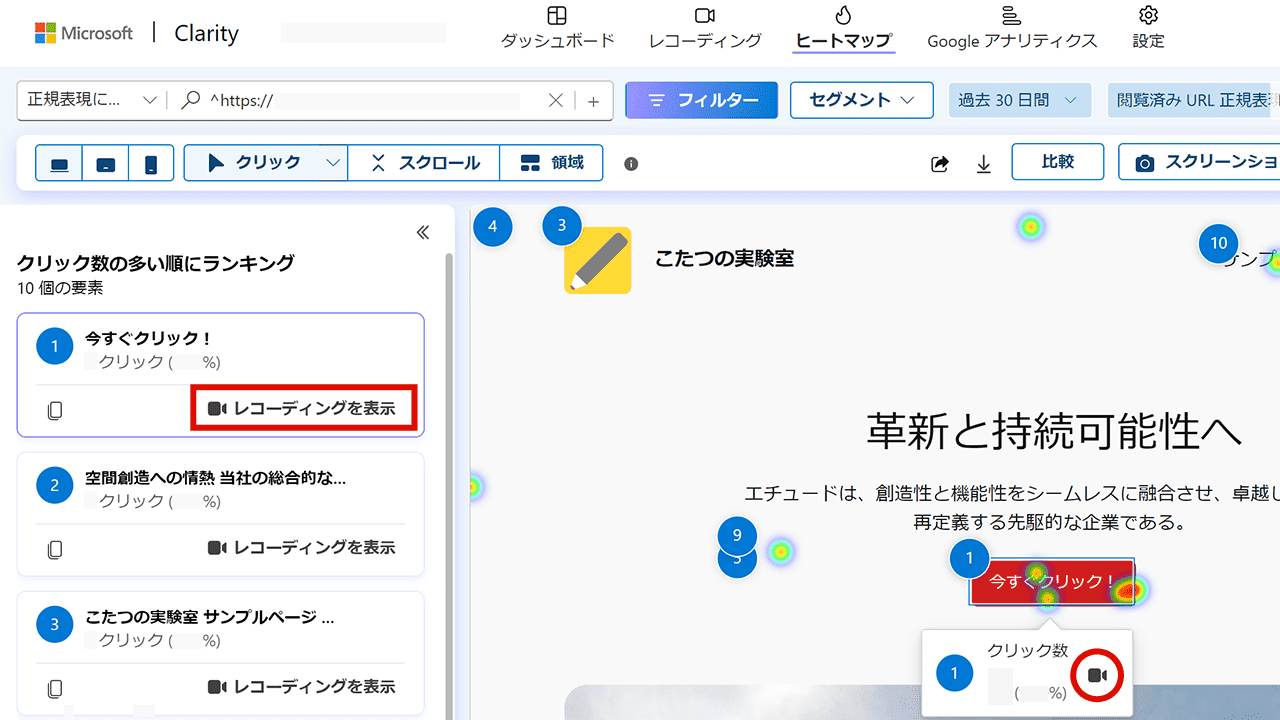
Microsoft Clarityのまとめ
課題発見に便利な分析機能が備わっています。
無料なのに計測の制限がなく、しかもユーザー行動分析に便利な多くの機能が使えます。ヒートマップツールをお試ししたい方や、予算をかけたくないならオススメです。
レコーディングやヒートマップのAI要約機能で、データを詳しく見る手間を省けます。正確性にはまだ不安がありますが、分析のヒントにはなります。これはMicrosoftならではの機能と言えるでしょう。
フィルタリング機能の設定項目が多く、しかも保存できて便利でした。複数の条件設定も、もちろん可能です。
さらにウォッチリストに追加すれば、アクセスの何%だったか表示され、フィルタリングしたヒートマップやレコーディングを閲覧できます。
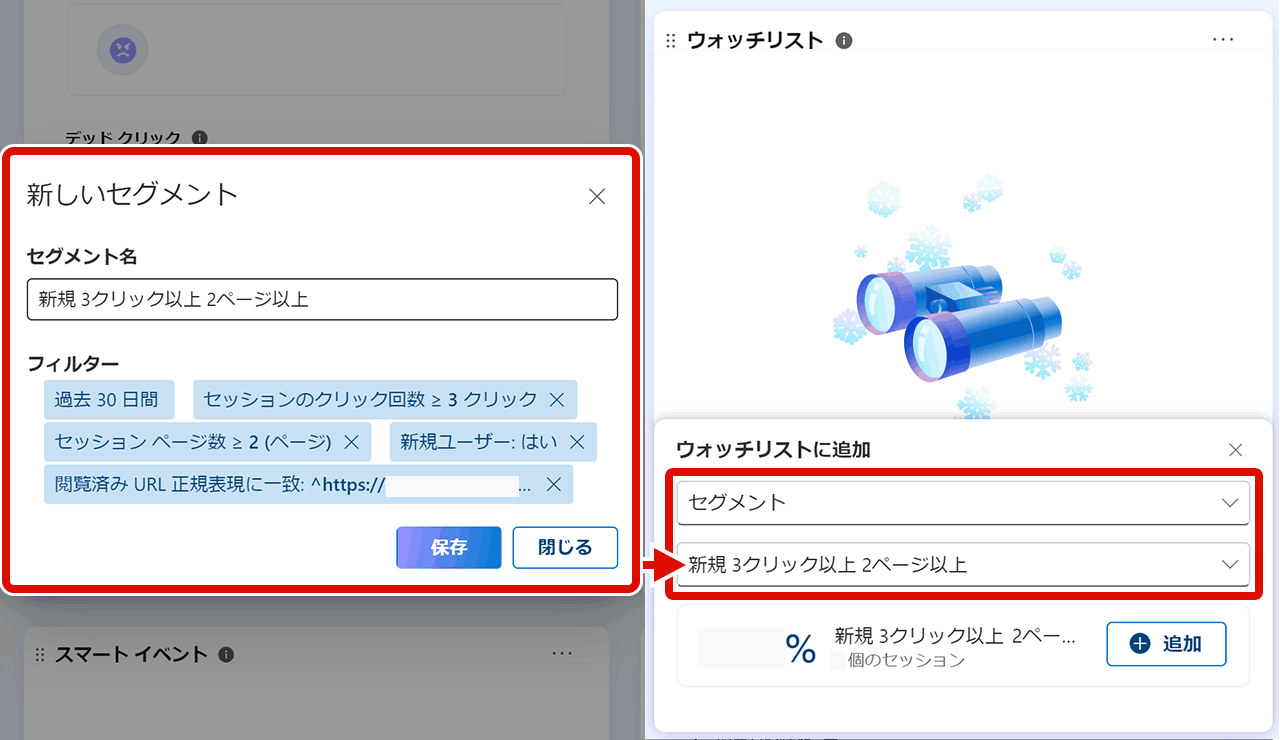
ヒートマップは、他のツールには存在しているアテンション(熟読)ヒートマップがありません。しかしその代わり、ヒートマップから、直接クリックしたユーザーのレコーディングに移動できるのは、かなり便利です。クリックの種類からも調べられるので、激怒したクリックの多かったユーザー行動から、課題を見つけることができそうです。
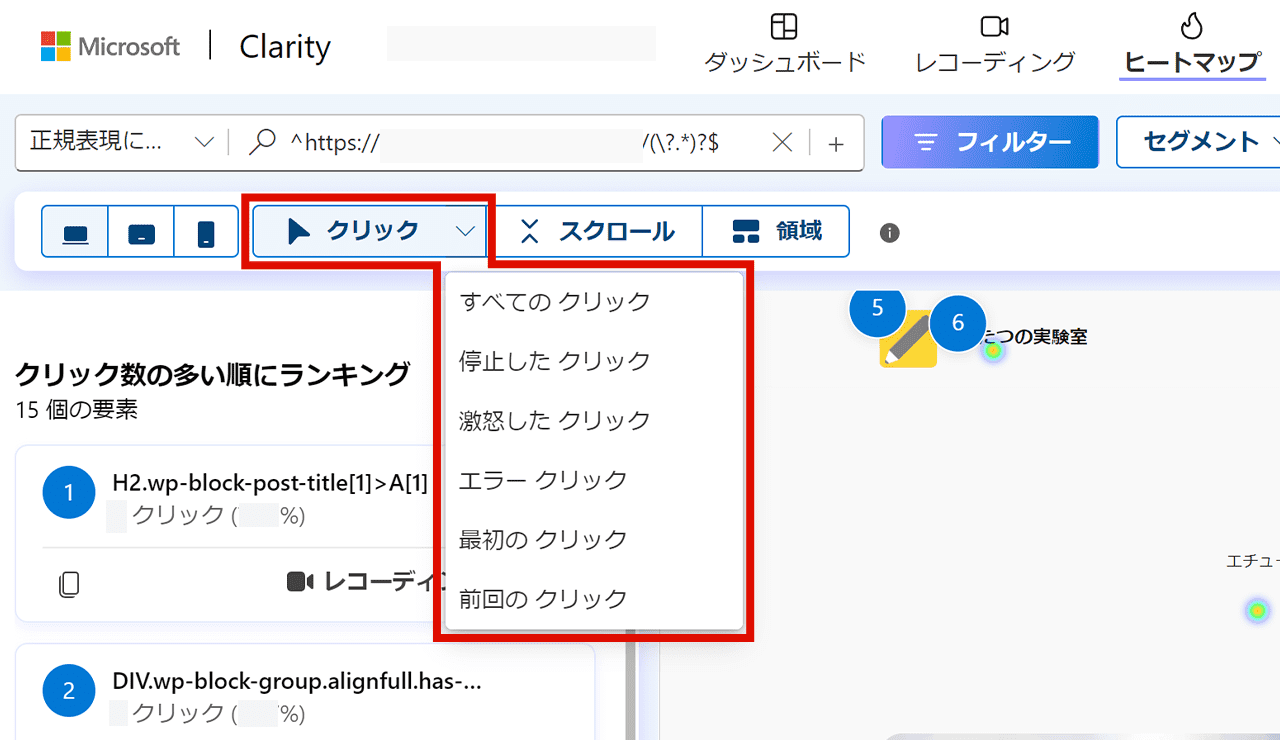
レコーディングは再生機能が充実していました。ページをクリックしたとき、マウスのクリック音が再生されるため、一瞬見逃しても気づきやすいです。マウスの軌道も表示されるため、倍速でも目が追いやすくなっています。
ただ大きな問題点として、言語があります。ツール自体は日本語に対応していますが、意味がピンと来ない単語や、翻訳された日本語特有の文章に戸惑いました。もともとWeb分析は英語が多いため、慣れていないと難しいかもしれません。
ヘルプやマニュアルドキュメントも全部英語で、公式の日本語ページがないのも調査のときに不便でした。
実際にどのようなツールなのか、試せるデモがあります。ご興味ある方は、まずデモ画面をいろいろ触ってみてから、導入を検討してはいかがでしょうか。
Ptengine
株式会社Ptmindが提供しているサイトの分析と体験最適化を行うワンストップツールです。2024年7月初め現在、20万以上に利用されています。
機能
- クリックヒートマップ
- アテンションヒートマップ
- エリアヒートマップ
- ページ操作ヒートマップ
- ヒートマップ比較
- ヒートマップURL共有
- ヒートマップスクリーンショット
- ポップアップ
- A/Bテスト
- アクセス解析
- 訪問ユーザー情報
- データ表形式エクスポート
- セグメント(フィルタリング)
- フィルタリングの保存
- パラメータ設定
- イベント設定
- ノーコードイベント設定
- ゴール設定
- IP除外
- ページ計測切り替え
- クロスドメイン計測
- GA4連携
- スクロールヒートマップ
- 期間比較
ヒートマップの種類
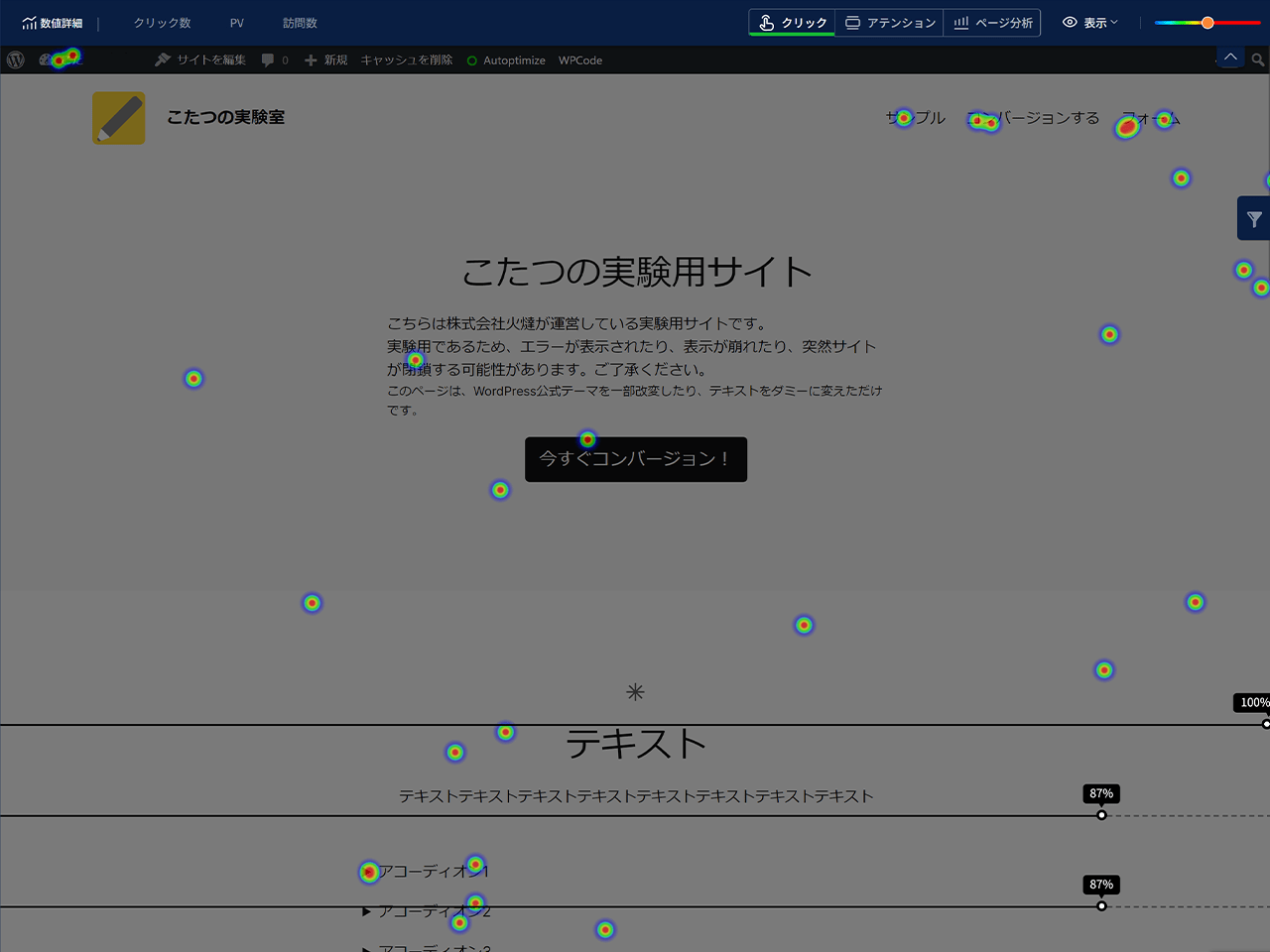
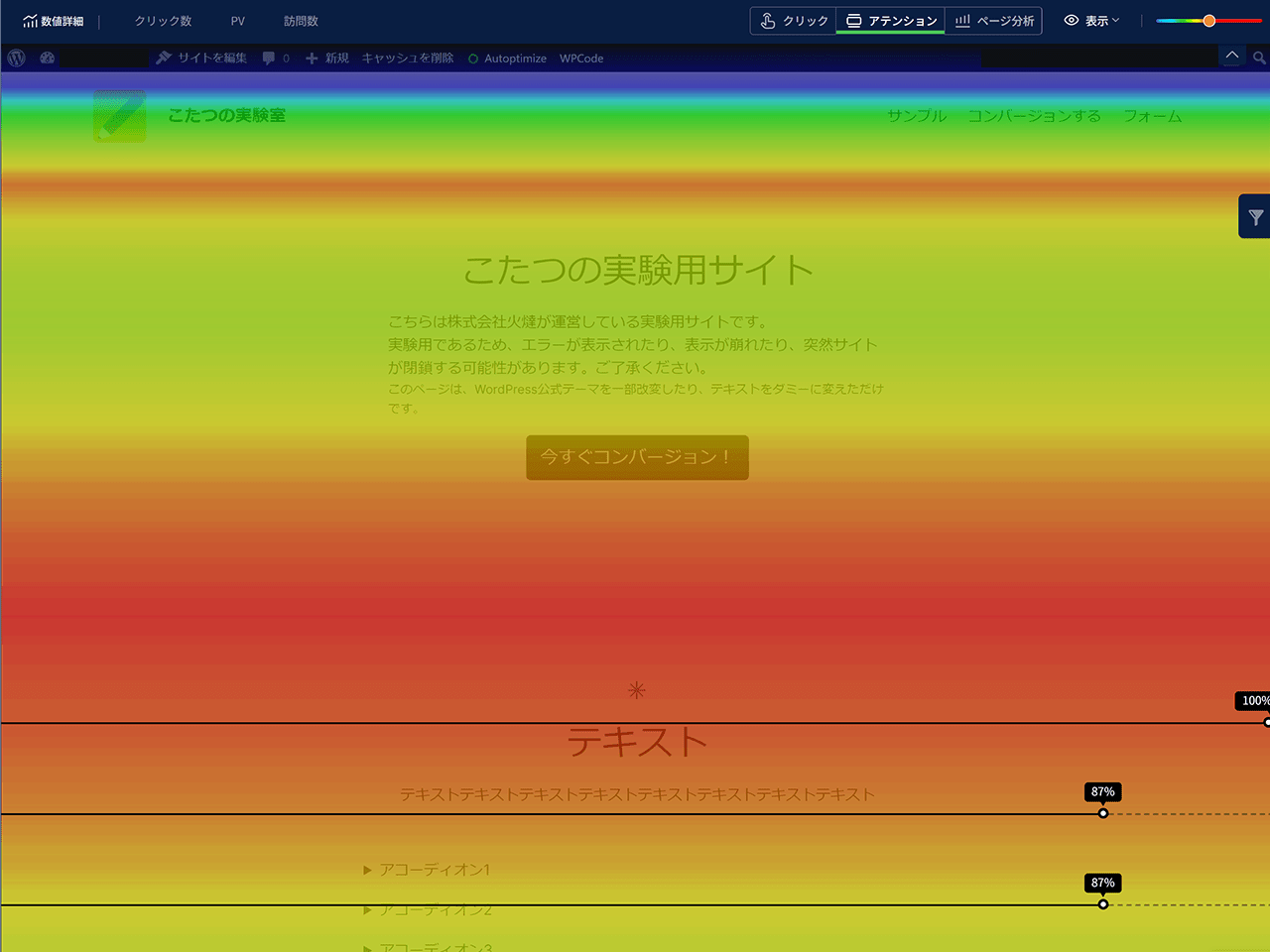
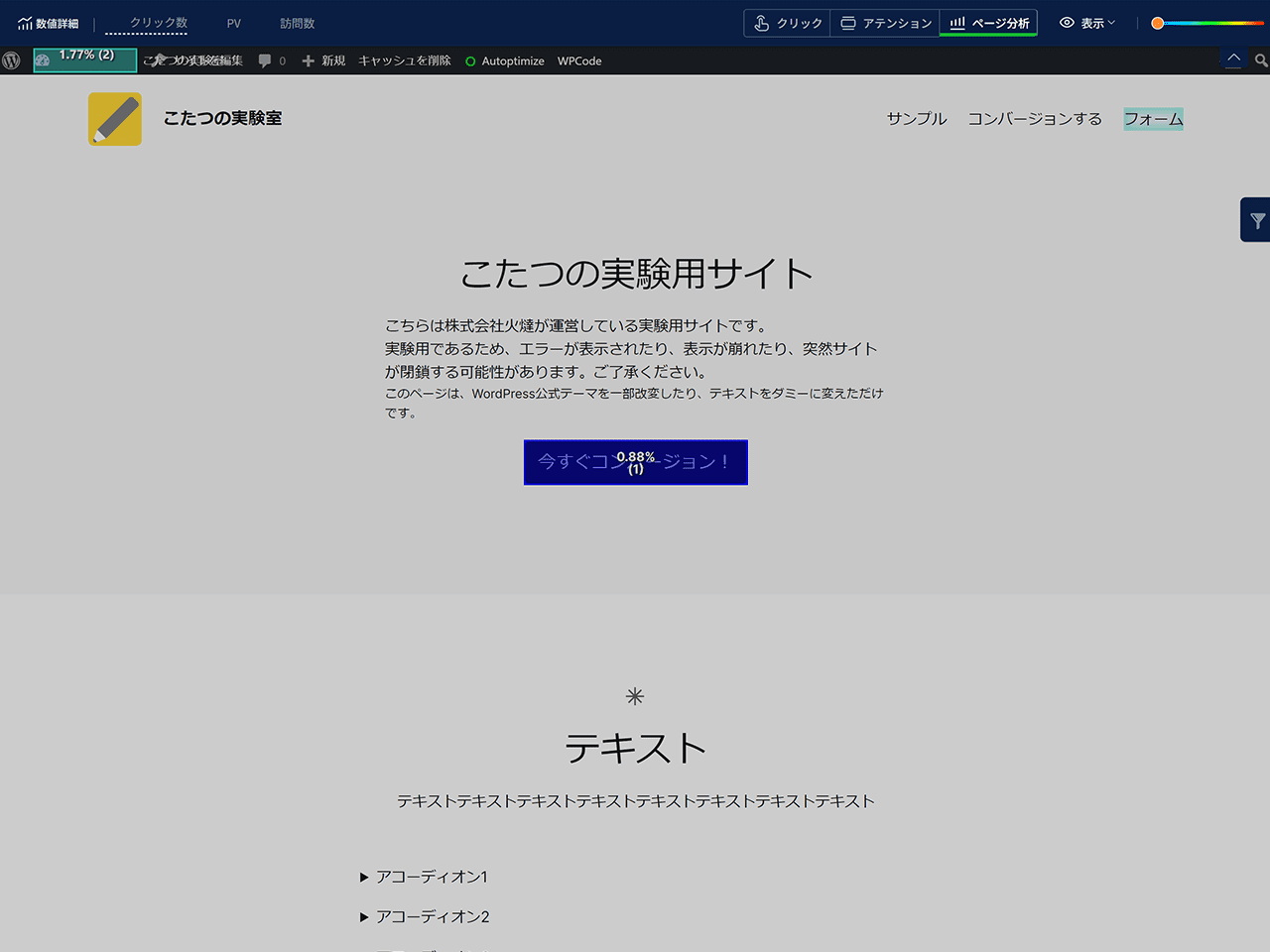
実現可能な機能の解説
スクロールヒートマップ
スクロールヒートマップ自体はありませんが、ヒートマップ上に「スクロール到達率」というのが表示されます。これが、スクロールヒートマップの代わりとなります。
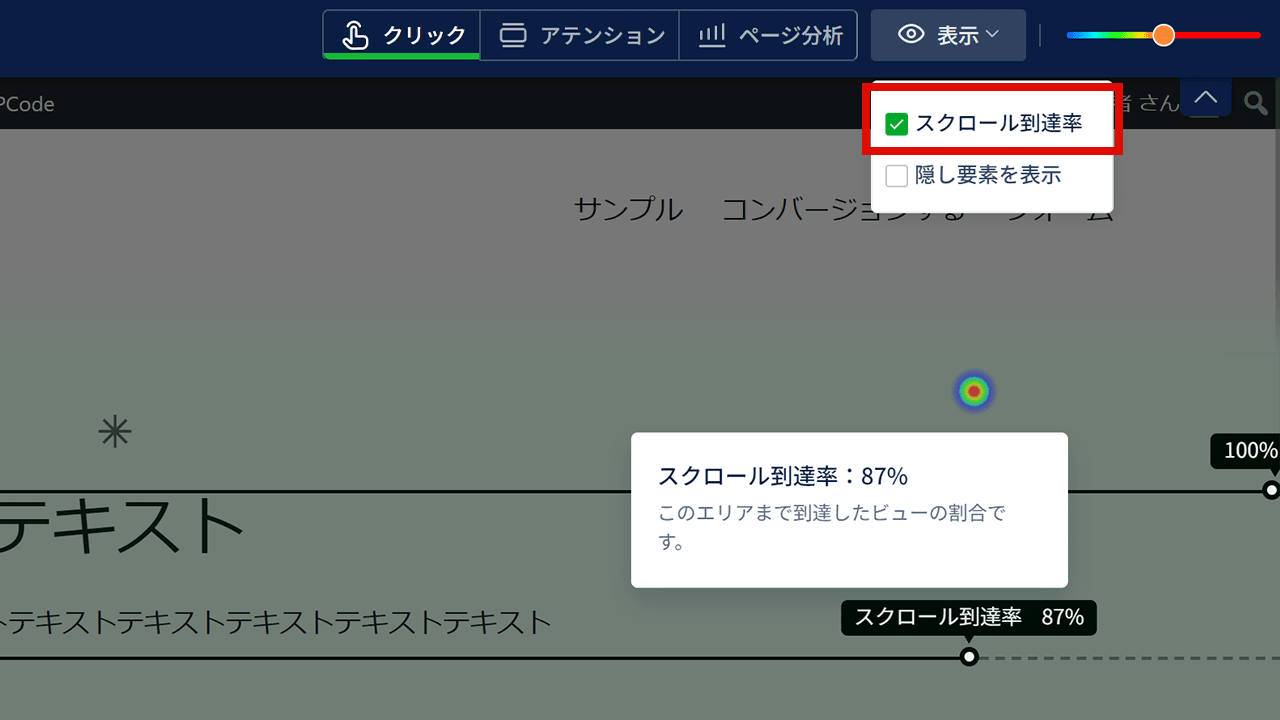
期間比較
どれぐらいの変化があったか、直接の期間比較はできません。しかし、「比較」機能を使えば、変化は確認できます。
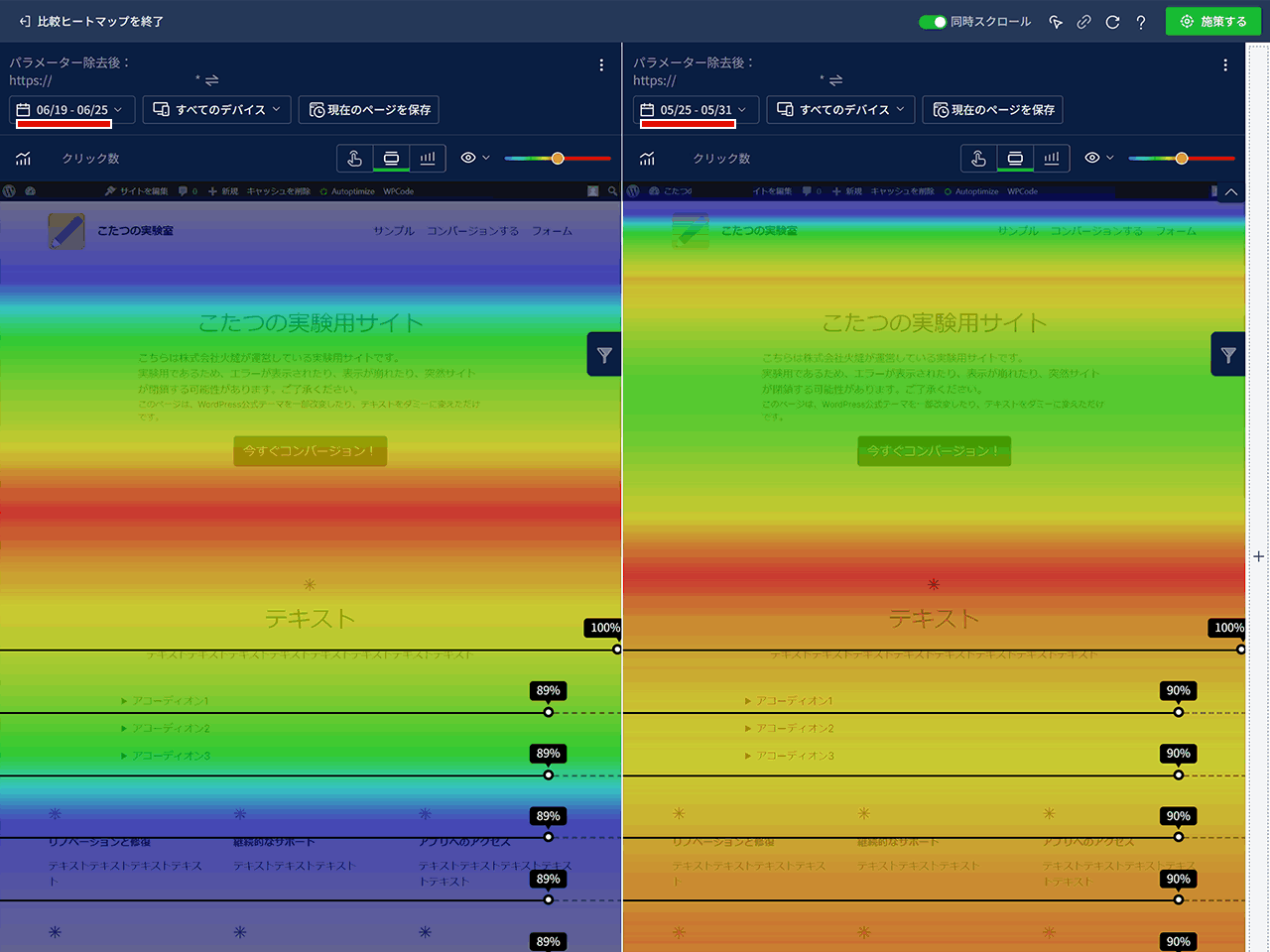
セグメント(フィルタリング)できる設定項目
- パラメータ
- ユーザータイプ
- 流入元
- 入口ページ
- 離脱ページ
- 地域
- ブラウザ
- 解像度
- OS
- イベント
- ゴール
多くのフィルタリングが設定できます。
フィルター設定
右端にある漏斗マークをクリックすると、フィルターメニューが表示されます。これはヒートマップだけでなく、数値レポートなどでも利用できます。
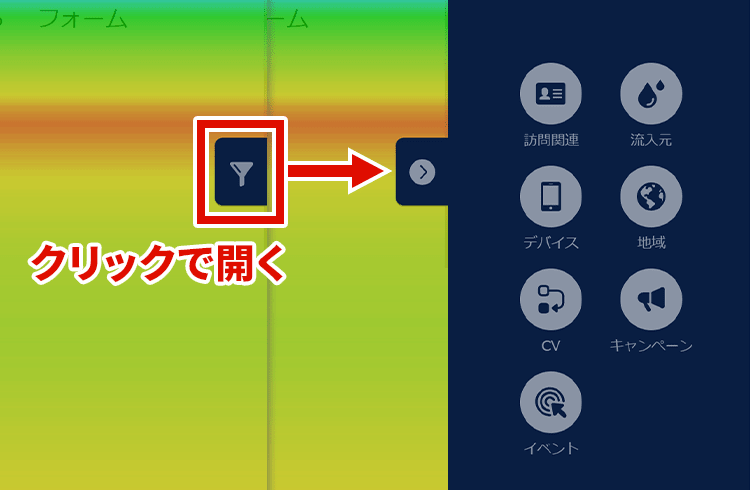
料金プラン
2024年7月初め現在の情報に基づいて作成しております。
変わる可能性がございますので、最新の情報は公式サイトをご覧ください。
- 無料
- Insight:Growth
- Insight:Premium
- Experience:Growth
- Experience:Premium
- Bundle Pack:Growth
- Bundle Pack:Premium
無料は3,000PV/月、Growthはいずれも3,000~500,000PV/月です。
PV数によって金額が変動します。
Premiumになるとカスタマイズが可能となります。
一番安いInsight:Growthは、制限3,000PVで4,980円(月相当・税抜)の年一括払いです。
Experience:Growthの方は、同じPV制限数で7,980円(月相当・税抜)の年一括払いとなり、Bundle Pack:Growthの場合だと、9,980円(月相当・税抜)の年一括払いとなります。
Premiumは要お問い合わせです。
無料も有料も、無制限に作成できます。
「プロジェクト」という「計測したいサイトのグループ」が無制限に追加できるためです。
参照:プロジェクト作成 – Help Center
有料版は一つのプロジェクトに複数ドメインを計測できますが、無料版は各プロジェクト毎に一つのドメインしか設定できません。
参照:プロジェクト設定 – Help Center
無料プランは1ヶ月、Growthはいずれも6ヶ月です。
Premiumになると、カスタマイズ可能となります。
無料版と有料版の違い
無料版では、ヒートマップページ数や体験数、PV数、一部機能などで制限があります。
主な制限は、無料だとヒートマップは1ページ、体験数(ポップアップ、A/Bテストなど)は2つしか作成できません。
また、オンラインのサポート(メール、チャット)も有料からとなります。
無料トライアル
14日間
3000万PV / 6,000,000イベントまで
Bundle Pack:Premiumと同じぐらい多くの機能が使えます。
自動的に無料プランへと切り替わります。
導入方法/サポート
- Googleタグマネージャー
- ヘルプ・マニュアル
- サポート(有料)
- コミュニティ・フォーラム
WordPressプラグインは昔あったようですが、今はないようです。
ヘルプセンターと公式で運営しているコミュニティーサイトがあります。
他のツールにはない独自機能
ネガティブCV
退会やダウングレードなどを、ネガティブコンバージョンとして設定できる。
コンバージョンは、お問い合わせや購入、資料請求など、有益となる行動を設定する場合が多いです。退会や解約を「ネガティブCV」として計測できるのは他のツールにはありませんでした。
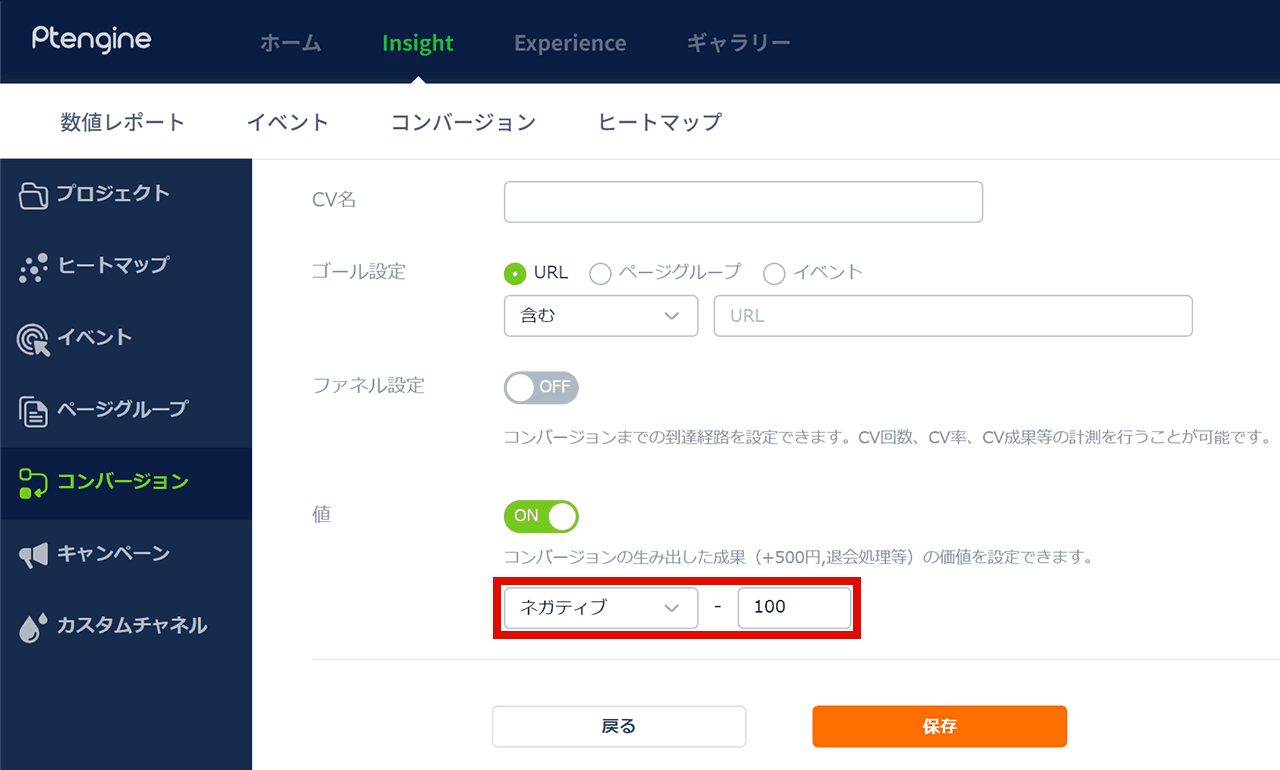
要素分析
ページ内でクリックされた要素のパーフォマンスの詳細データを確認できる。
そのエリアでクリックされた数と割合、クリックしたユーザーの流入元や入口ページなどの詳細データが確認できます。
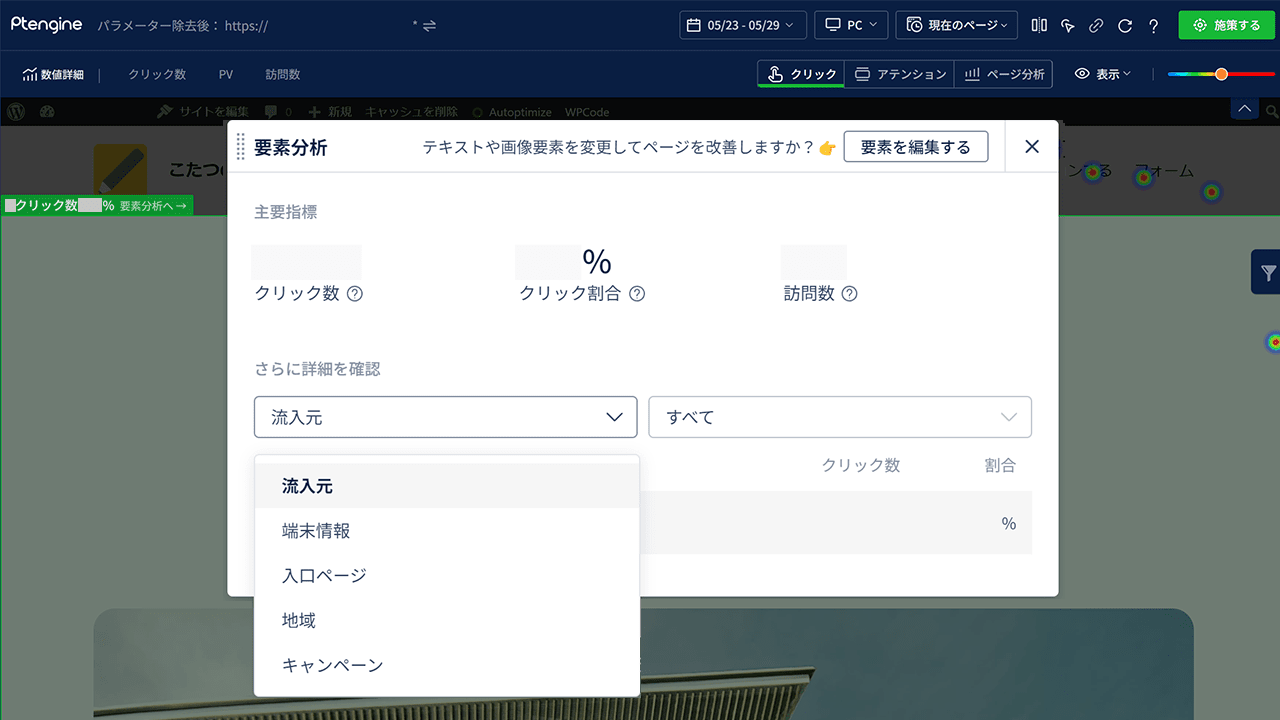
ヒートマップから施策・編集画面へ
ヒートマップから要素のクリックや右上の「施策する」から、施策やページの編集画面に移動する。
ヒートマップを見ていて、気になったところや施策を立てたいとき、すぐに行動が起こせます。
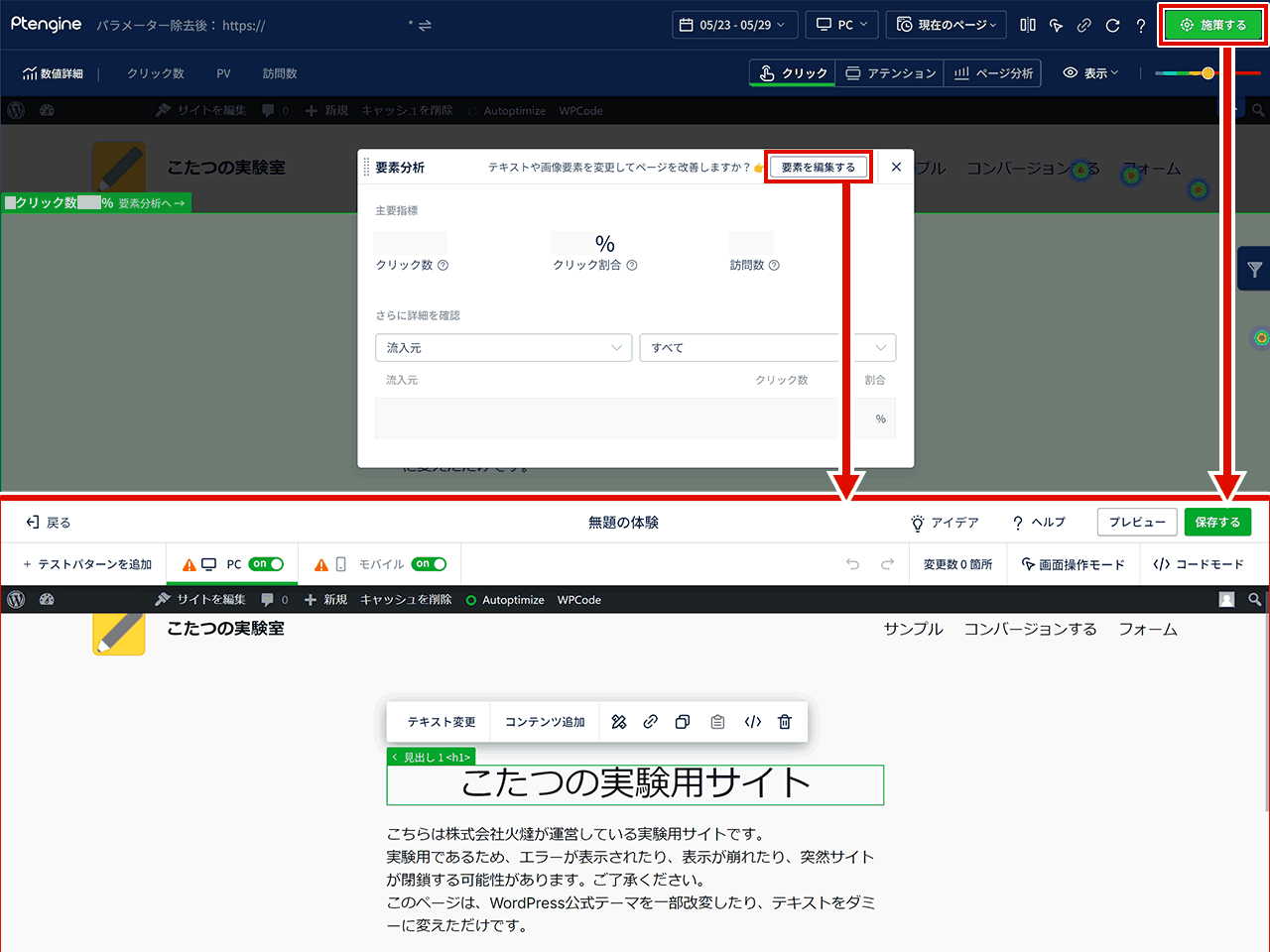
インスピレーションギャラリー
サイト編集やWeb接客、A/Bテストなど、100を超える施策方法のアイデア・テンプレート集。
非常に種類が多く、ノーコードですぐに実施できます。施策提案のヒントとしても役に立ちます。
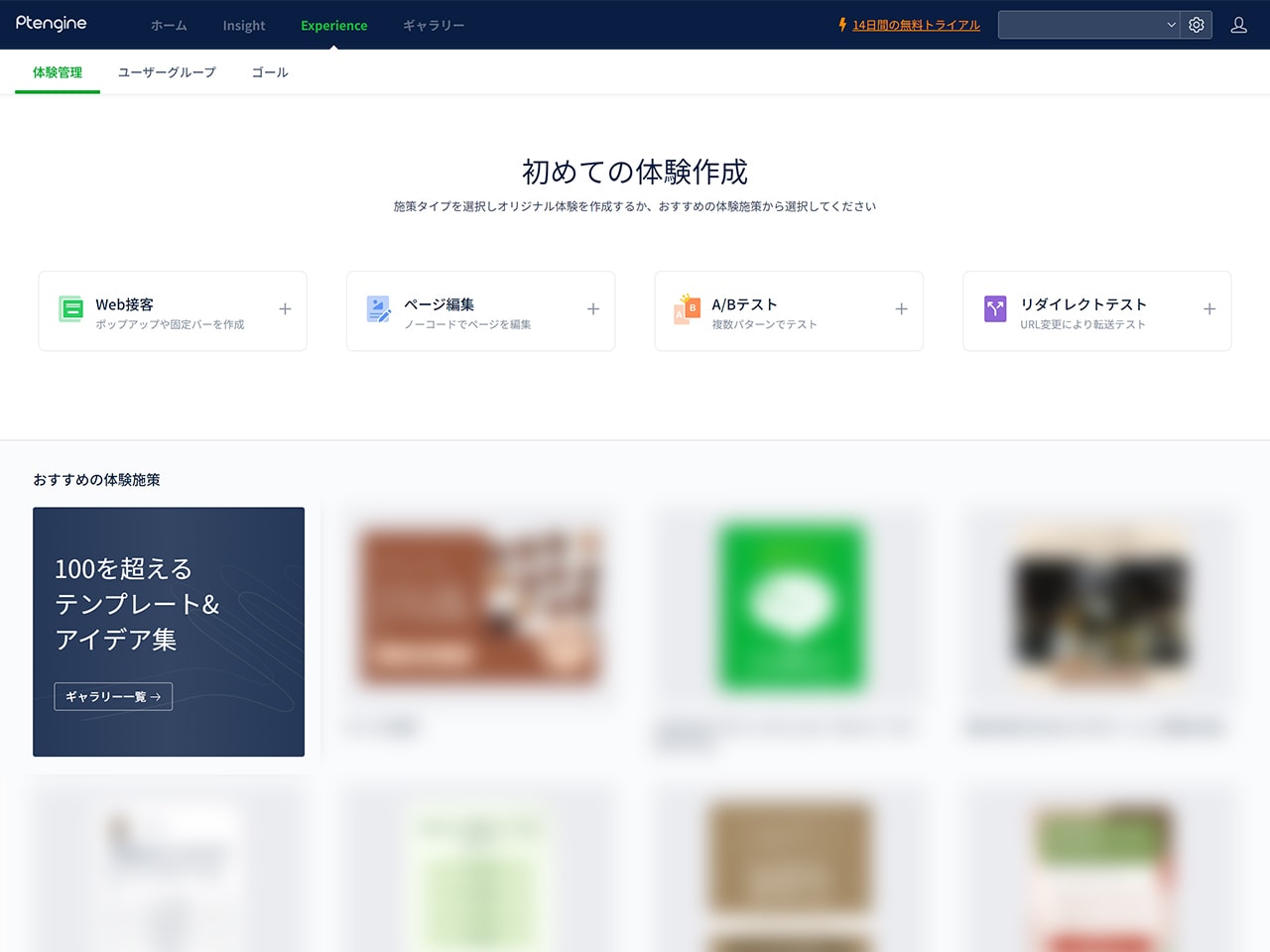
ポップアップでフォーム作成
ポップアップ機能でフォームを作成できる。
ノーコードで簡易フォームが作成できます。インスピレーションギャラリーを利用すれば、デザイン性の高いフォームができます。

Ptengineのまとめ
課題発見の分析と、施策を行うための機能が揃っています。
全体的にUIがスッキリとして、見やすく使いやすかったです。
ヒートマップの「Insight」では、「数値レポート」という基本的なアクセスデータが閲覧できる機能があります。そのままレポーティングに使えるほど見やすく、フィルタリングも簡単でした。
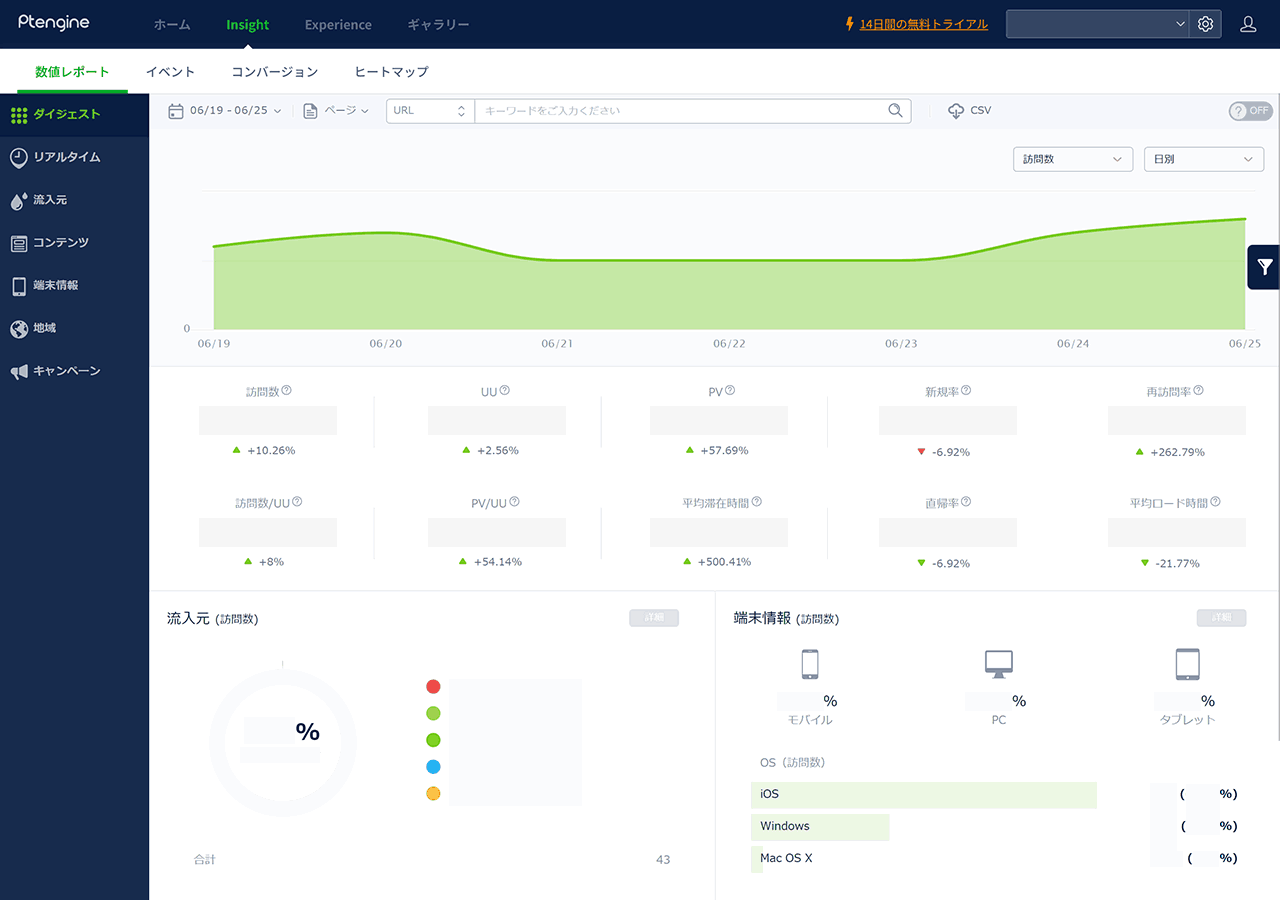
またヒートマップはスクリーンショットだけでなく、データとして保存できます。フィルタリングも可能です。これはスクリーンショットの保存だけではできません。それにより、いくつかフィルタを組み合わせながら、施策や更新の前と後の変化を分析できます。施策の効果を分析するのに良い機能だと感じました。
さらに、詳しいアクセスデータもここで確認できます。項目が多く、推移も表示されるのには驚きました。
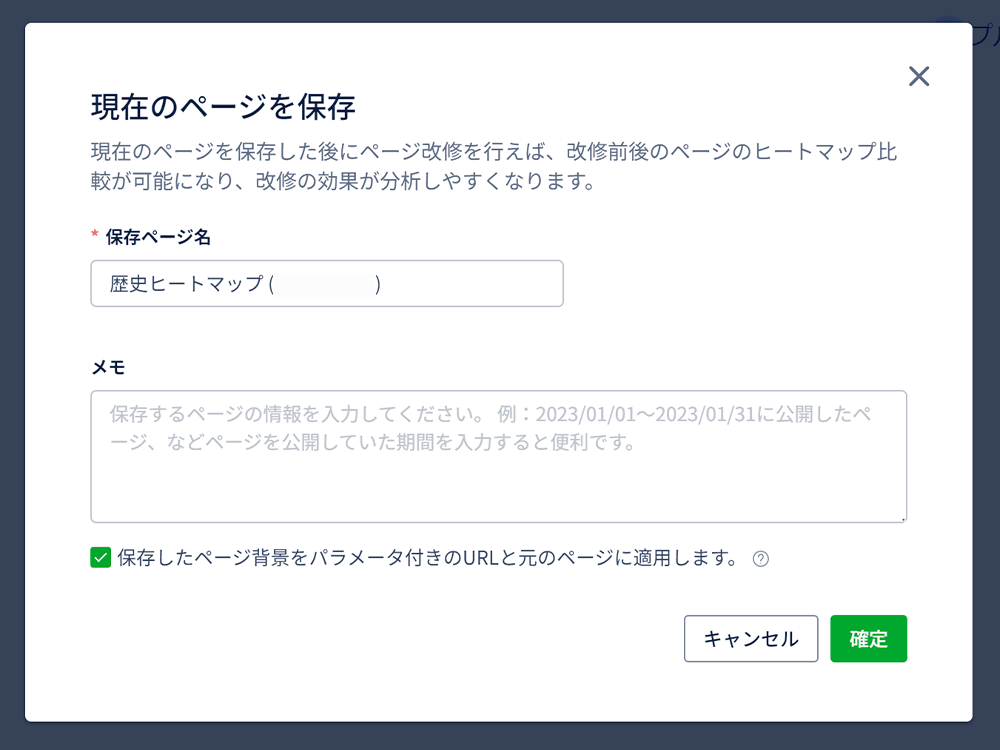
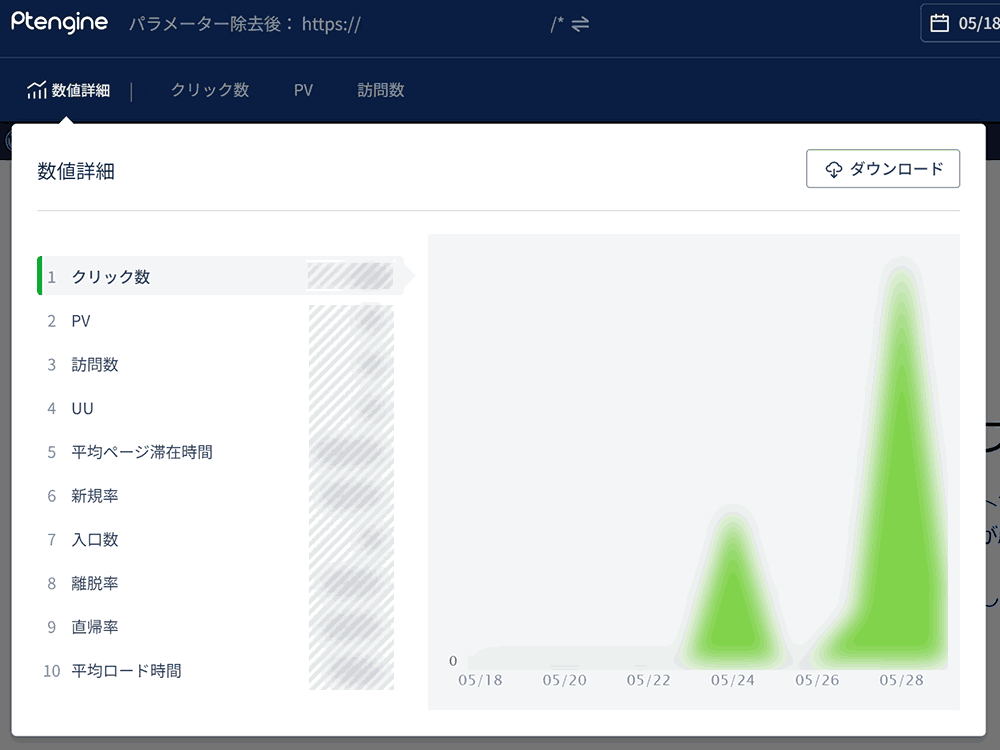
ヒートマップ画面で要素をクリックすると、その要素内でクリックしたユーザーデータが確認できます。Bundle Packであれば、A/Bテストやページの編集などがノーコードですぐに行えます。分析したときに、すぐ思いついた施策を素早く実行できるのがメリットだと思いました。
ユーザー体験の「Experience」では、ポップアップやページの編集、A/Bテストなどが行えます。その新規体験作成時にテンプレート集である「インスピレーションギャラリー」が表示されるのですが、その数は100以上と充実しており、施策案の参考になります。ノーコードでA/Bテストの編集ができるものは他にもありましたが、テンプレートから探せるものは今回検証した中でこのツールだけでした。
他にも、体験の作成にはプレビュー機能もあり、実際の施策イメージをURLで共有できます。これで、実施前の関係者への確認もスムーズに行えます。
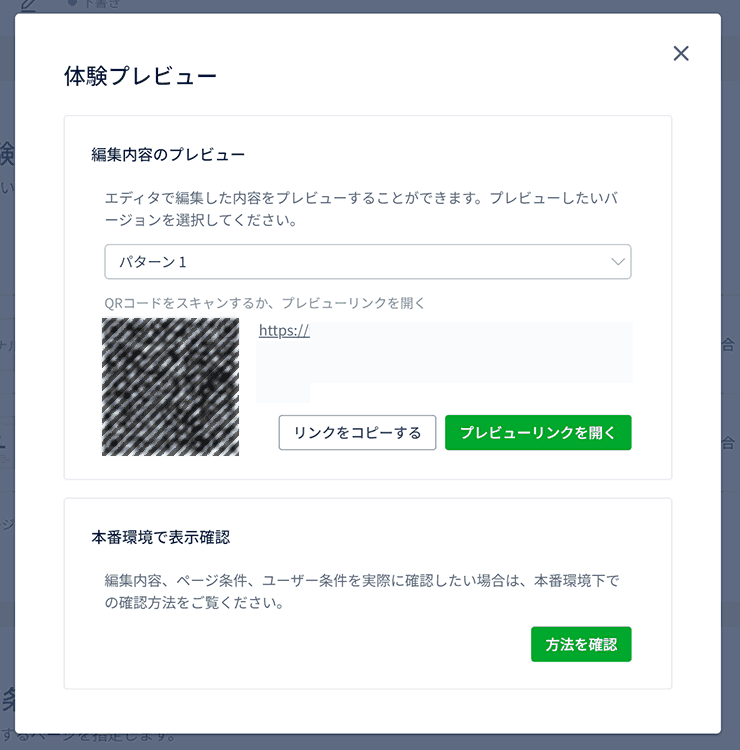
公式サイトにて、詳しいツールの紹介動画や実際にお試しできるデモがございます。是非チェックしてみて、ご興味が湧きましたら、まずは無料プランから使ってみるのはいかがでしょうか。
SiTest
株式会社グラッドキューブが提供している、コンバージョン率向上目的のLPOツールです。2024年7月初め現在、80万サイト以上に導入されています。
- クリックヒートマップ
- アテンションヒートマップ
- エリアヒートマップ
- ヒートマップ比較
- レコーディング
- ポップアップ
- A/Bテスト
- アクセス解析
- フォーム分析
- レポート通知
- 訪問ユーザー情報
- データ表形式エクスポート
- セグメント(フィルタリング)
- フィルタリングの保存
- パラメータ設定
- イベント設定
- ノーコードイベント設定
- ゴール設定
- IP除外
- ページ計測切り替え
- クロスドメイン計測
- Search Console連携
- GA4連携
- スクロールヒートマップ
- ヒートマップスクリーンショット
- 期間比較
ヒートマップの種類
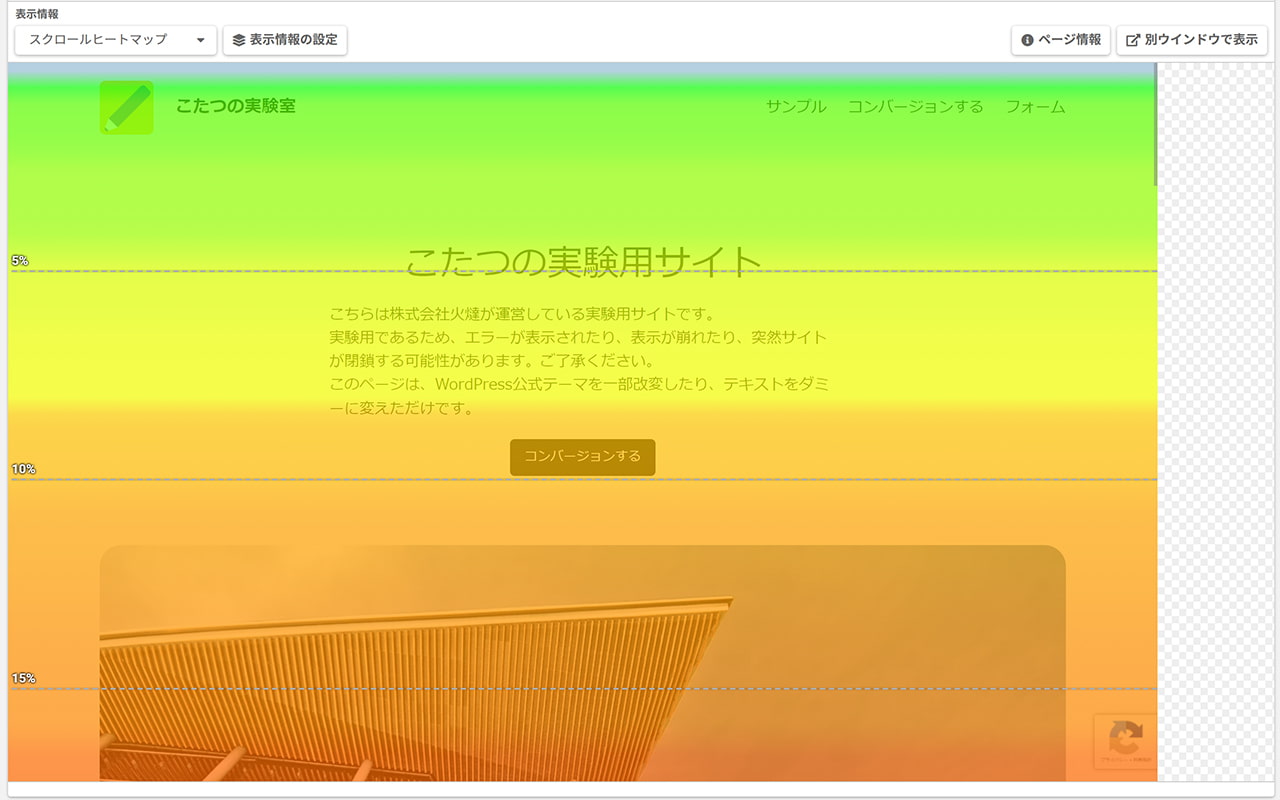
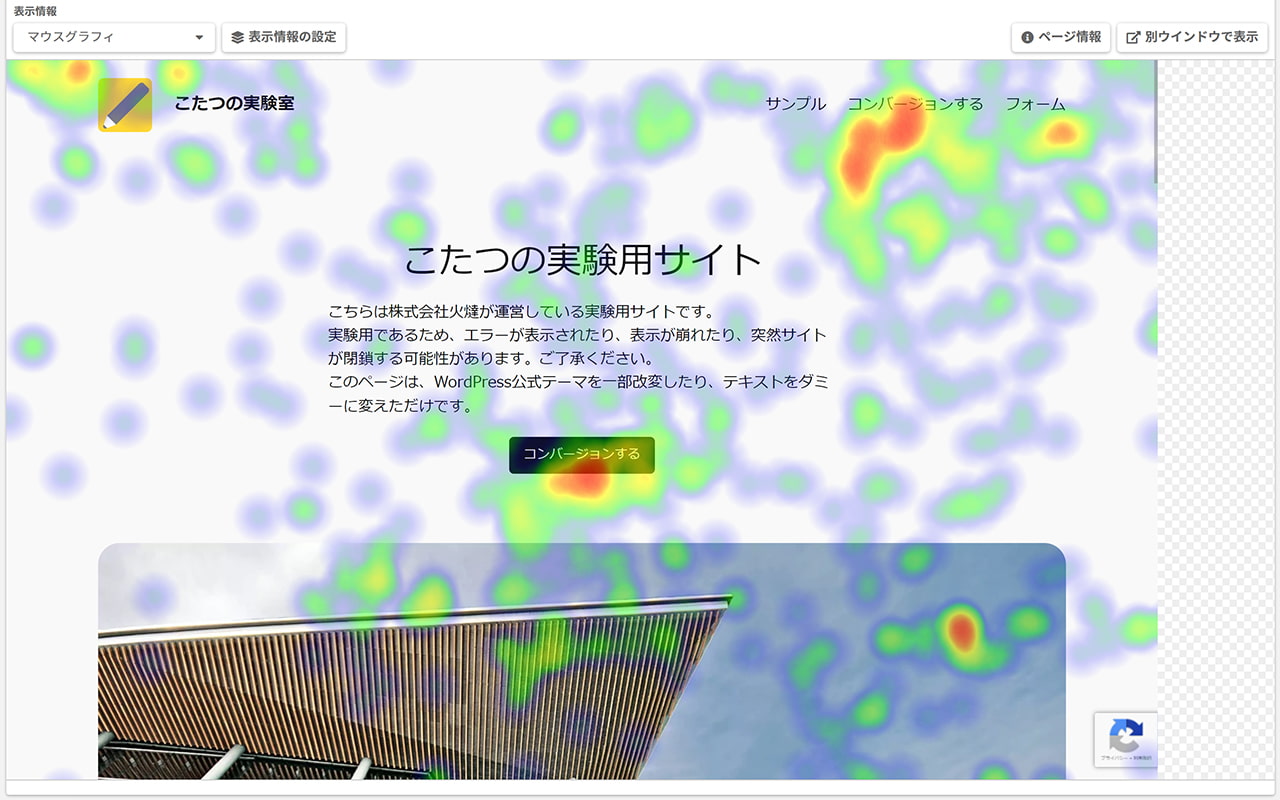
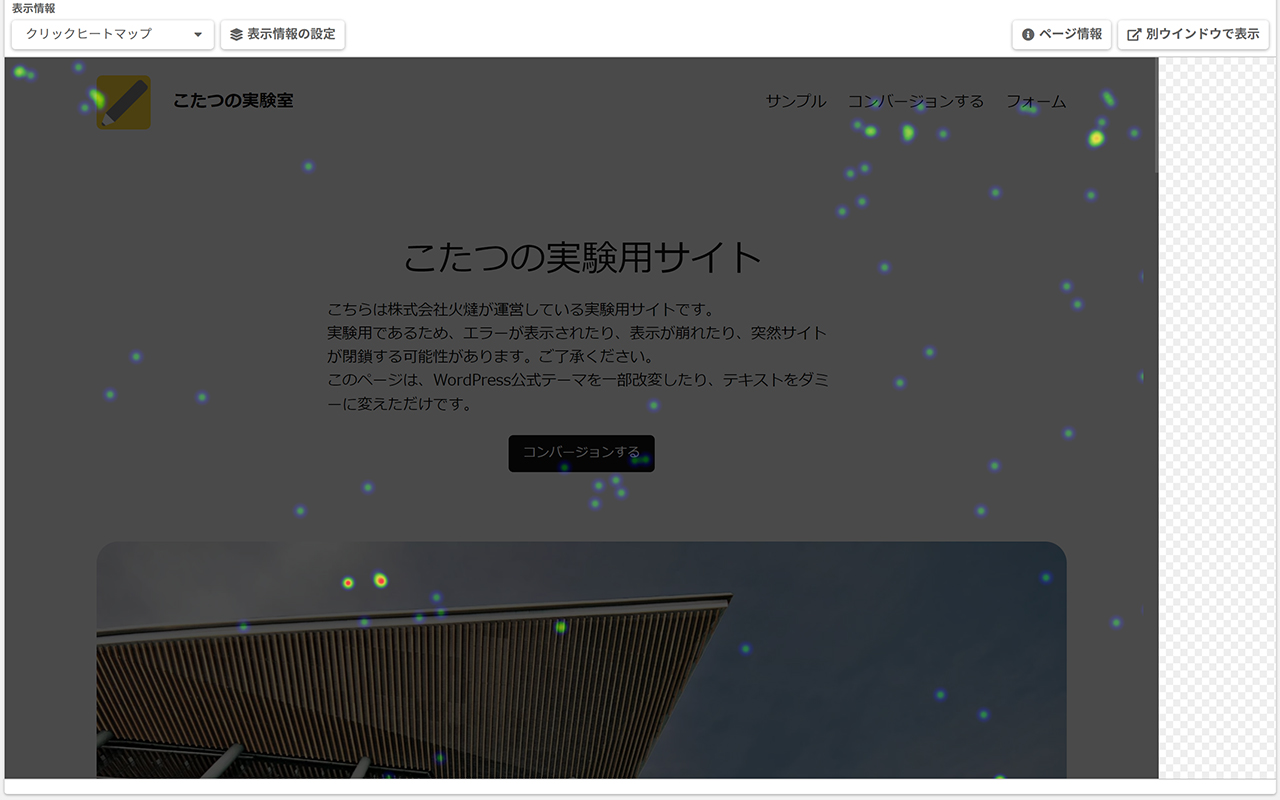
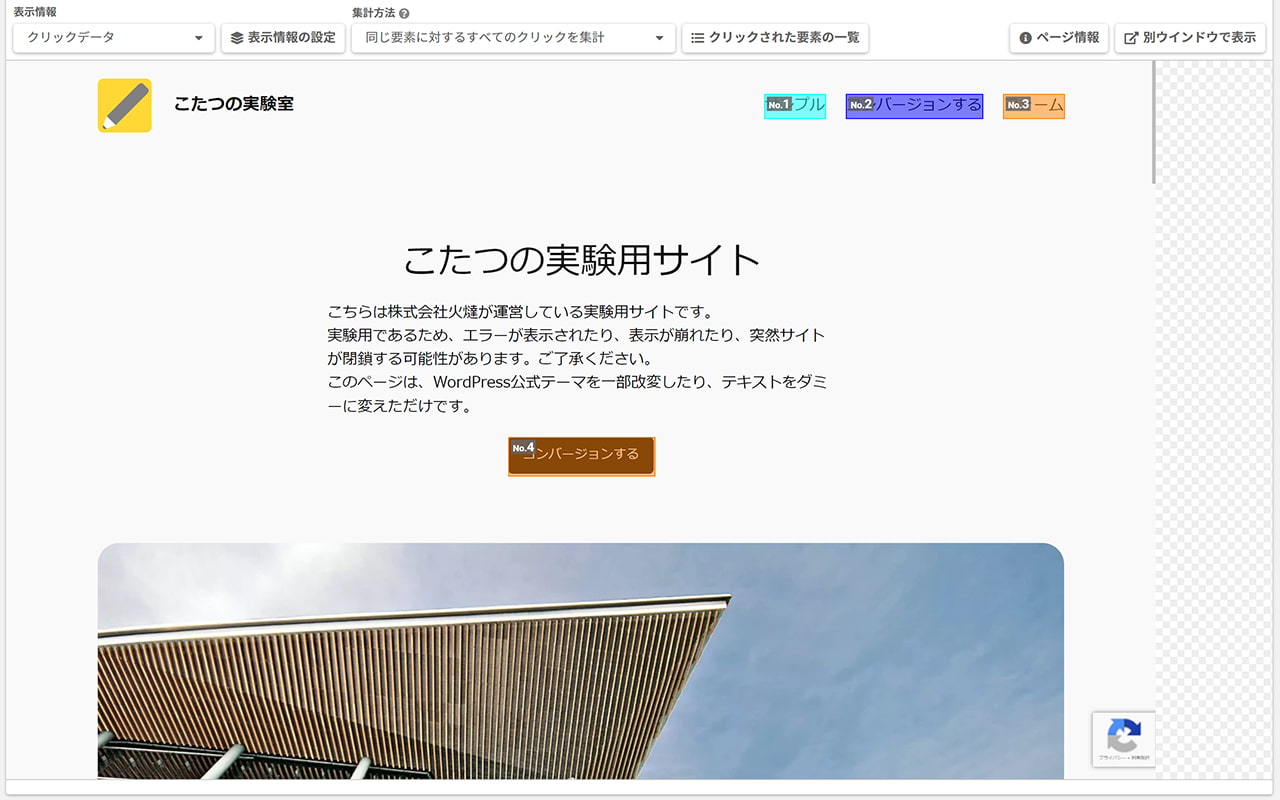
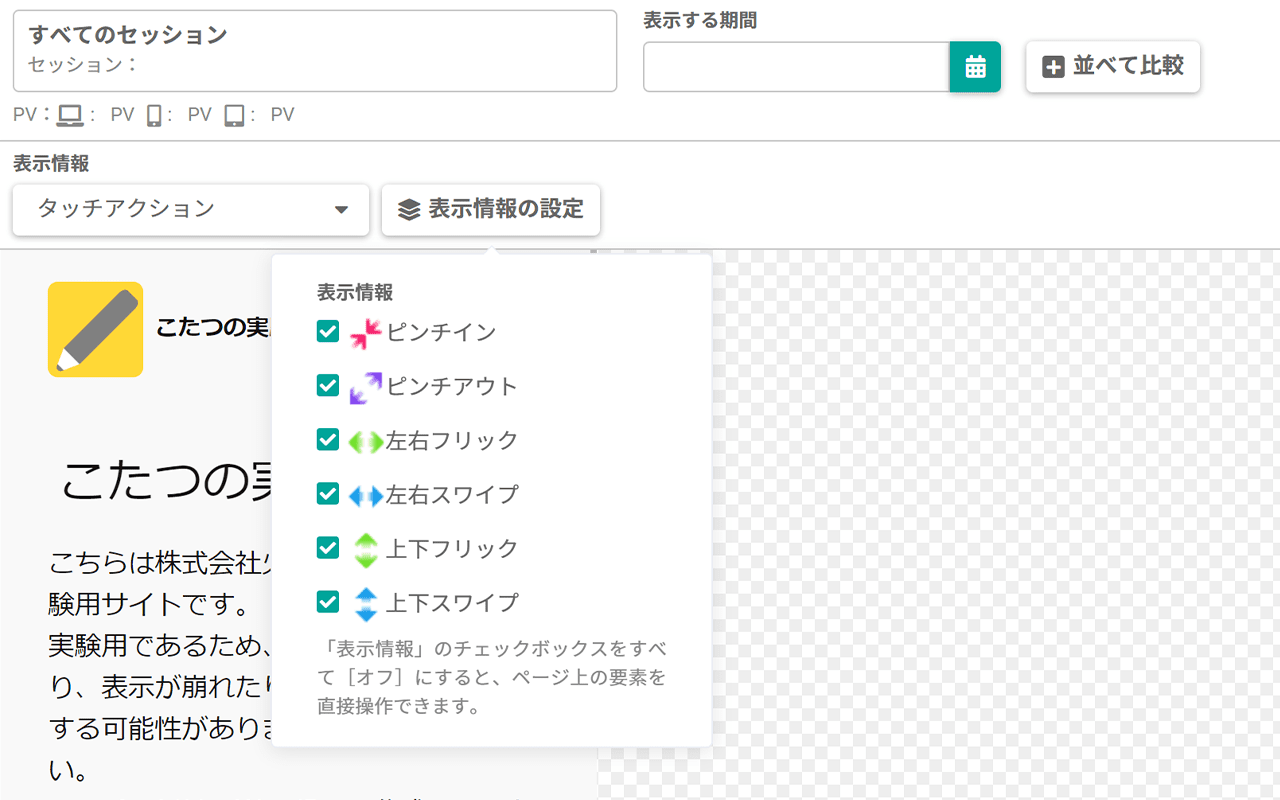
レコーディング(セッションリプレイ)機能
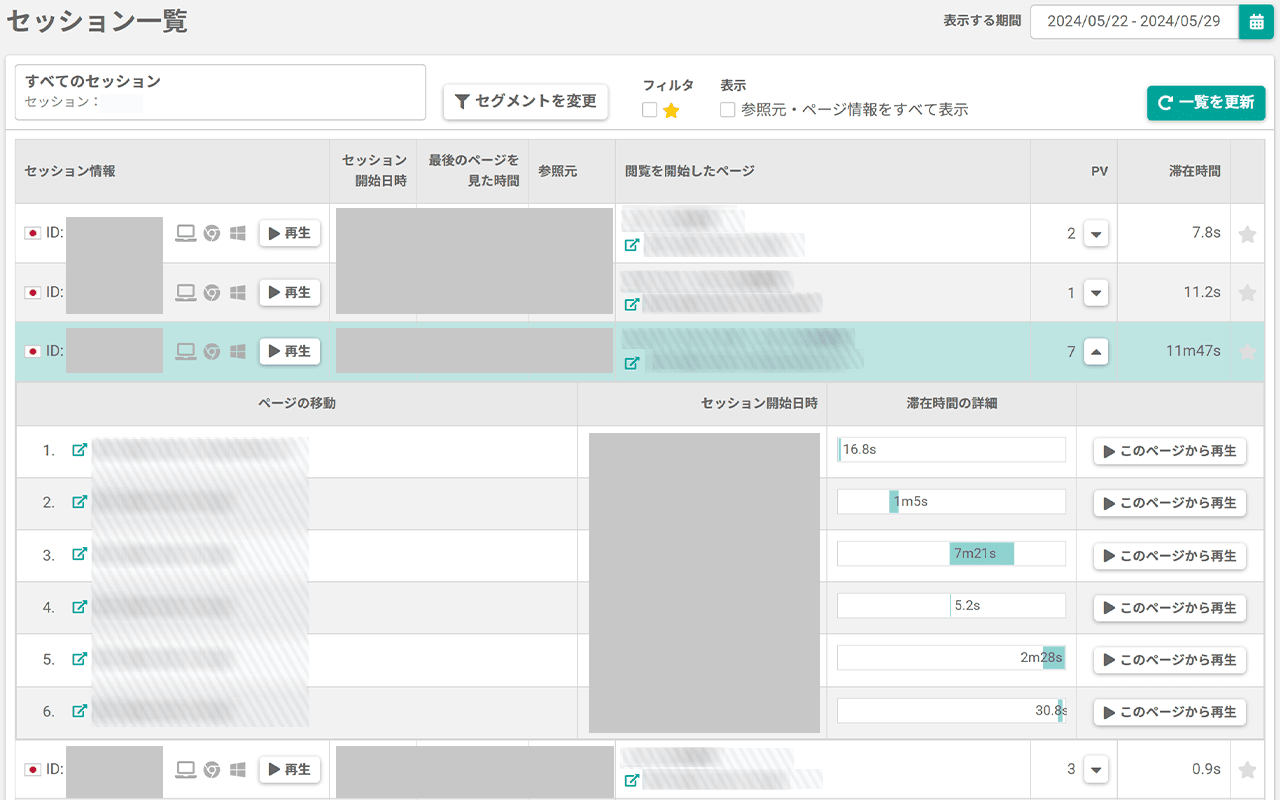
ユーザーの簡単なデバイス情報と閲覧を開始したページなどが表示される。セッション情報を選択すると閲覧したページ一覧が開く。
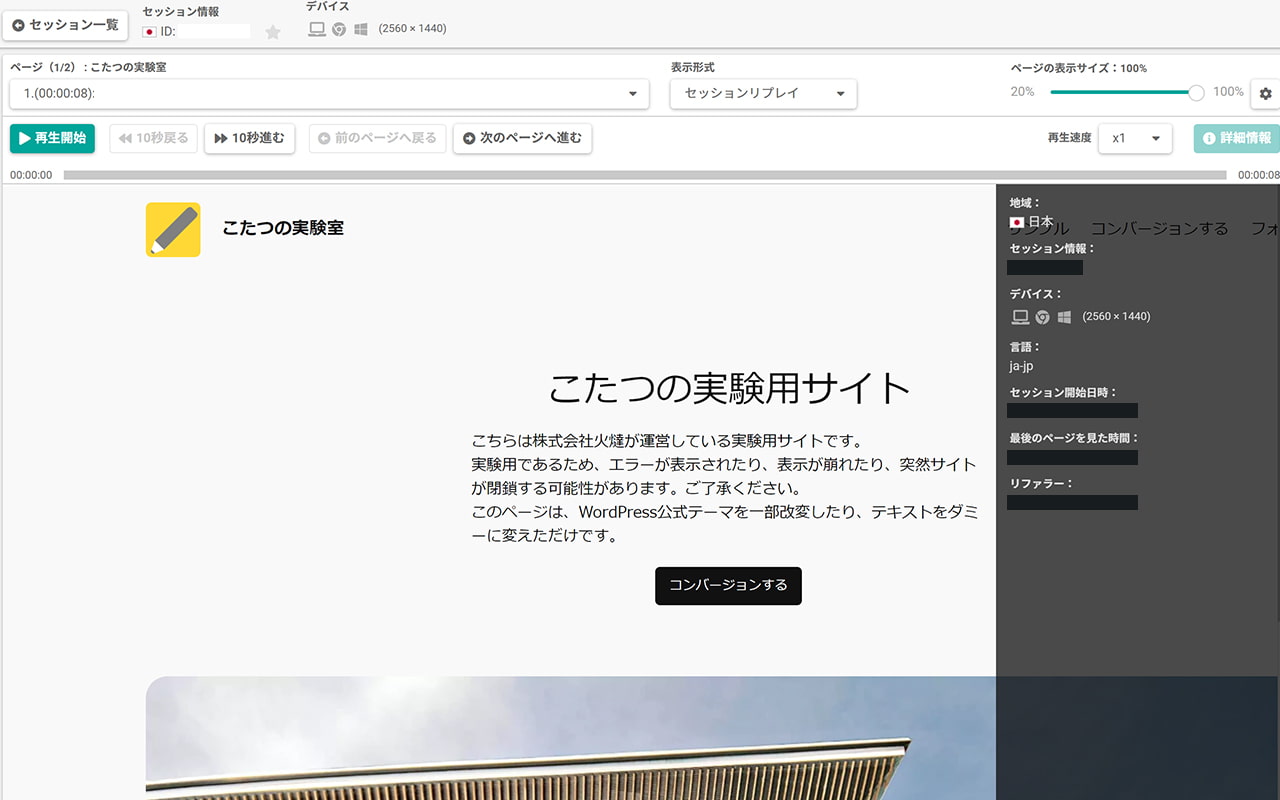
右側の「詳細情報」を開くとセッション情報が表示される。倍速再生は0.5~3倍まで可能。
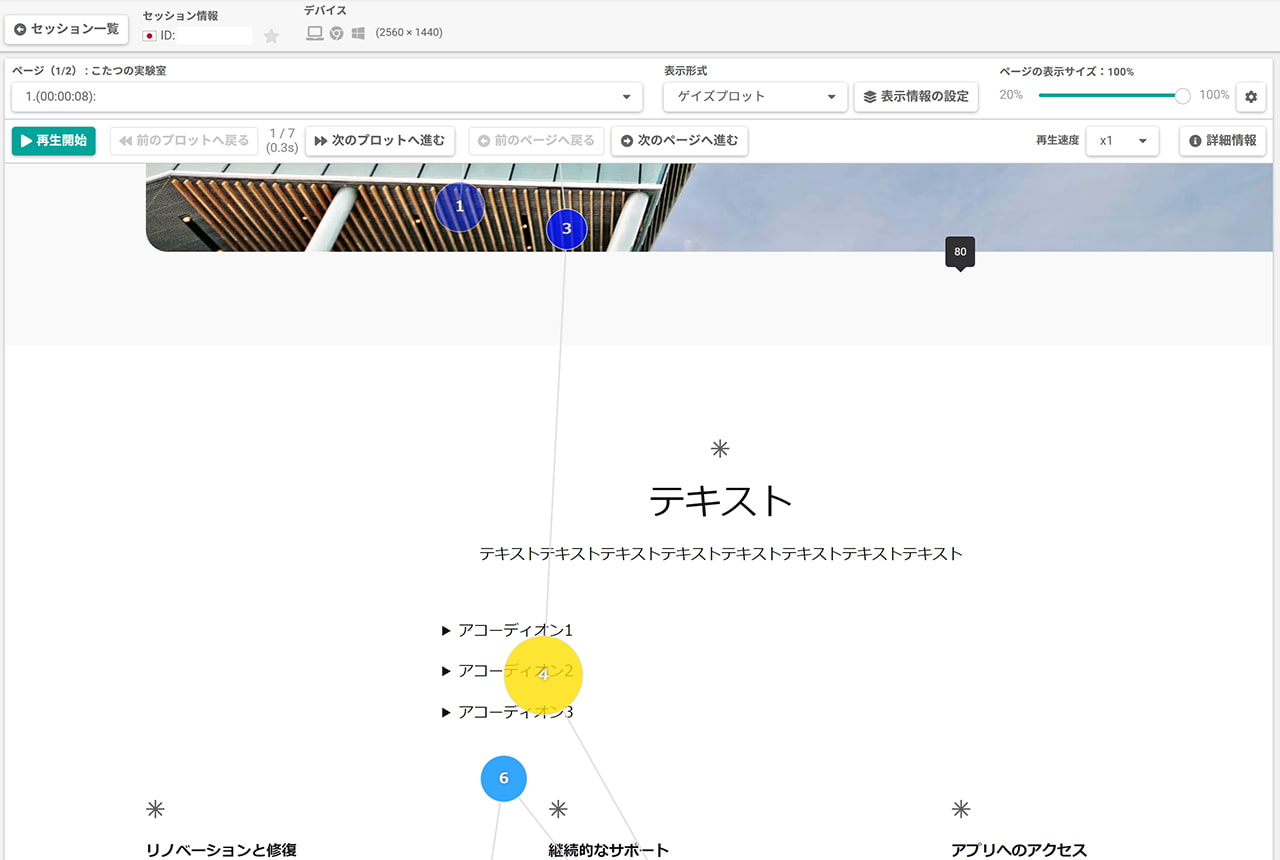
マウスポインタの動作を数字と円などで可視化して表示される。デスクトップのみ可能。
実現可能な機能の解説
スクロール到達数/率
他のツールでいう「スクロールヒートマップ」にあたる、「どこまでスクロールされているか」という指標は、「到達数/率」というグラフにて確認できます。
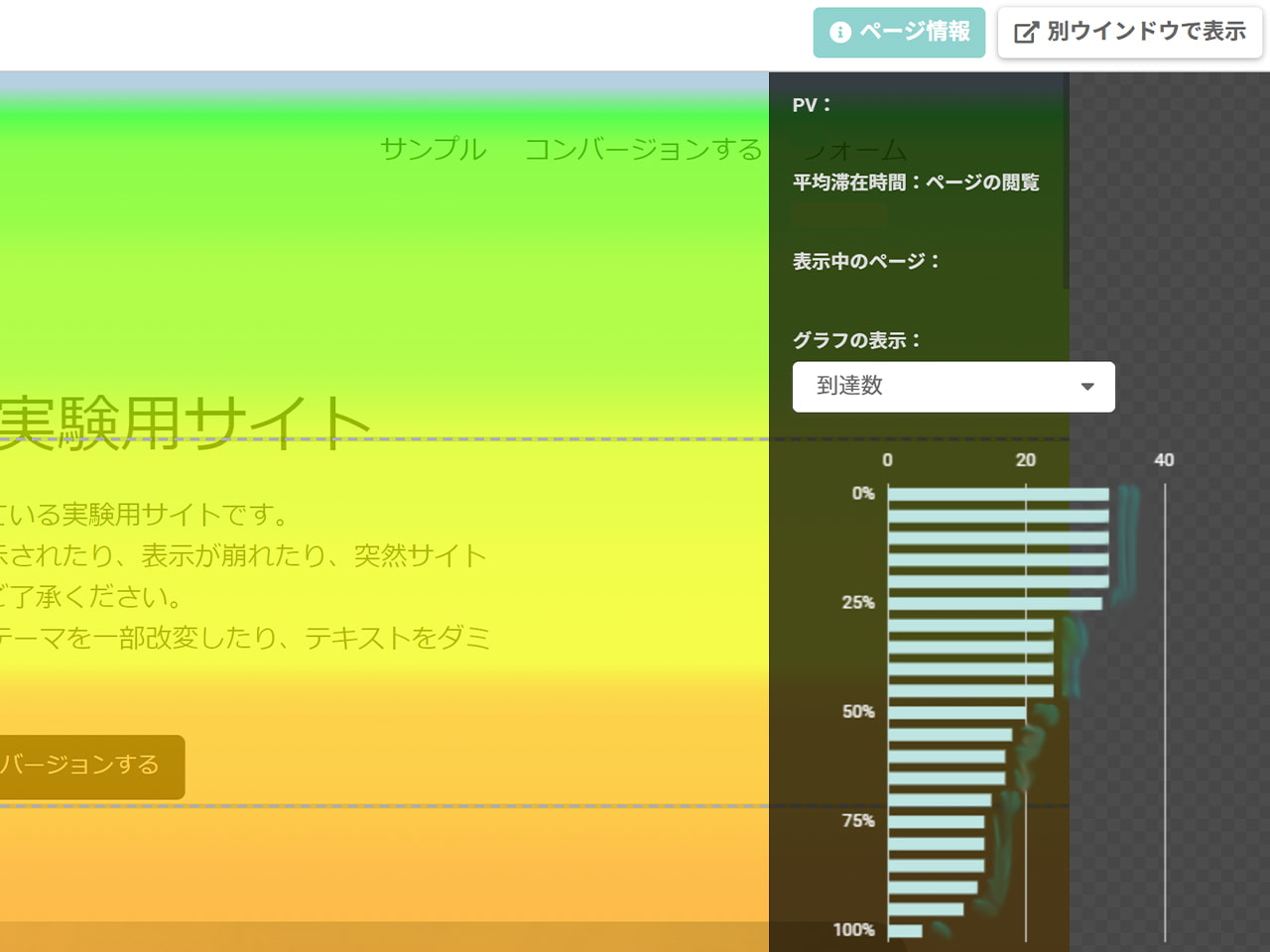
ヒートマップスクリーンショット
スクリーンショットをすべて撮影する機能は搭載されていませんが、ブラウザの拡張機能をインストールすれば撮影できます。
期間比較
どれぐらいの変化があったか、直接の期間比較はできません。しかし、「比較」機能を使えば、ヒートマップの変化は確認できます。ただし、データの数値変化は確認できません。
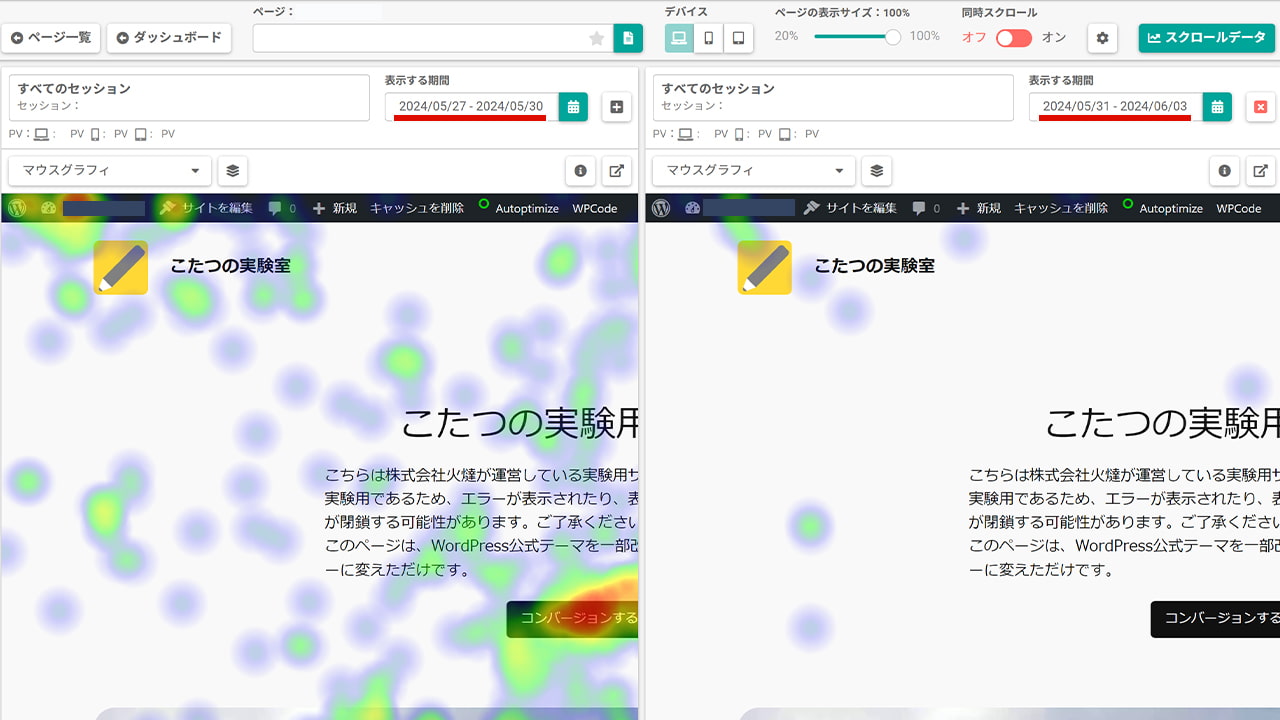
セグメント(フィルタリング)できる設定項目
- パラメータ
- ユーザータイプ
- 流入元
- 入口ページ
- 離脱ページ
- 地域
- ブラウザ
- 解像度
- ゴール
多くのフィルタリングが設定できます。
フィルター設定画面
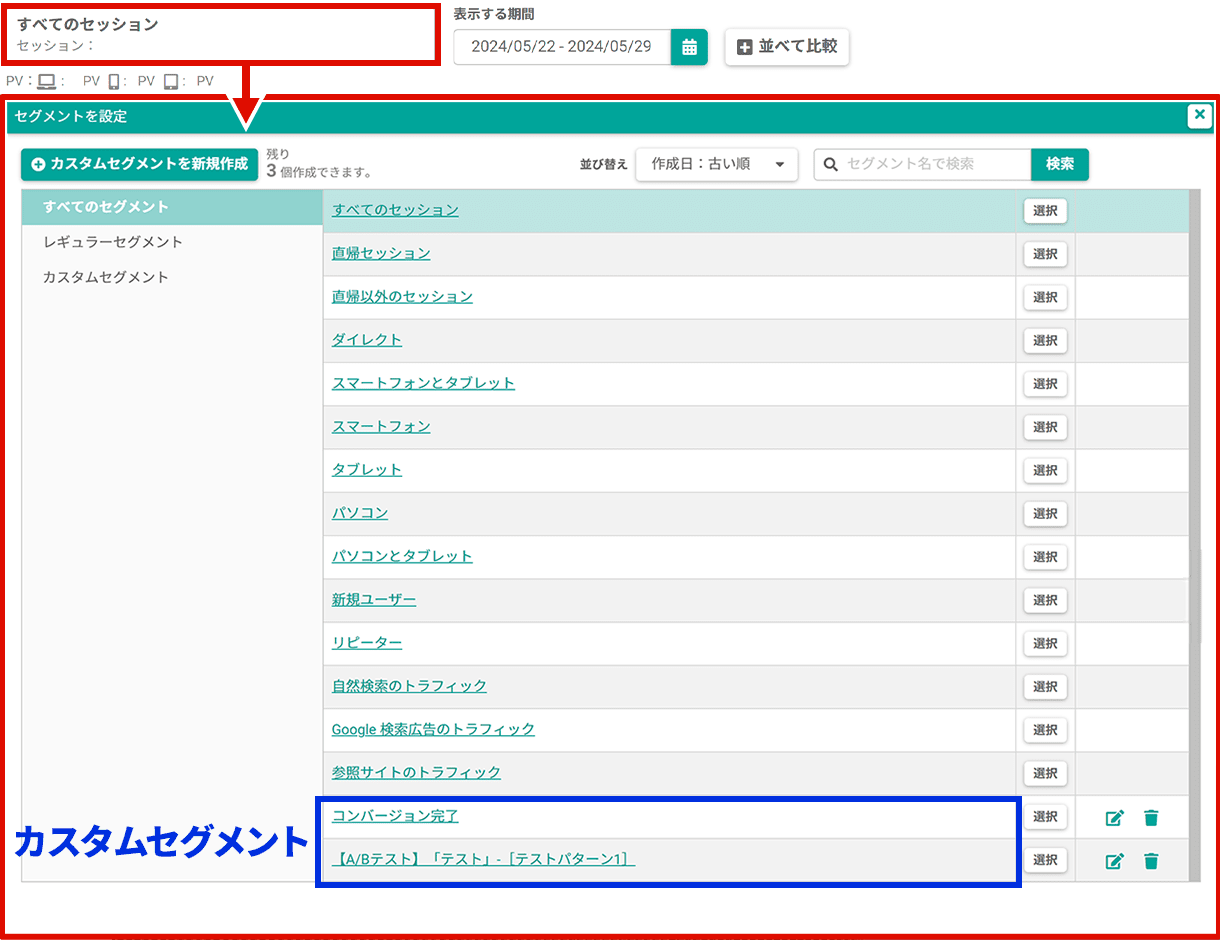
下の方にあるのは、自分でセグメントを自由に設定できる「カスタムセグメント」。
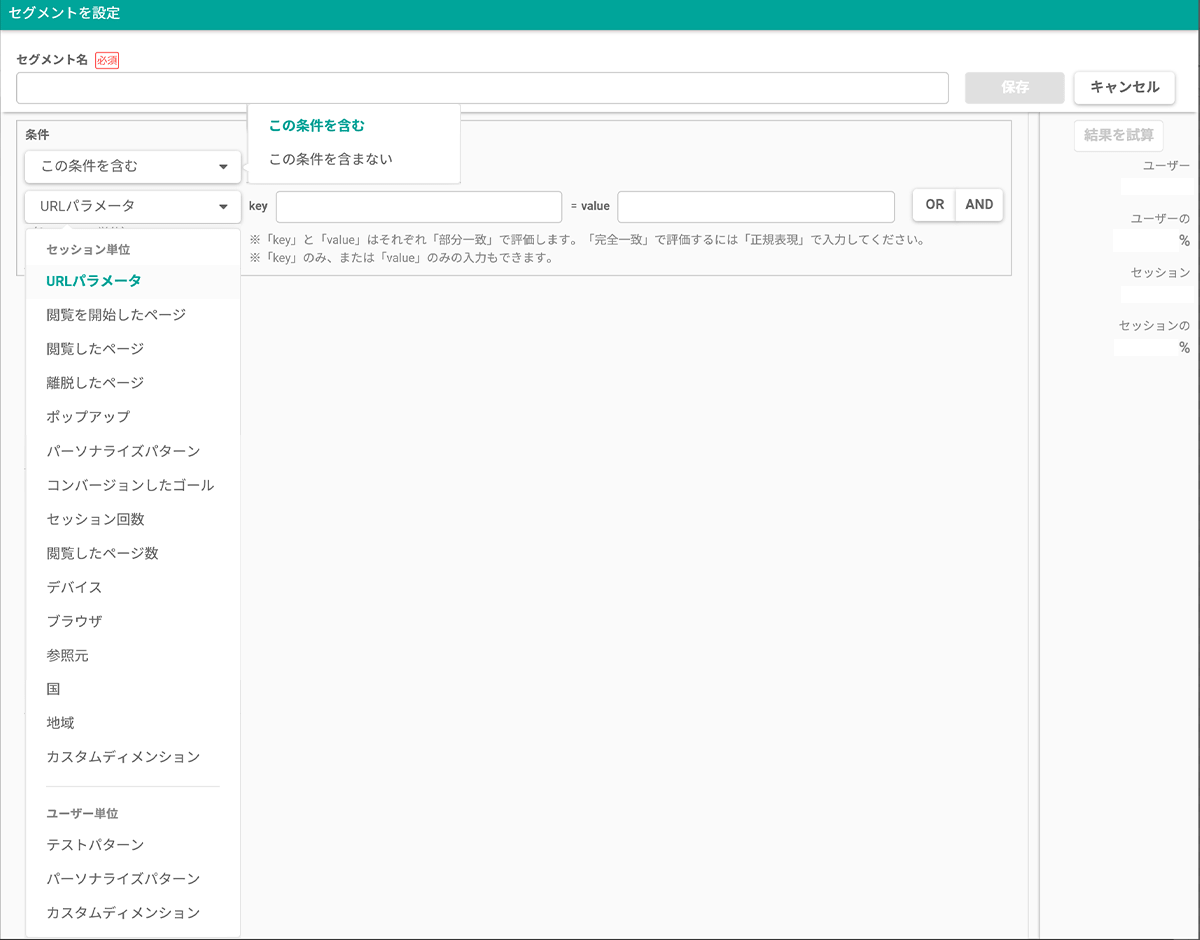
様々な条件項目から独自のセグメントを作成できる。
料金プラン
2024年7月初め現在の情報に基づいて作成しております。
変わる可能性がございますので、最新の情報は公式サイトをご覧ください。
- フリー
- エンタープライズ
- UI/UXコンサルティング
有料プランはすべて要お問い合わせです。
無料は3,000PV/月までです。有料プランはすべて要お問い合わせです。
無料は1つまでです。有料プランはすべて要お問い合わせです。
無料版と有料版の違い
無料版は計測制限や登録サイト数のほか、一部機能に制限があります。ほとんどの機能は使えますが、BPO(BtoBフォームの最適化)やSMARTフォーム(フォームをステップ型にする)などは使えません。
有料プランは、一ヶ月のPV上限やドメイン登録数、サブユーザー作成など、様々な項目や機能の希望に応じて設定いただけます。
その内容によって、金額が変わるそうです。
無料トライアル
2週間
30,000PVまで
ほぼすべての機能を利用できます。
参考:無料トライアル期間中の制限を教えてください。 – SiTest|ヘルプセンター
自動的に無料プランへと切り替わります。
導入方法/サポート
- Googleタグマネージャー
- ヘルプ・マニュアル
- サポート(有料)
有料プランでは、サポートのみならずコンサルティングもしていただけます。
PDF形式のスタートガイドもついています。
他のツールにはない独自機能
アクセスデータへのメモ記入
施策の開始と終了などの日付や、施策の内容などの「メモ」を記入できる。
施策を行ってから、どのようにアクセスが変化したのか分析するのに役立ちます。
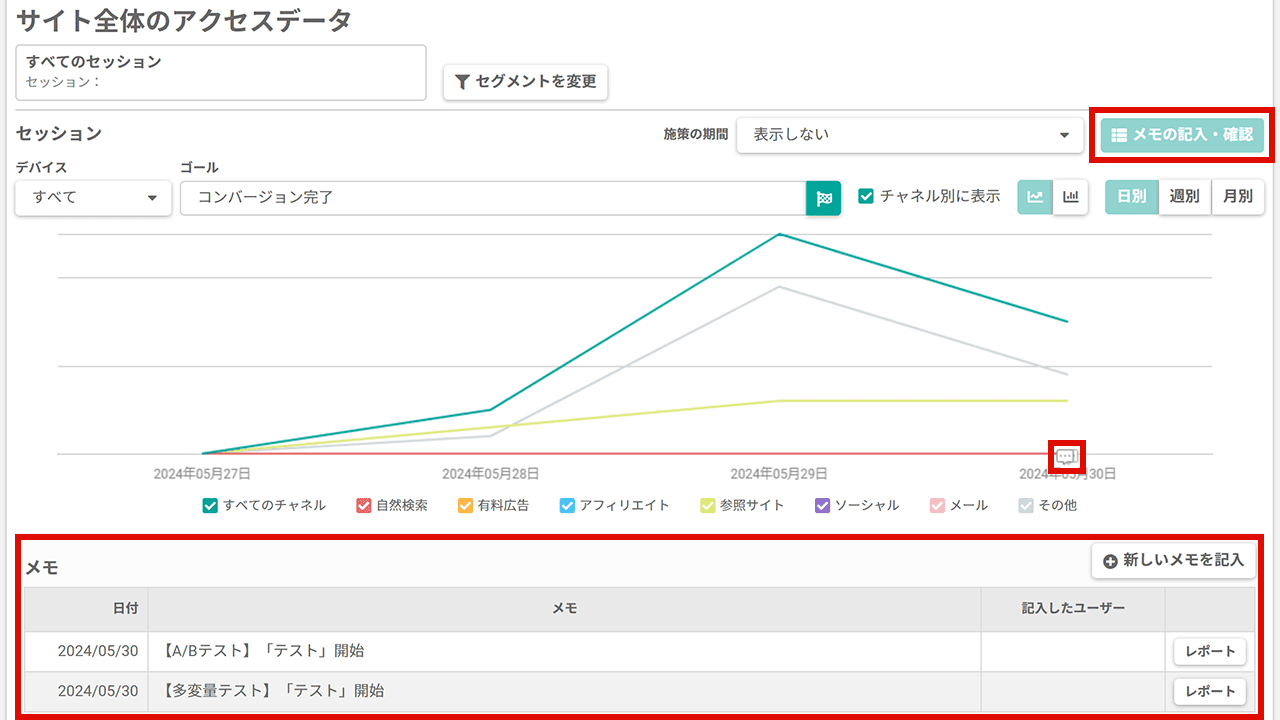
多変量テスト
ページの要素に対して。A/Bテストより多い複数のテストパターンを作成する。
ABテストだけでは作成できない、複数パターンを作成できるのが良いところです。特に長いページやLP(ランディングページ)に最適な機能です。
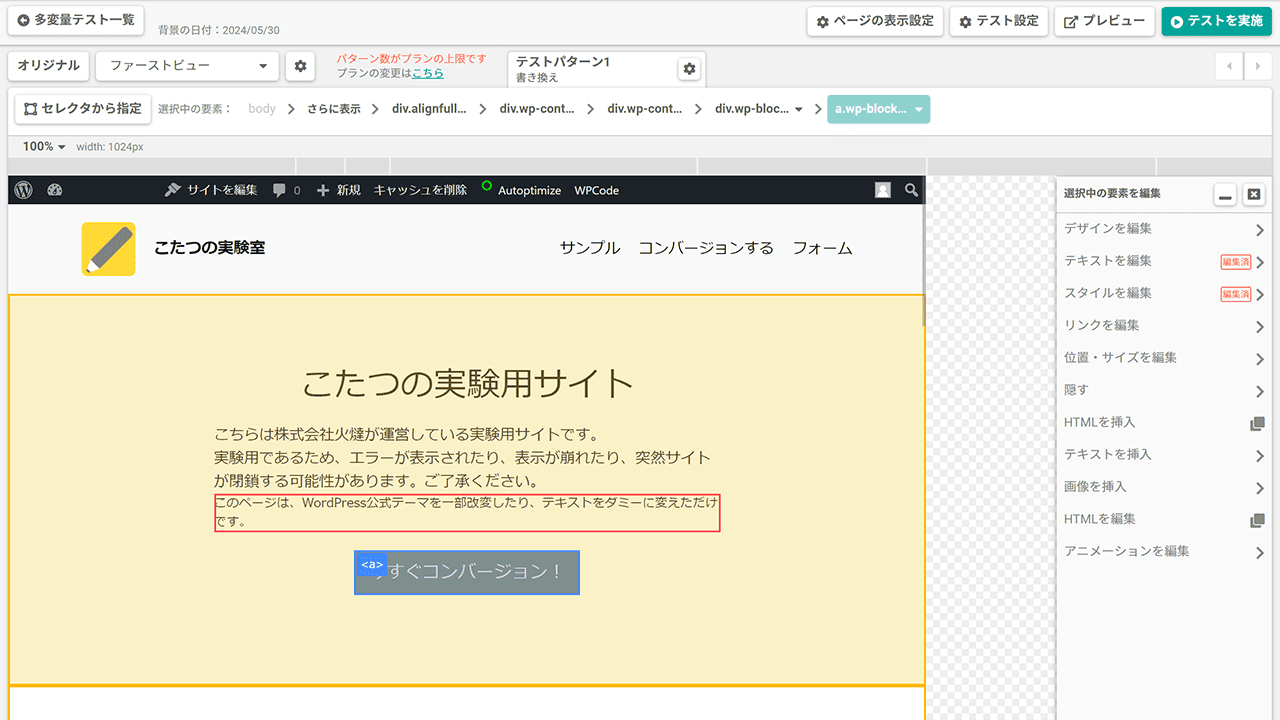
フォーム入力支援
フォームの入力に適切なエラーメッセージの表示や、制限付きの文字入力を設定する。
Javascriptでの記述が必要なバリデーションを、ノーコードで簡単に行えます。どの項目にどれぐらいの入力されたか、ペーストされた入力はあったか、といったフォーム分析もできます。
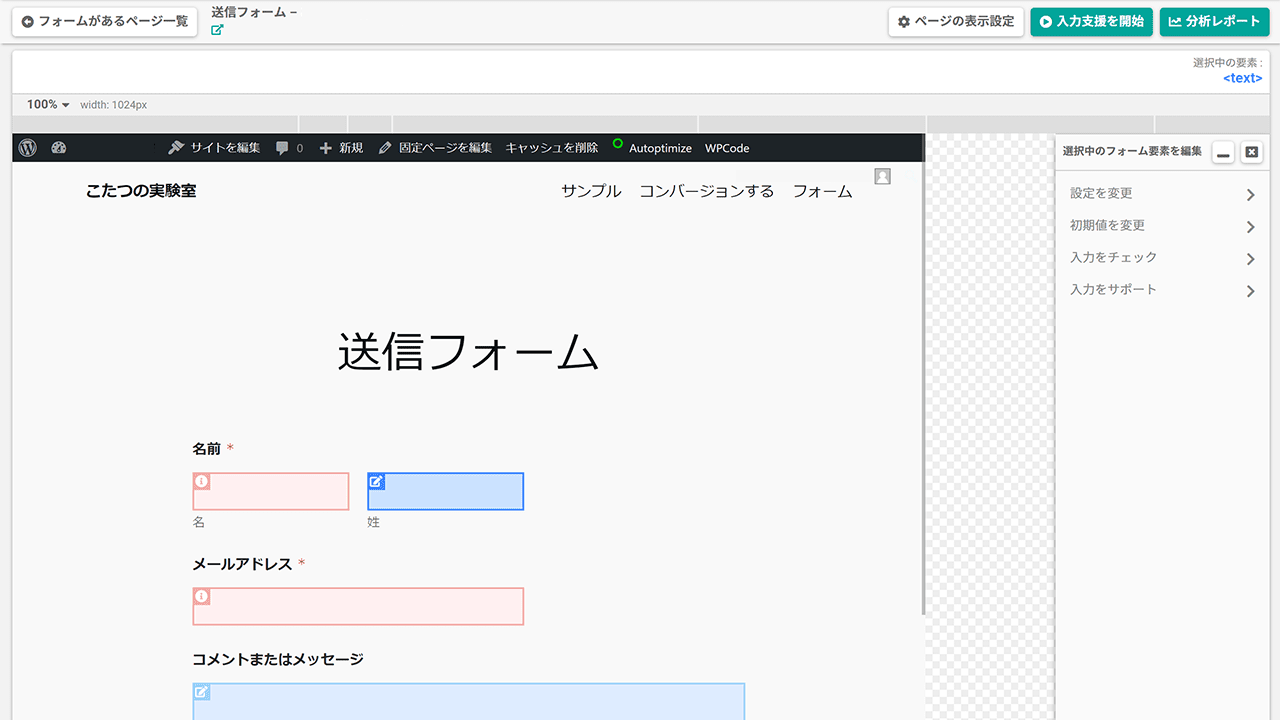
AIレポート
AIがコンバージョンの影響を評価した結果と、データのサマリーをまとめたPDF形式のレポートを配信。
メールの宛先を自由に指定でき、定期配信されます。クライアントや担当者などの関係者と、簡単にレポートを共有できます。
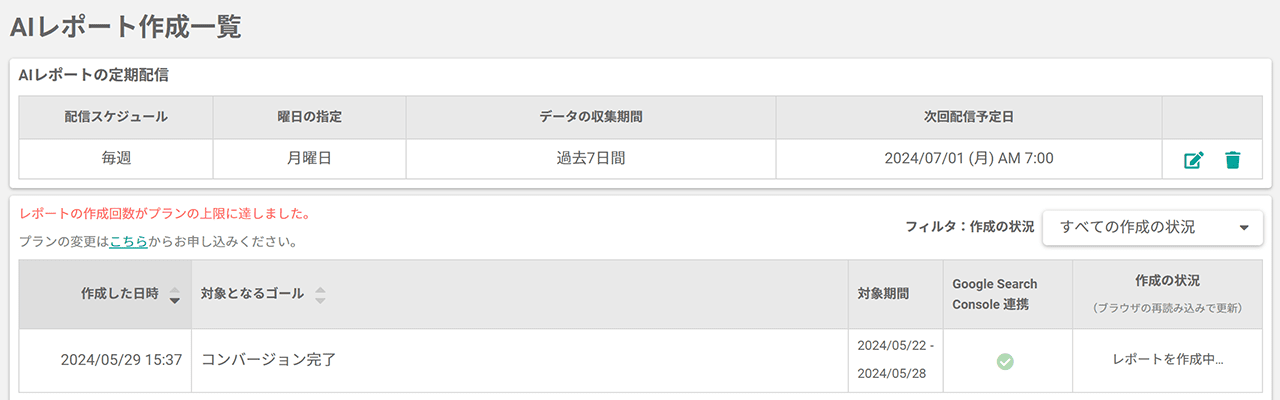
ウェブ広告連携 AIターゲティング
エンゲージが高いサイト訪問者だけを選んでタグを発火させる。
リターゲティング広告の配信をAIが最適化してくれるため、広告の出稿や改善を考えている方に最適です。
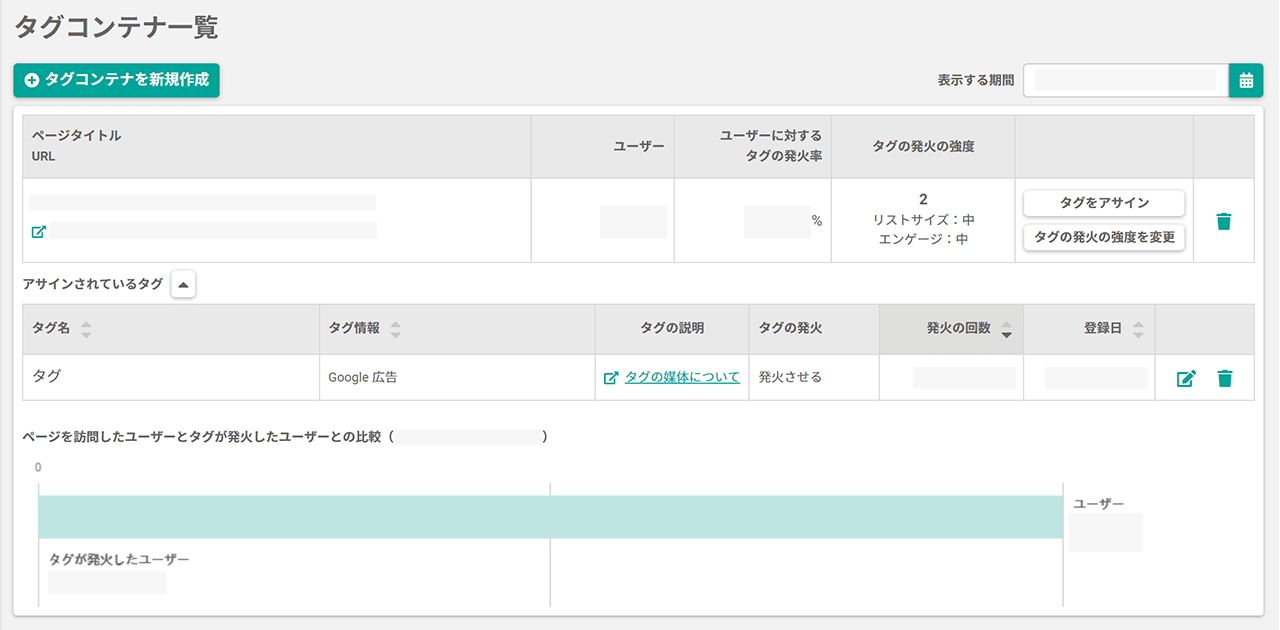
SiTestのまとめ
課題発見のための分析と、施策を行うための機能が搭載されています。
ヒートマップ、レコーディング、EFO(フォーム最適化)、ファネル分析、ポップアップ、レポーティング、リターゲティング広告など、多くの幅広い機能が使えます。制限付きとはいえ、無料でもほとんどの機能を使うことができました。
アクセスデータにメモを記入できるのは、アクセス分析するうえでもありがたい機能です。以前のGoogleアナリティクス(UA)では利用できた機能ですが、GA4になってからはできなくなってしまいました。
更新したり、施策を行ったときに記録を残しておけば、アクセスやユーザー行動の影響が分析しやすくなります。A/Bテストなどを行えば自動的に記述されるため、記録漏れの心配がありません。
レコーディング機能である「セッションリプレイ」では、「ゲイズプロット」という行動過程を視覚化した画面があります。これを見れば、再生しなくてもマウスの動きが大体把握できます。時短になりますし、おさらいしたり、過去と見比べるときに役立ちます。
ヒートマップでは、どこまで読まれたか(到達数/率)、どこでページから離れたか(離脱数/率)、どこを熱心に見られていたか(平均滞在時間:ページの閲覧)を、棒グラフでも確認できます。特に離脱数/率は、スクロールや熟読のヒートマップだけでは読み取りにくいため、行動分析に利用できます。
なお、ページのスクロールデータは、表形式でも閲覧できます。CSV形式でダウンロードできるので、他のデータと合わせた分析への利用も可能でしょう。
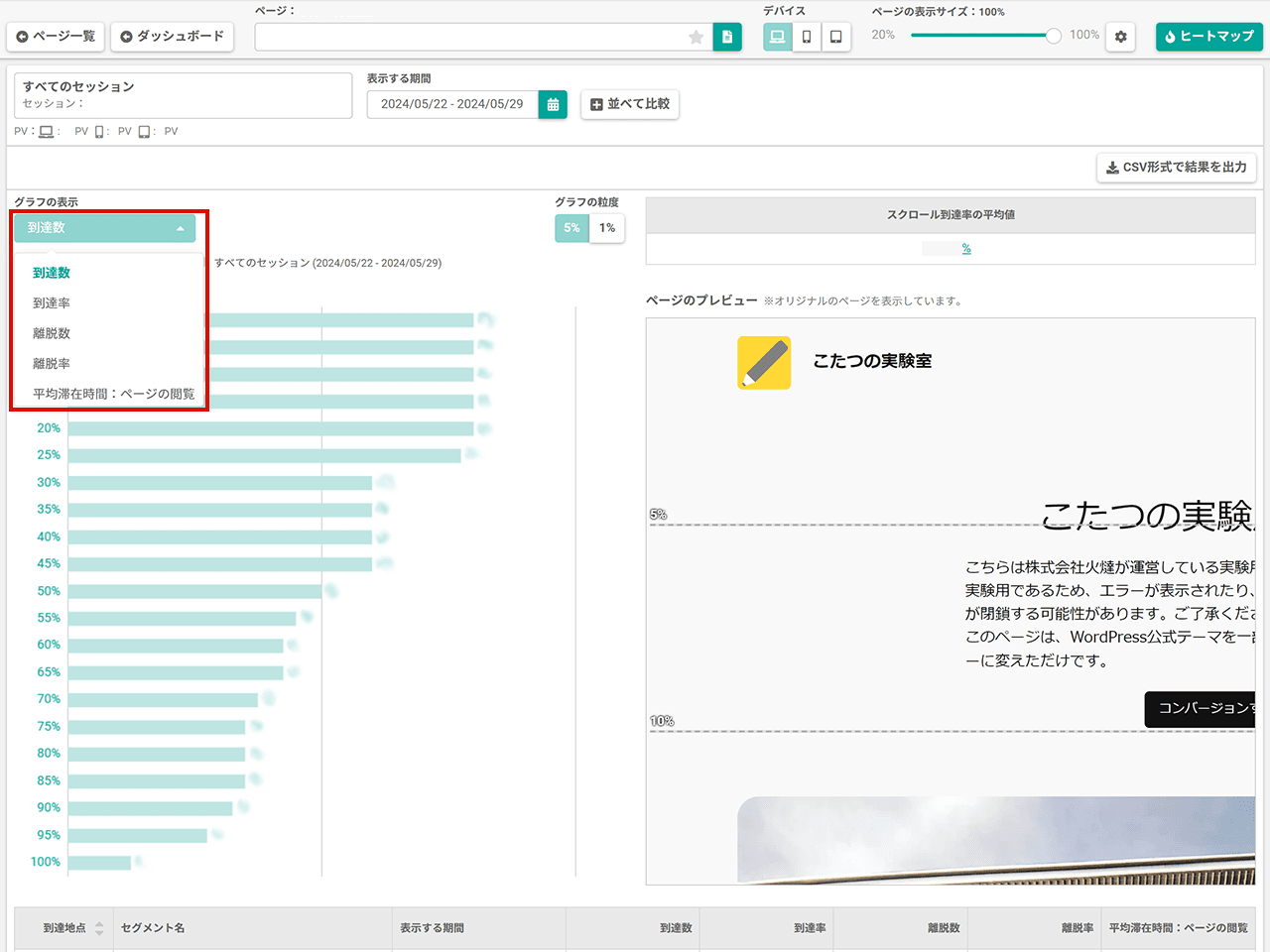
実際に試してみると、無料プランだと少し厳しい部分が出てきました。特にレポート関係は1回出力したあと削除ができず、2つ目以降は作成できません。無料トライアルを試してみて魅力を感じましたら、SiTestのサポートへお問い合わせしてみてはいかがでしょうか。
もしヒートマップと録画機能だけで良いなら、SiTest Liteという選択肢もございます。
まとめ
以上、無料でも使える7つのオススメのヒートマップツールをご紹介いたしました。
前回の記事でもお伝えしましたが、予算や運営体制、目的や目標によって、適切なツールが変わってきます。前回と合わせて今回もツール検討の参考になるよう、少し使用時のレビューを交えさせていただきました。
もし記事や各ツールの公式サイトを見てもイメージがしにくいようでしたら、実際に試してみるのがオススメです。ご紹介しているツールはすべて無料から利用可能ですし、有料版でも良いようでしたら無料トライアルもできます。もしかしたら、ヒートマップツール自体いらなかったり、挙げているツール以外が合っていた、ということもあるでしょう。
ぜひ、自社サイトの運営に合うヒートマップツールに出会うヒントになれば幸いです。
なお、弊社ではMouseflowをオススメしております。ご興味がございましたら、ぜひ下記のリンクより公式サイトのアクセス、もしくは無料トライアルのお申し込みをお願いいたします。
参照サイト・ページ
この記事を作成するうえで、参考にしたサイトやページをご紹介します。
- プランと料金 | 3プランの料金表。マウスフローは月1万円~
https://mouseflow-jp.com/price/ - サポート – 【公式】マウスフロー日本語サポート
https://mouseflow-jp.com/support/ - フィードバック機能 – 【公式】マウスフロー日本語サポート
https://mouseflow-jp.com/manual-feedback/ - ABテスト連携 – 【公式】マウスフロー日本語サポート
https://mouseflow-jp.com/test-cooperation-custom-tag/ - 今スグ無料で使えるヒートマップツール | mouseflow
https://mouseflow-jp.com/lp/free/
- 【無料】ミエルカヒートマップでコンバージョン最大化
https://mieru-ca.com/heatmap/ - ミエルカヒートマッププラン一覧・ご利用料金|【無料】ミエルカヒートマップでコンバージョン最大化
https://mieru-ca.com/heatmap/plan/ - ミエルカヒートマップ機能一覧|【無料】ミエルカヒートマップでコンバージョン最大化
https://mieru-ca.com/heatmap/feature/ - MIERUCA(ミエルカ)ヘルプセンター
https://fabercompany.zendesk.com/hc/ja - ミエルカユーザー会 – ミエルカマーケティングジャーナル
https://mieru-ca.com/blog/tag/user_conference/ - コンバージョンミエルカ|ノーコードで簡単にWeb接客/ABテスト/離脱防止ツール【無料トライアル】
https://mieru-ca.com/conversion/
- ヒートマップとは? | 無料ヒートマップ解析ツール User Heat
https://userheat.com/whatheatmap - UserHeat : ヘルプ
https://userheat.com/stage/help
- アクセス解析&ヒートマップ QAアナリティクス – 簡単・シンプル・タグいらず アクセス解析ツールならQA
https://quarka.org/ - 機能一覧 – アクセス解析&ヒートマップ QAアナリティクス
https://quarka.org/function/ - プラン・料金 – アクセス解析&ヒートマップ QAアナリティクス
https://quarka.org/plan/ - QAマニュアル
https://mem.quarka.org/manual/ - URLパラメーターの処理 – QuarkA公式サポートサイト
https://mem.quarka.org/manual/url-parameter/
- Microsoft Clarity – Free Heatmaps & Session Recordings
https://clarity.microsoft.com/ - 価格 – Clarity
https://clarity.microsoft.com/pricing - Microsoft Clarity documentation | Microsoft Learn
https://learn.microsoft.com/en-us/clarity/ - Frequently asked questions | Microsoft Learn
https://learn.microsoft.com/en-us/clarity/faq - Issues · microsoft/clarity
https://github.com/microsoft/clarity/issues - Microsoft Clarity Live
https://chromewebstore.google.com/detail/microsoft-clarity-live/cjfdbemmaeeohgibnhdhlakiahifjjcf
- 料金プラン | サイト運営プラットフォーム Ptengine
https://www.ptengine.jp/plan/ - インスピレーションギャラリー | Ptengine
https://www.ptengine.jp/app/gallery - Ptengine | Help Center
https://help.ptengine.jp/ - プロジェクト作成 – Help Center
https://help.ptengine.jp/docs/create-project/ - プロジェクト設定 – Help Center
https://help.ptengine.jp/docs/set-file/ - Easy Growth | Ptengineユーザーコミュニティ
https://www.easygrowth.jp/ - Ptengineの有償版をトライアルする方法 – How to / スタートガイド – Easy Growth | Ptengineユーザーコミュニティ
https://www.easygrowth.jp/t/topic/277
- ヒートマップ解析・ABテスト・EFO対策ツール | SiTest
https://sitest.jp/ - サイテストの機能 | SiTest
https://sitest.jp/tools/ - SiTest のサービスメニュー・プラン一覧 | SiTest
https://sitest.jp/plan/ - SiTest|ヘルプセンター
https://support.sitest.jp/hc/ja - プランについて – SiTest|ヘルプセンター
https://support.sitest.jp/hc/ja/articles/360039315071-%E3%83%97%E3%83%A9%E3%83%B3%E3%81%AB%E3%81%A4%E3%81%84%E3%81%A6 - 無料トライアル期間中の制限を教えてください。 – SiTest|ヘルプセンター
https://support.sitest.jp/hc/ja/articles/360038915112-%E7%84%A1%E6%96%99%E3%83%88%E3%83%A9%E3%82%A4%E3%82%A2%E3%83%AB%E6%9C%9F%E9%96%93%E4%B8%AD%E3%81%AE%E5%88%B6%E9%99%90%E3%82%92%E6%95%99%E3%81%88%E3%81%A6%E3%81%8F%E3%81%A0%E3%81%95%E3%81%84 - ゲイズプロット:セッションの行動の過程をプロットで確認する – SiTest|ヘルプセンター
https://support.sitest.jp/hc/ja/articles/360039492291-%E3%82%B2%E3%82%A4%E3%82%BA%E3%83%97%E3%83%AD%E3%83%83%E3%83%88-%E3%82%BB%E3%83%83%E3%82%B7%E3%83%A7%E3%83%B3%E3%81%AE%E8%A1%8C%E5%8B%95%E3%81%AE%E9%81%8E%E7%A8%8B%E3%82%92%E3%83%97%E3%83%AD%E3%83%83%E3%83%88%E3%81%A7%E7%A2%BA%E8%AA%8D%E3%81%99%E3%82%8B - 高機能・低価格 ヒートマップツール|SiTest Lite
https://sitest.jp/lite/